Page 1
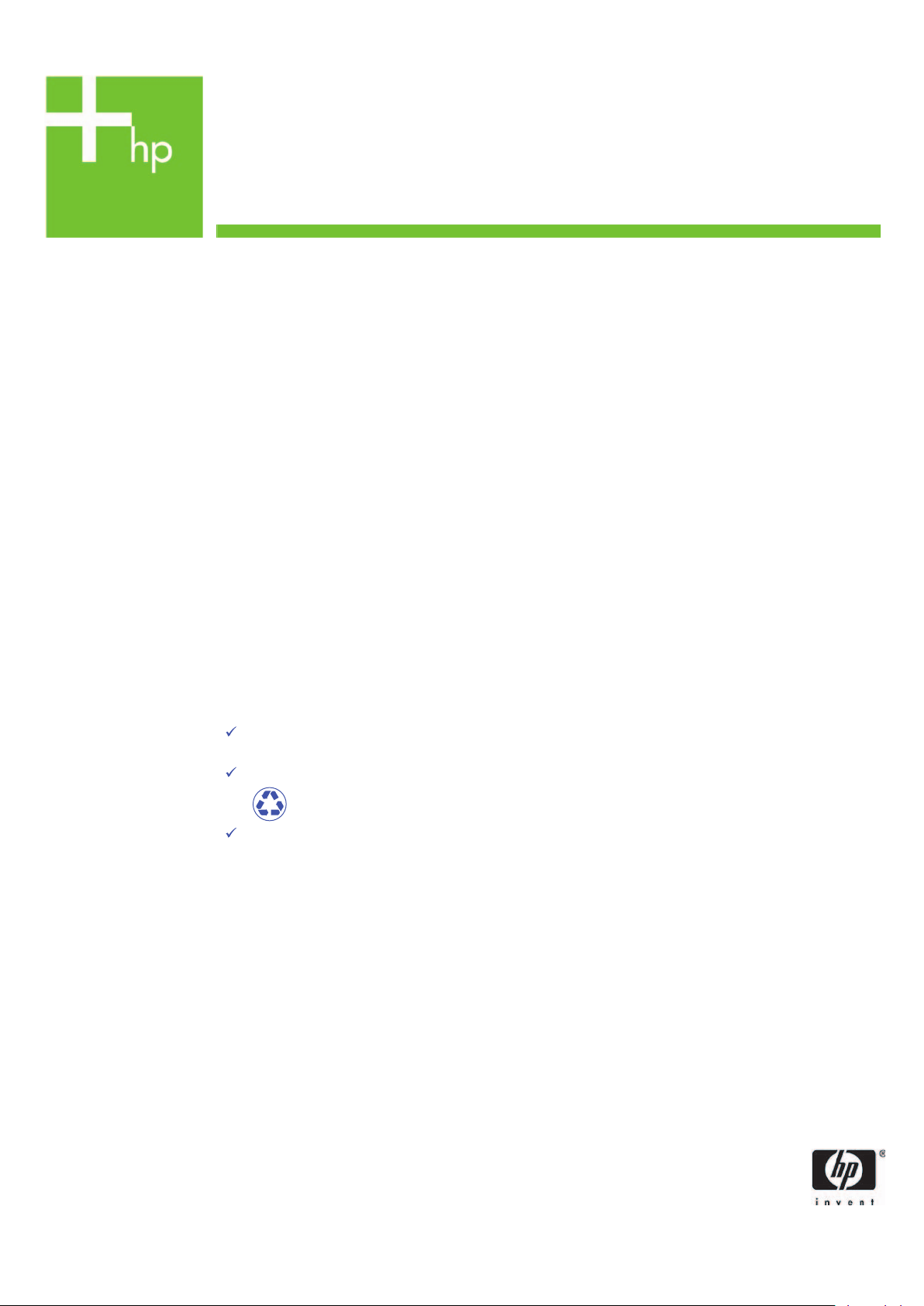
Printing Specifications
Product: HP Designjet 4000/4500 Printer Quick Reference Guide
Part number: Q1272-90008 JP
TEXT
PAGES
Page Count 220 (with cover)
Paper Type HP standard 50# book (69 to 80g/m ) recycled offset or equivalent
Ink 4-color process (CMYK)
Co
verage 4/4
COVER PAGES
Page Count 2 front and back
Paper
Type Up to DCs: whatever is normally used for QRGs (170/200g)
Ink 4-color
Coverage 4/4
Fini
sh Up to DCs
2
FINISH
Page Trim Size A5
Bindery SS or as prefered
ing Instruction None
Fold
Special
Instruc
tions
If the print location is different from the location stated, change the print location to the
appropriate
If recycled paper is used, add the recycled paper logo and text.
Refer to the Pantone Matching System for accurate spot color reproduction.
location.
Printed on recycled
paper
Do not print this page. This page is for reference only.
Page 2
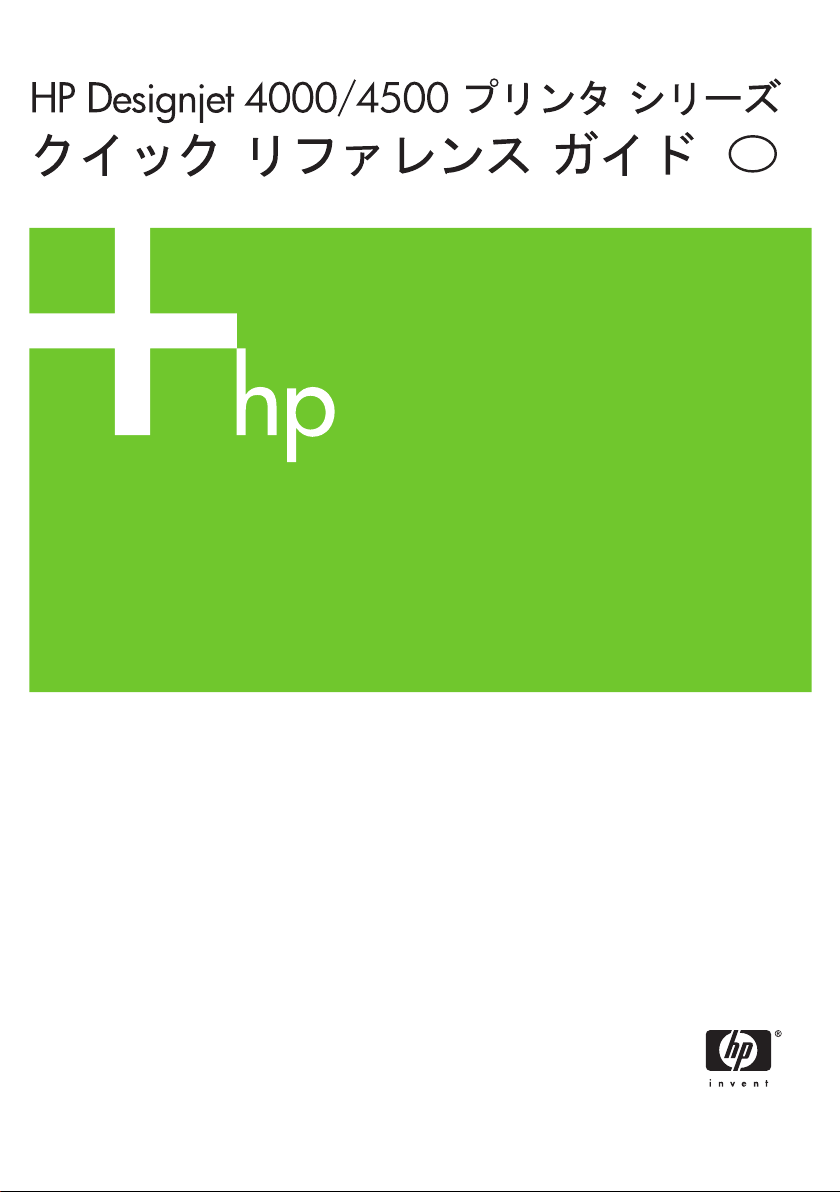
JP
Page 3
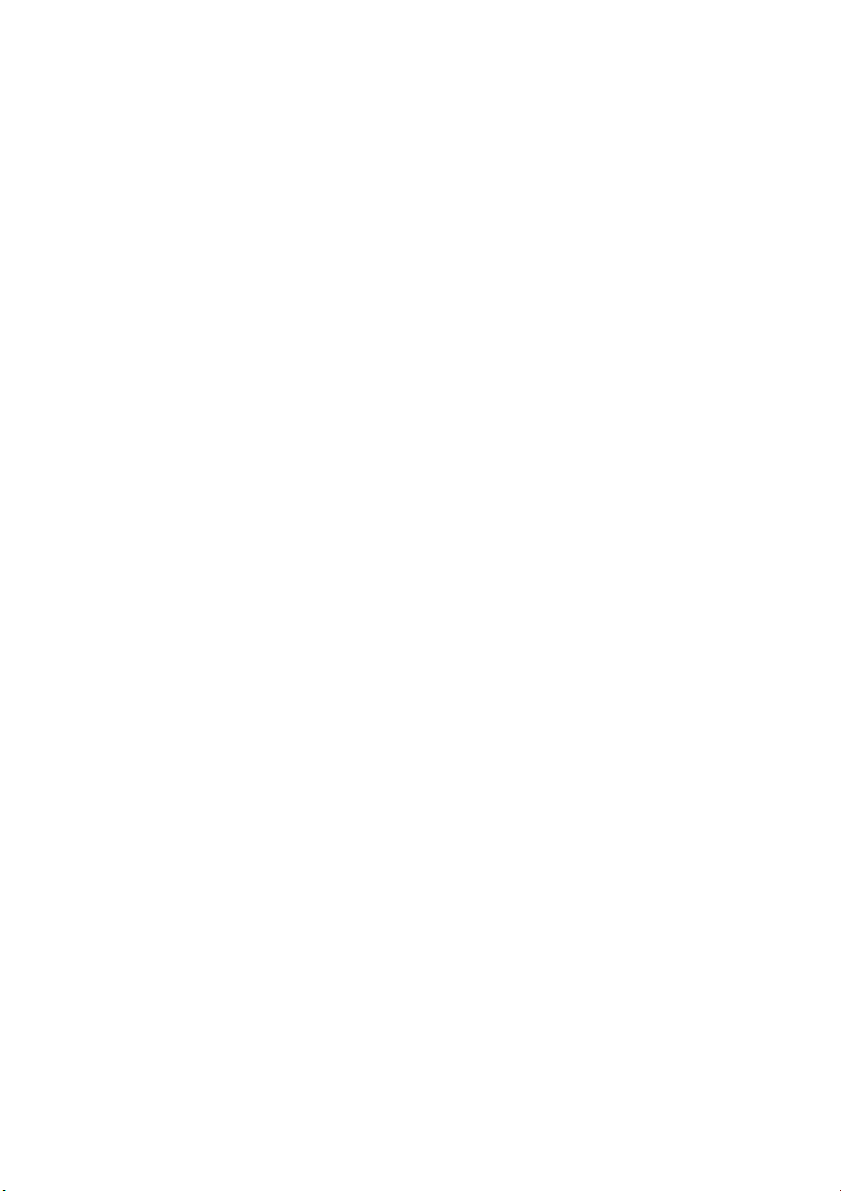
Page 4
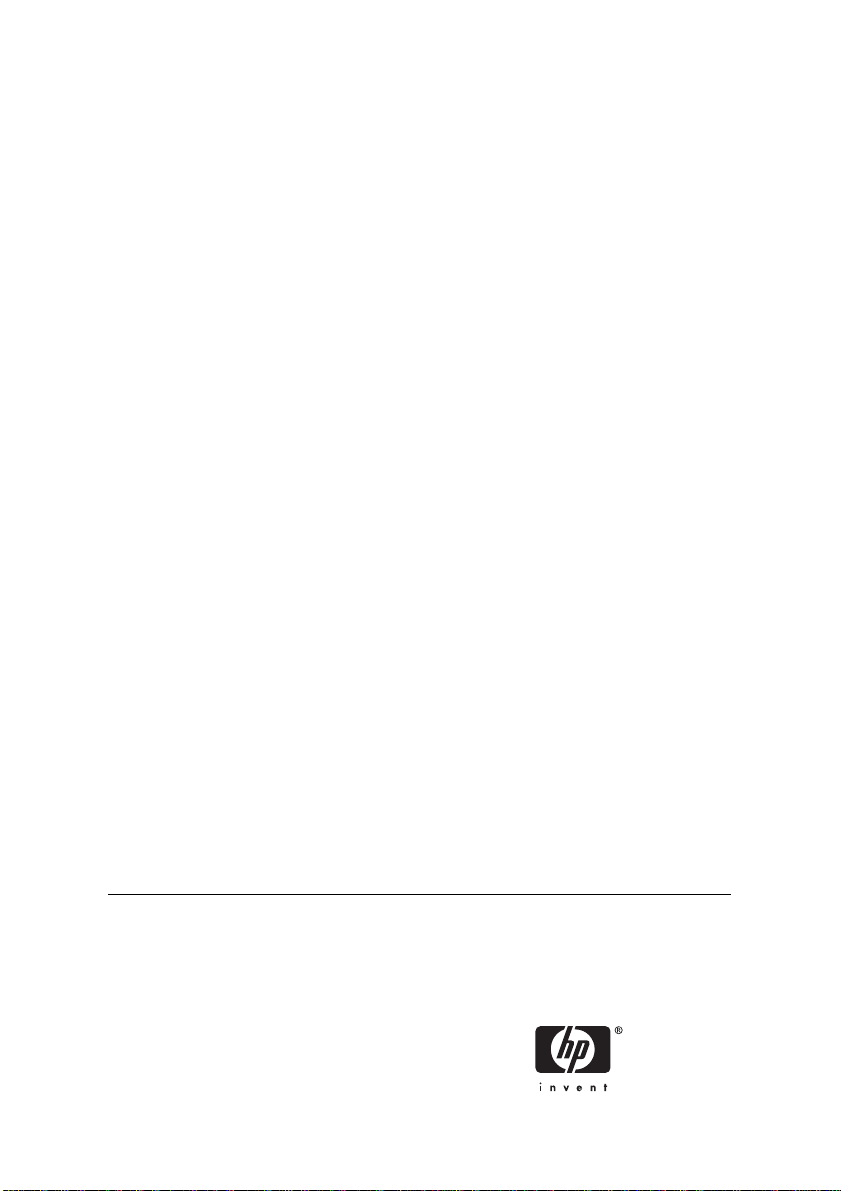
HP Designjet 4000および4500シリー
ズ プリンタ
クイック リファレンス ガイド
Page 5
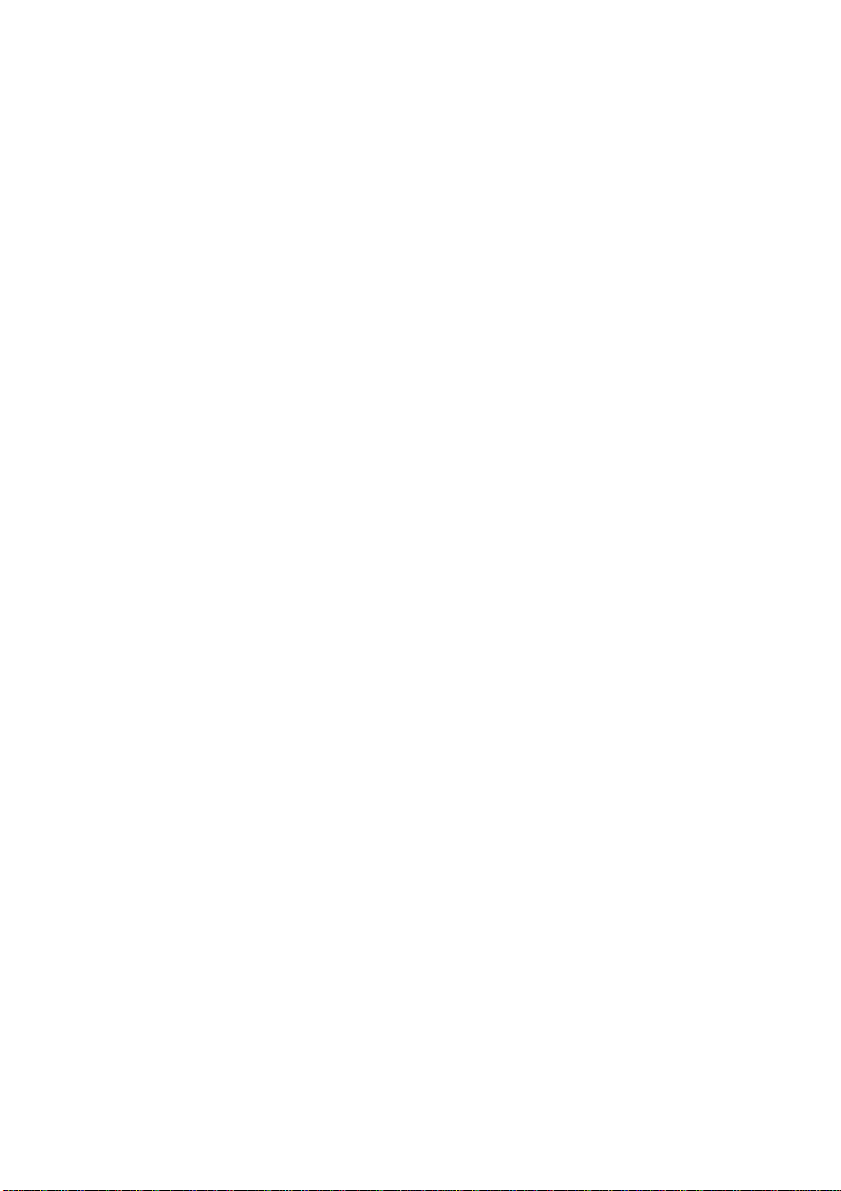
法律に関する注記
このマニュアルに
しに変更
弊社は、本マニュアルの特殊目的
適合性、市場性などについて、一切の
をいたしかねます。
また、本マニュアルにおける誤り、あるい
は備品、パフォーマンス等に関連した損傷
についても保証いたしかねます。
本マニュアル
無断でコピー
とは、法律で禁止されています。
記載した内容は
することがあります
の内容の一部または全部を
したり他の言語に翻訳するこ
。
、予告
に対する
保証
商標
な
Adobe®、Acrobat®、Adobe Photoshop®、
およびPostScript®は、Adobe Systems
Incorporatedの商標です。
Microsoft®およびWindows®は、 Microsoft
Corporationの米国における登録商標です。
PANTONE®は、Pantone, Inc.のカラー
であり、商標です。
、
標準
Page 6
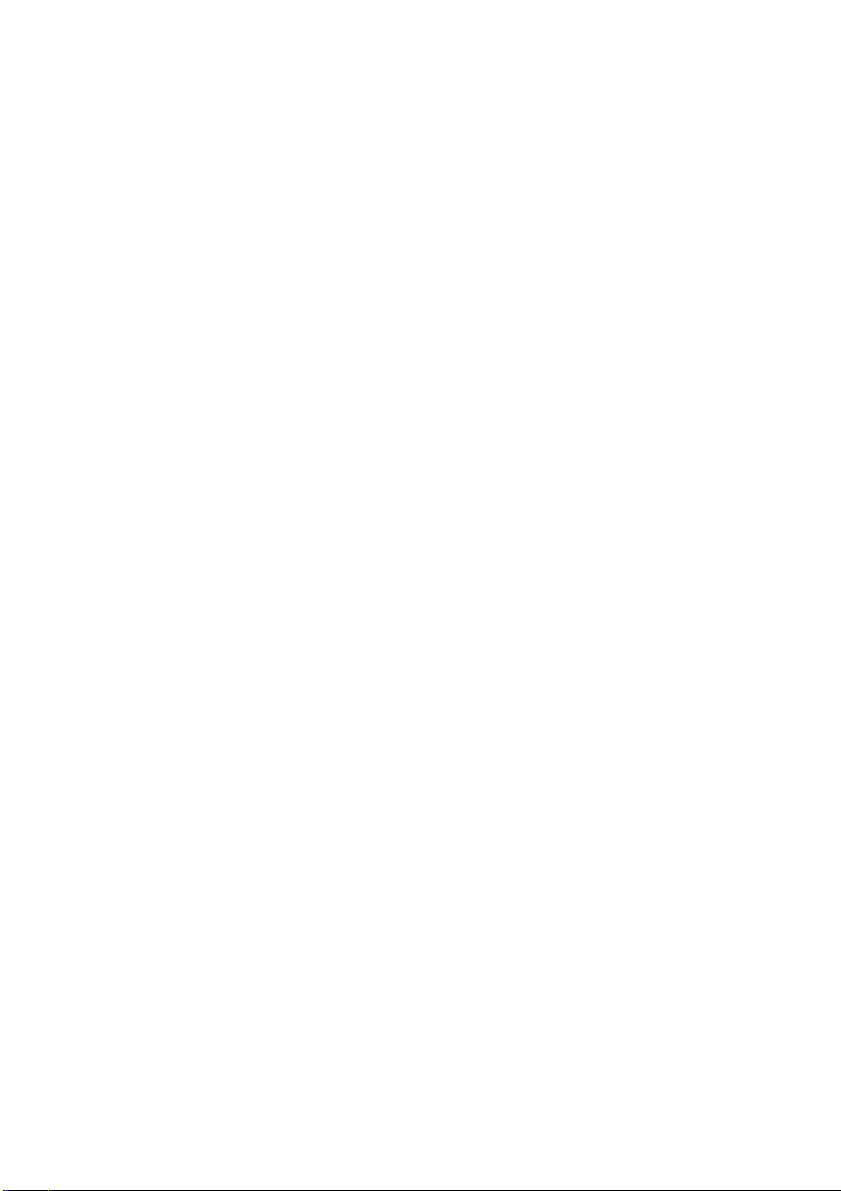
目次
1 はじめに
2 使用方法 (プリンタの操作)
3 使用方法 (用紙)
このガイドの使用方法.......................................................................................................................2
プリンタの主な機能..........................................................................................................................2
プリンタの主なコンポーネント [4000]..............................................................................................3
プリンタの主なコンポーネント [4500]..............................................................................................4
フロントパネル.................................................................................................................................7
プリンタ ソフトウェア......................................................................................................................8
スキャナ ソフトウェア [4500]...........................................................................................................9
電源のオン/オフを切
再起動..............................................................................................................................................13
内蔵Webサーバ
内蔵Webサーバをパスワード
スリープ モード設定を変更する......................................................................................................15
ブザーをオフ
ロール紙をスピンドル
ロール紙をプリンタに取り付ける [4000]........................................................................................20
から用紙を取り外す
プリンタ
カット紙を
取り付ける
はじめに.....................................................................................................................2
使用方法.....................................................................................................................2
トラブルシューティング............................................................................................2
詳細............................................................................................................................2
法律情報.....................................................................................................................2
索引............................................................................................................................2
前面図........................................................................................................................3
背面図........................................................................................................................4
前面図........................................................................................................................5
オプションのスタッカのある前面図...........................................................................6
背面図........................................................................................................................6
り替える
.........................................................................................................12
にアクセスする
Mac OS X 10.3以降でのIP over FireWireの使用.......................................................14
にする
........................................................................................................................15
通常の手順 (ロール紙がスピンドルに残っている場合
ロール紙が
用紙が見えない場合.................................................................................................25
.......................................................................................................13
で保護する
に取り付ける
[4000]................................................................................................24
スピンドルから外れている場合
[4000]..........................................................................................................25
........................................................................................15
[4000].....................................................................................18
)............................................. 24
..............................................................25
JAWW iii
Page 7
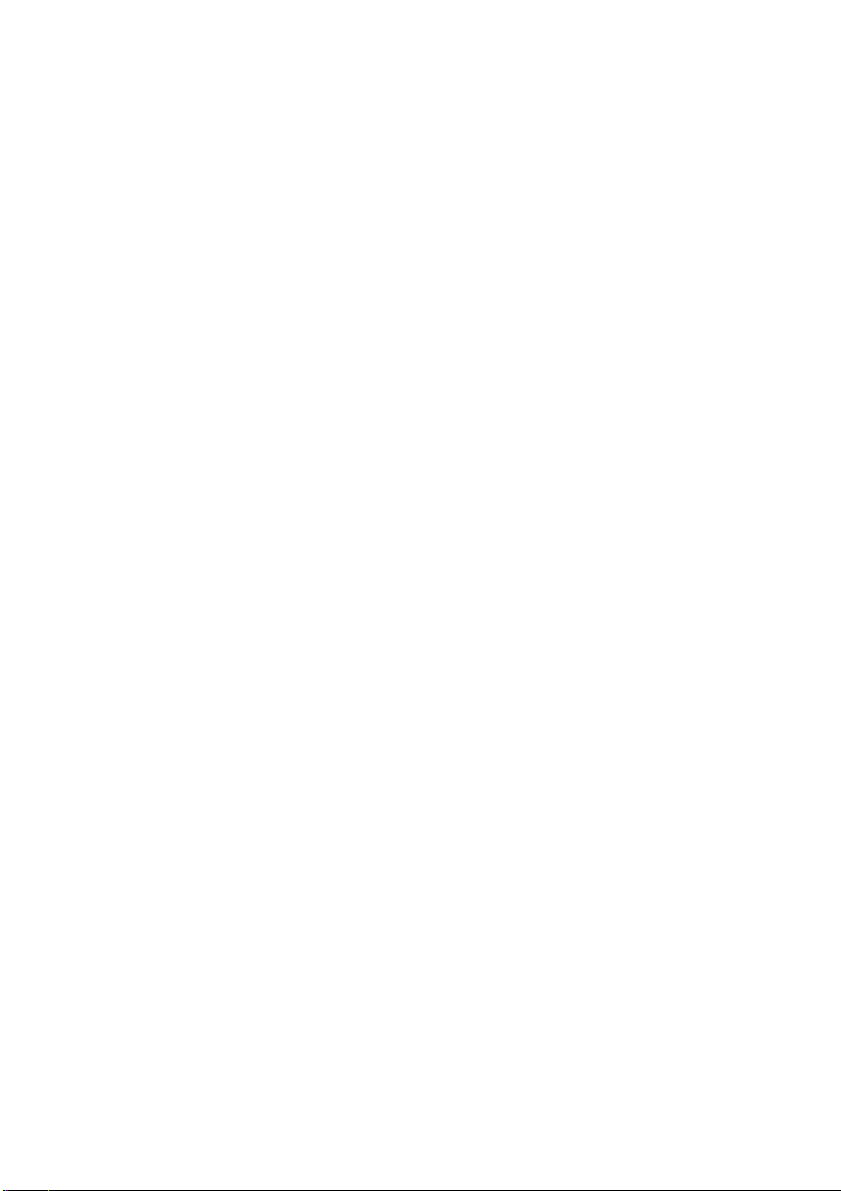
紙を取り外す
カット
ロール紙をスピンドルに取り付ける [4500].....................................................................................29
をプリンタに取り付ける
ロール紙
プリンタから用紙を取り外す [4500]................................................................................................35
手動カッターで用紙をカットする [4500]........................................................................................37
する情報を表示する
用紙に関
メディア プロファイルをダウンロードする....................................................................................40
HP純正以外の用紙を使用する.........................................................................................................40
乾燥時間をキャンセルする..............................................................................................................41
を変更する
乾燥時間
[4000]..............................................................................................................29
[4500]........................................................................................31
通常の手順 (ロール紙がスピンドルに残っている場合)............................................. 35
ロール紙がスピンドル
用紙が見えない場合.................................................................................................37
........................................................................................................................41
から外れている場合
..........................................................................................................39
..............................................................36
4 使用方法 (印刷ジョブ)
5 使用方法 (
6 使用方法 (イメージの調整)
内蔵Webサーバでジョブ
ジョブを保存する............................................................................................................................45
ジョブを印刷する
保存した
ジョブをキャンセルする.................................................................................................................45
印刷キュー
ロール紙を節約するために
スタッカ) [4500]
スタッカを取り付ける.....................................................................................................................52
スタッカ
スタッカ使用時にロール紙を変更する............................................................................................53
スタッカ ローラーをクリーニングする...........................................................................................53
スタッカを移動
ページ サイズを変更する................................................................................................................56
印刷品質を
印刷品質設定を選択する.................................................................................................................57
最高速度
マージンを調整する........................................................................................................................59
を管理する
を取り外す
変更する
で印刷する
を送信する
.....................................................................................................................46
キューをオフ
[印刷の開始] オプション...........................................................................................46
キュー内のジョブを識別する...................................................................................46
キュー内の
ジョブをキューから削除する...................................................................................47
キュー内の
ジョブ ステータス
プリンタがページをネスティングする場合..............................................................49
ネスティングが
ネスティングに適したページ...................................................................................49
プリンタが
または保管する
ジョブに優先順位を付ける
ジョブのコピーを作成する
別のファイルを待つ時間
........................................................................................................................52
........................................................................................................................56
........................................................................................................................58
................................................................................................44
..............................................................................................................45
にする
[4000]......................................................................................46
.....................................................................47
について
ジョブをネスティングする
可能なページ
.......................................................................................................54
......................................................................................47
.....................................................................47
....................................................................48
...................................................................................49
.........................................................................50
iv JAWW
Page 8
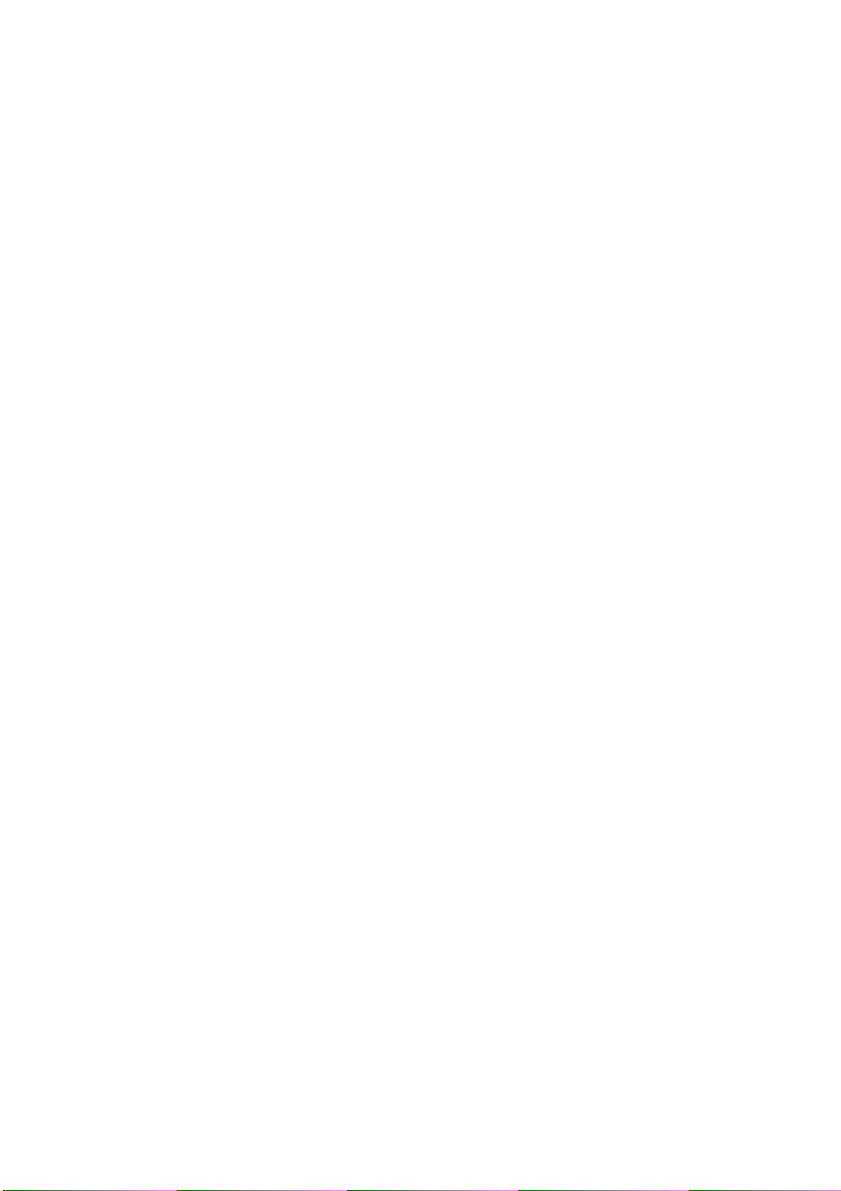
オーバーサイズ
マージンを追加せずに印刷する.......................................................................................................60
イメージ
イメージを回転させる.....................................................................................................................61
左右反転させて
イメージを拡大縮小する.................................................................................................................63
の用紙に印刷する
の印刷方向を選択する
自動回転...................................................................................................................63
印刷する
...................................................................................................59
.......................................................................................................61
.................................................................................................................63
7 使用方法 (カラー)
8 使用方法 (インク システム)
9 使用方法 (イメージ
カラー キャリブレーションを実行する...........................................................................................66
黒点の補正
レンダリング用途を設定する..........................................................................................................67
インクカートリッジを取り外す.......................................................................................................70
インクカートリッジ
プリントヘッドを取り外す..............................................................................................................76
プリントヘッドを取り付ける..........................................................................................................79
プリントヘッドのモニタ
プリントヘッドを修復 (クリーニング) する....................................................................................83
プリントヘッド
プリントヘッドの軸合わせを行う...................................................................................................88
プリントヘッド クリーナ
プリントヘッド クリーナを取り付ける...........................................................................................91
インク システムのステータスを確認する........................................................................................93
インクカートリッジ
プリントヘッドの情報を確認する...................................................................................................95
イメージ診断の
イメージ診断の印刷を使用する.......................................................................................................98
イメージ診断
イメージ
イメージ診断パート3を使用して問題を特定する..........................................................................103
問題が解決されない場合...............................................................................................................104
を行う
診断の印刷
診断パート
............................................................................................................................66
を取り付ける
の電極部分をクリーニングする
の情報を確認する
)
印刷をする
パート
1を使用して問題
補正処理.................................................................................................................100
2
を使用
帯状のムラ.............................................................................................................100
特定の色にのみ現れる水平方向の帯状のムラ........................................................101
補正処理.................................................................................................................102
すべての色に現れる水平方向の帯状のムラ............................................................102
補正処理.................................................................................................................102
補正処理.................................................................................................................104
...................................................................................................74
状況を管理する
を取り外す
..............................................................................................................98
して問題を特定する
.........................................................................................83
..............................................................................83
...............................................................................................89
............................................................................................94
を特定する
............................................................................99
..........................................................................100
10 使用方法 (拡張精度キャリブレーション)
キャリブレーション
キャリブレーション処理の詳細.....................................................................................................106
JAWW v
処理の概要
.....................................................................................................105
Page 9
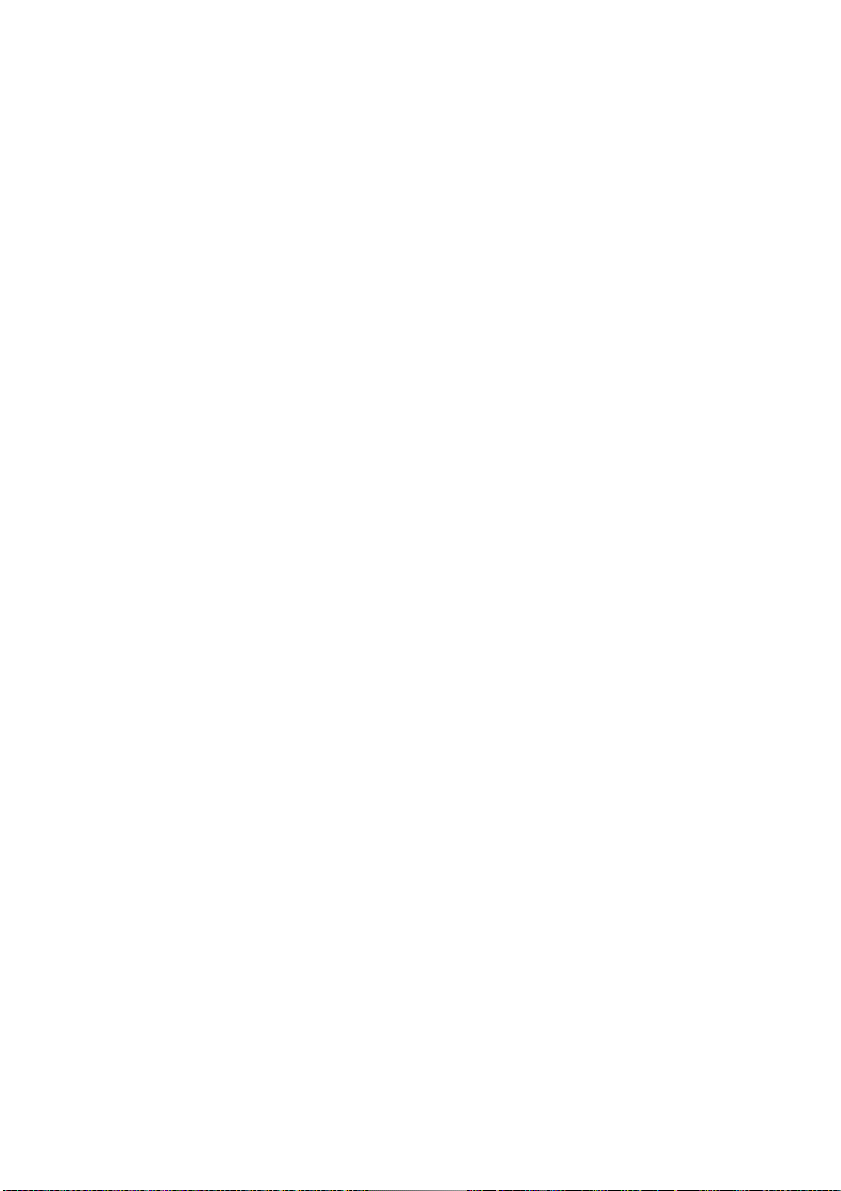
キャリブレーション
を行ったあと
.................................................................................................109
11 使用方法 (スキャナ) [4500]
12 トラブルシューティング (用紙)
スキャナのキャリブレーション.....................................................................................................112
キャリブレーション
画面の
新しいメディア プロファイルの作成.............................................................................................113
ドキュメント
ドキュメントをファイル
ファイルの印刷..............................................................................................................................117
ファイルの表示
厚手コート紙または厚紙のスキャン..............................................................................................118
の調整
色
スキャナ アカウントを有効/無効にする........................................................................................120
印刷キューの確認..........................................................................................................................121
複数の部数
ガラスのクリーニング...................................................................................................................122
スリープ
用紙が正しく取
用紙が正
紙詰まり (プリンタの紙詰まり) [4000]..........................................................................................126
紙詰まり (プリンタの
き出し
引
印刷物が用紙スタッカに正しく積み重ねられない [4000]..............................................................147
印刷物がバスケット
プリントヘッドの軸合わせで
プリンタがスタンバイ モードのときに用紙が移動する [4500]......................................................147
長期間プリンタ
[4500]............................................................................................................................................148
プリンタの電源
プリンタの電源をオンにすると
のコピー
または削除
........................................................................................................................................120
の印刷
およびウェイクアップ
り付けられない
ロール紙.................................................................................................................124
カット紙.................................................................................................................124
しく取り付けられない
プリントヘッド
用紙経路を
プリントヘッドの給紙経路を確認する...................................................................129
用紙経路
2で紙詰まり [4500]..........................................................................................................139
を使用しなかった場合
がオフのときに用紙が取り外される
............................................................................................................112
...................................................................................................................113
にスキャンする
............................................................................................................118
..........................................................................................................................121
の給紙経路を確認する
確認する
紙詰まり
) [4500]..........................................................................................128
を確認する
に正しく積み重ねられない
大量の用紙が使用される
.......................................................................................116
タイマー
[4000]..........................................................................................124
[4500]..........................................................................................125
用紙が取り外される
の設定
...........................................................................122
...............................................................................................128
...............................................................................................139
、プリンタが用紙
...................................................................127
[4500].................................................................147
..................................................................147
を取り外したりカットしたりする
[4500]..........................................................148
[4500]..........................................................148
13 トラブルシューティング (印刷品質)
vi JAWW
一般的なヒント..............................................................................................................................150
帯状のムラがある (イメージに横線)..............................................................................................150
されない
線が印刷
イメージの上に帯状や線状の塗りつぶしが現れる.........................................................................152
触れたときに
用紙にインクが残る......................................................................................................................153
、または細い.....................................................................................................151
印刷が汚れる
............................................................................................................153
Page 10
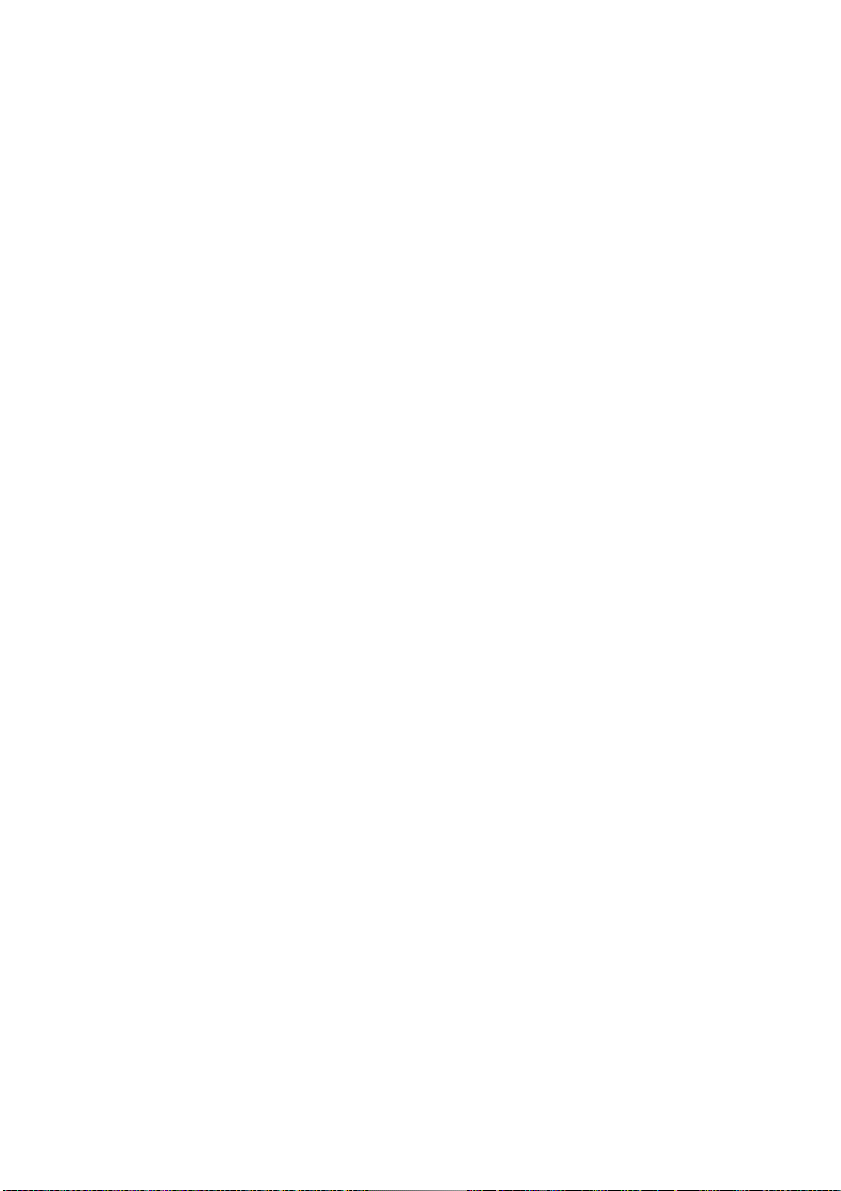
の表面に汚れがある
コート紙
光沢紙の表面に汚れやキズがある..........................................................................153
用紙の裏面
印刷の開始直後に不具合が発生する..............................................................................................154
線が段状
線が二重または間違った色で印刷される.......................................................................................155
不連続になる
線が
線がぼやけている (にじむ)............................................................................................................157
線が少
カラー精度.....................................................................................................................................157
PANTONEカラー精度....................................................................................................................158
他のHP Designjetと色が一致
スタッカの使用時にインクが残る [4500]...............................................................154
になる
..............................................................................................................................155
しゆがんでいる
ページ レイアウト アプリケーションでEPSまたはPDFイメージを使用した
場合のカラー精度...................................................................................................157
自動PANTONE(R)キャリブレーション
PANTONEカラーの
ヒント....................................................................................................................158
別々のPostScriptドライバ経由で印刷する場合....................................................... 159
別々のHP-GL/2ドライバ
同一のHP-GL/2ファイルを印刷する場合................................................................160
にインクが付着する
..........................................................................................................................156
...................................................................................................................157
しない
.................................................................................153
..............................................................................154
手動変換
..................................................................................158
..............................................................................................159
経由で印刷する場合
の使用
の選択
(最良
.........................................................160
)...................................158
14 トラブルシューティング (イメージ エラー)
15 トラブルシューティング (インク システム)
JAWW vii
まったく印刷されない...................................................................................................................164
印刷されない
一部しか
イメージの一部が印刷されない.....................................................................................................164
イメージが印刷可能
イメージが誤った
イメージが左右反対に印刷される.................................................................................................165
印刷が歪むまたは
同じシート上でイメージが別のイメージと重なる.........................................................................166
設定が適用されない
ペンの
一部のオブジェクトがイメージ内に印刷されない.........................................................................166
PDFファイルの一部やオブジェクトが印刷されない.....................................................................167
Microsoft Visio 2003から印刷しても出力されない.........................................................................167
インクカートリッジを取り付けられない.......................................................................................170
プリンタが大きな
インクカートリッジを取り外せない..............................................................................................170
プリントヘッド
プリントヘッド クリーナを取り付けられない...............................................................................171
フロントパネルにプリントヘッドを取り付け直す、または交換するようにメッセージが表示
される............................................................................................................................................171
インクカートリッジ
プリントヘッドのステータス メッセージが表示される.................................................................172
プリントヘッド クリーナ
...................................................................................................................164
の範囲に小さく印刷される
向きに回転される
不鮮明になる
黒のインクカートリッジを認識しない
を取り付けられない
のステータス
のステータス
..............................................................................................165
.....................................................................................................166
............................................................................................................166
..............................................................................................170
メッセージ
............................................................................165
..............................................................170
が表示される
メッセージ
..........................................................171
が表示される
.................................................172
Page 11
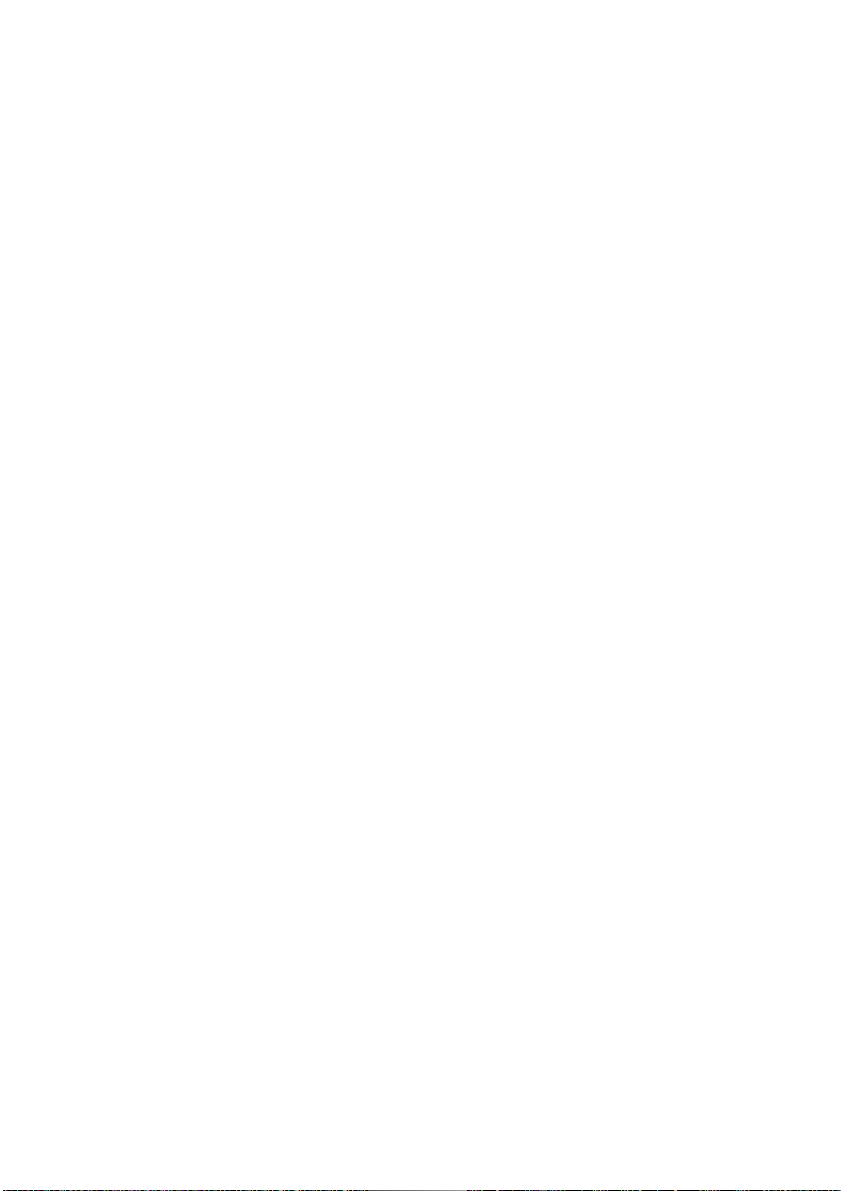
16 トラブルシューティング (スタッカ) [4500]
巻かれてしまう
用紙が
用紙の下端がカールする...............................................................................................................174
用紙が完全に排出されない............................................................................................................174
...................................................................................................................174
17 トラブルシューティング (スキャナ) [4500]
18 トラブルシューティング (その他)
19 法律情報
診断ランプが点滅している............................................................................................................176
待機ランプが
待機ランプと診断ランプの両方が点滅している............................................................................177
スキャナの
スキャナ ソフトウェアの言語が間違っている...............................................................................177
スキャナ ソフトウェア
CDまたはDVDがコンピュータで
メディア プロファイルを
プリンタのジョブが一時停止状態になる.......................................................................................178
間違ったロール
マージンが広すぎる......................................................................................................................179
スキャンされた
プリンタの
フロントパネルにメッセージが表示される ..................................................................................182
「プリントヘッドのモニタリング中」というメッセージが表示される.........................................185
「プリントヘッドの品質
「一時停止しています」というメッセージが表示される [4500]...................................................185
プリンタ
メモリ不足エラーが発生する........................................................................................................187
プラテン ローラー
全世界共通の無償保証—HP Designjet 4000/4500プリンタ シリーズおよび4500mfp....................192
Hewlett-Packardソフトウェア使用許諾書......................................................................................195
オープン ソースについて..............................................................................................................196
規格適合情報.................................................................................................................................197
点滅している
警告メッセージが表示される
紙が取り付けられる
イメージに筋が入る
スタートアップが完了しない
で印刷ができない
A. HP無償保証
B. 責任の制限.........................................................................................................193
C. 国/地域別の法律.................................................................................................194
HPソフトウェア使用許諾条件 ...............................................................................195
規制適合モデル番号...............................................................................................197
電磁的両立性 (EMC)...............................................................................................197
FCCステートメント (米国).....................................................................................197
Shielded cables......................................................................................................197
Normes de sécurité (カナダ)...................................................................................198
DOCステートメント (カナダ).................................................................................198
EMIステートメント (韓国)......................................................................................198
VCCIクラスA (日本)...............................................................................................198
電源コード
............................................................................................................176
が起動しない
生成できない
が低下しています
............................................................................................................186
からきしみ音がする
の安全警告
.......................................................................................177
.............................................................................................178
読み取れない
..............................................................................................179
..............................................................................................179
の範囲
、内容
..............................................................................178
.........................................................................................178
.......................................................................................182
」というメッセージ
.........................................................................................188
および条件
............................................................................................198
が表示される
.................................................................192
..............................185
viii JAWW
Page 12
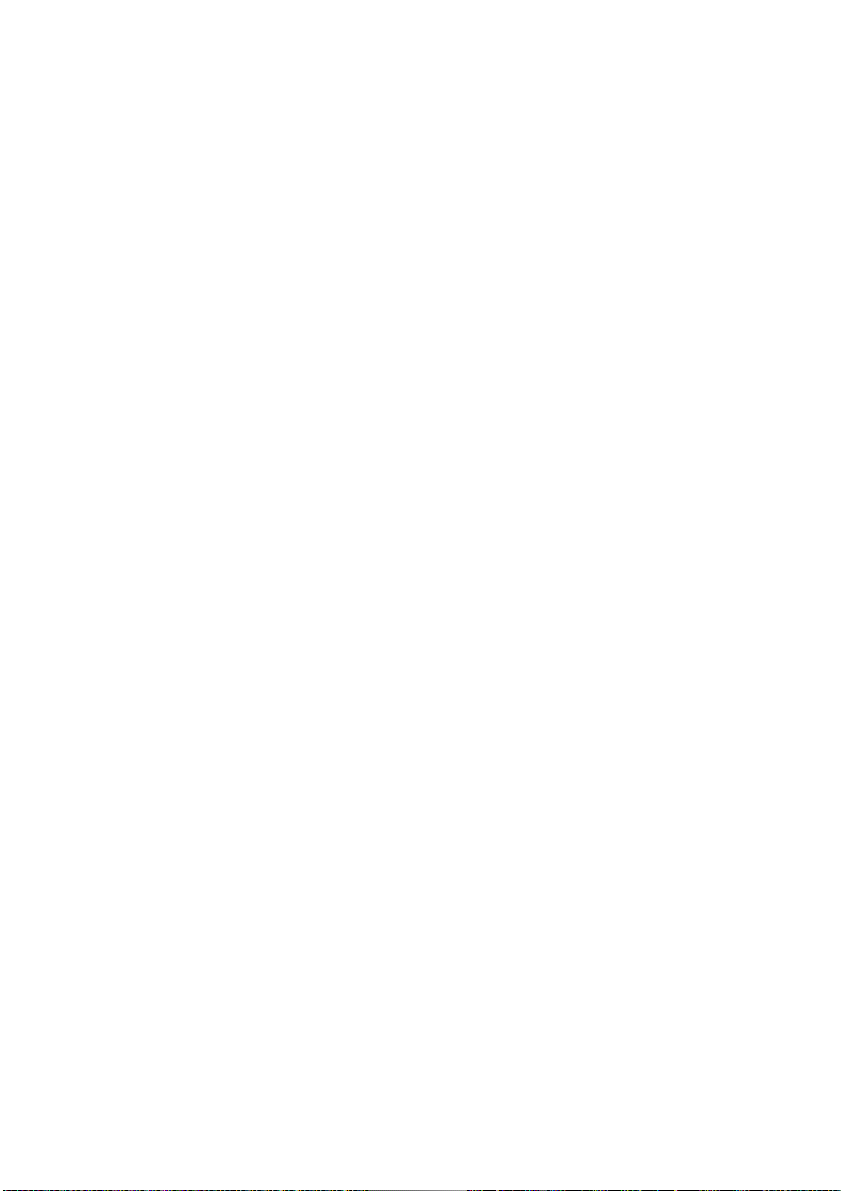
EMIステートメント (台湾)......................................................................................199
EMIステートメント (中国)......................................................................................199
適合宣言 (DECLARATION OF CONFORMITY).............................................................................200
索引......................................................................................................................................................................203
騒音........................................................................................................................199
declares that the product........................................................................................200
conforms to the following product specifications.....................................................200
Additional information.............................................................................................200
規格適合に関する問い合わせ先..............................................................................201
JAWW ix
Page 13
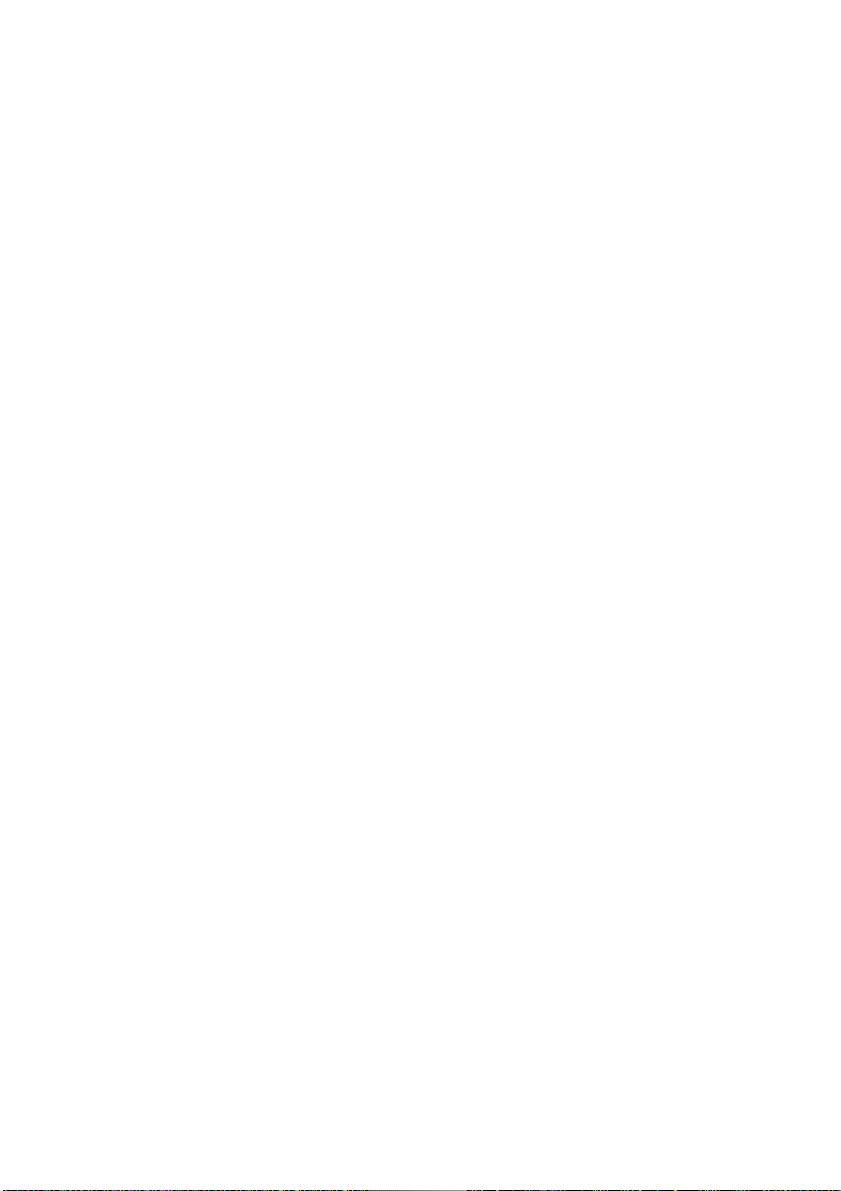
x JAWW
Page 14
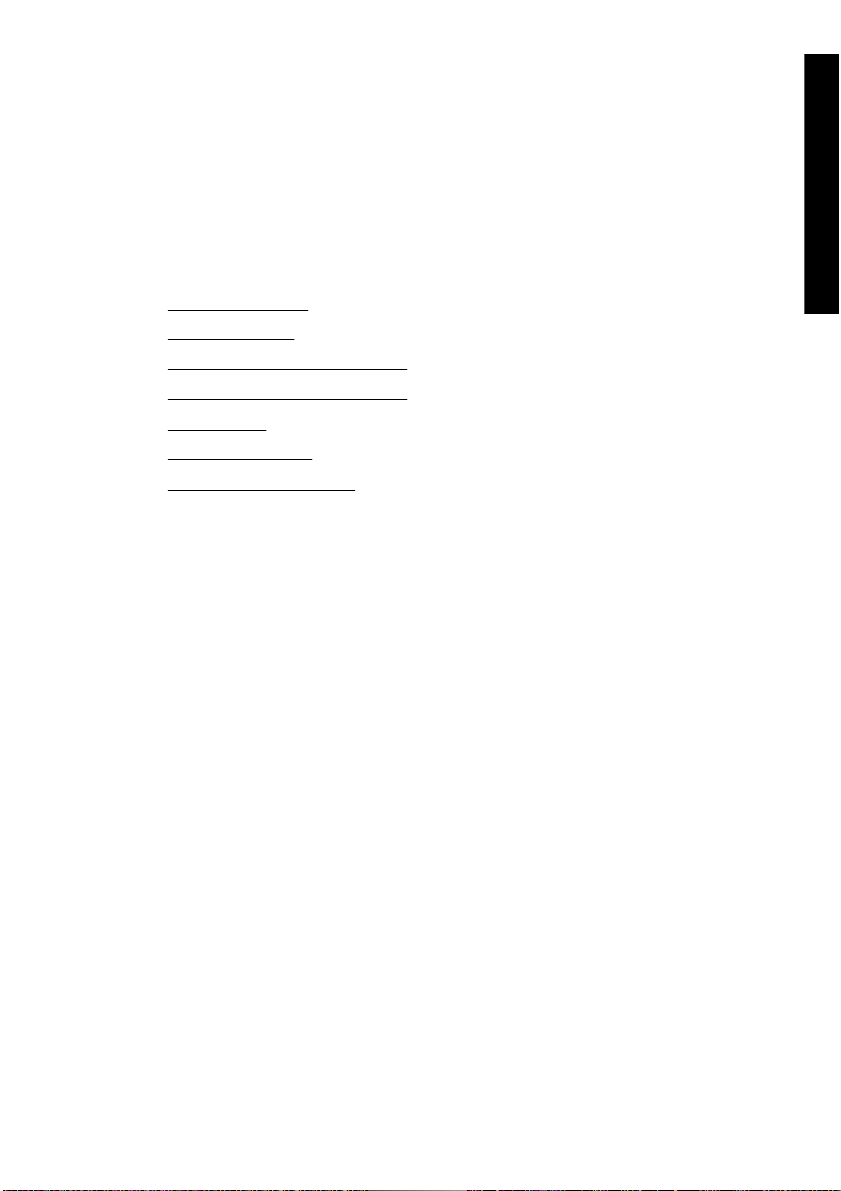
1
はじめに
●
このガイドの使用方法
●
プリンタの主な機能
●
プリンタの主な
●
プリンタ
●
フロントパネル
●
プリンタ ソフトウェア
●
スキャナ ソフトウェア [4500]
コンポーネント
の主なコンポーネント
はじめに
[4000]
[4500]
JAWW 1
Page 15
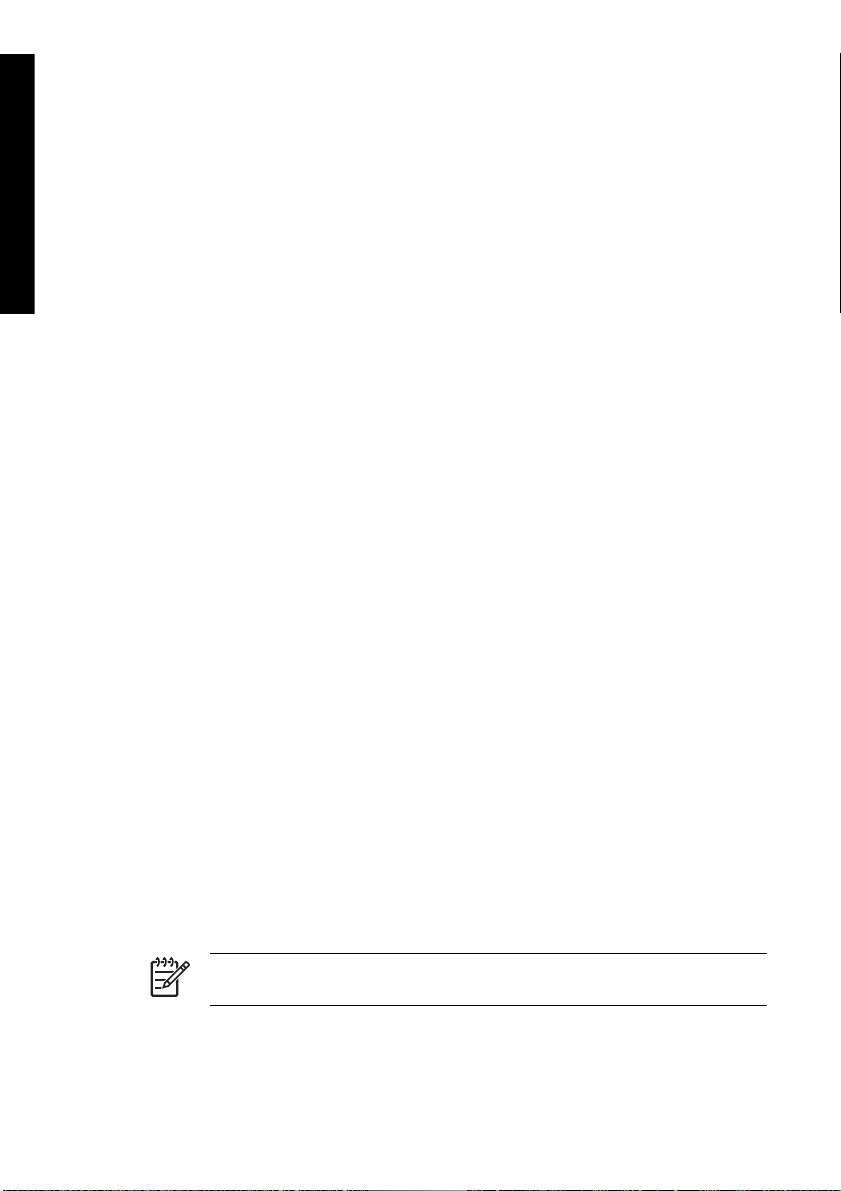
このガイド
はじめに
の使用方法
プリンタ
されています
の使い方
。
』 (CD) および『
クイック リファレンス ガイド
』(印刷マニュアル) は、以下の
『
構成
はじめに
この章では、本プリンタを初めて使用するユーザのために、本プリンタおよびマニュアルについて簡単
に説明します。
使用方法
この章では、用紙の取り付け方法やインクカートリッジの交換方法など、さまざまな操作の手順につい
て説明
されています
使用
します
。 手順は、大部分が図を使用して
(CD内の『
プリンタ
の使い方
説明されています
』のみ)。
。一部の手順では、アニメーション
トラブルシューティング
章では
この
プリンタの使い方
の『
、印刷中に発生
する問題の解決方法について説明します
』を参照してください。
。 このような
情報の詳細は
詳細
CD内の『
の製品番号、インク サプライ品、その他のアクセサリなどのリファレンス情報を参照できます。
プリンタの使い方
』にのみ記載されています。これらの章では、プリンタの仕様や各種用紙
法律情報
この章には、HPの限定保証条項、ソフトウェア ライセンス契約、オープン ソースの承認、規格適合情
報、および適合宣言 (DECLARATION OF CONFORMITY) が記載されています。
索引
目次
の他に
、索引を使用して
トピックをすぐに見つけることができます
。
章で
、CD内
も
プリンタの主な機能
プリンタは
2
この
ー インクジェット プリンタです。 主な機能を以下に示します。
●
最大印刷速度1.5m²/分 (16ft²/分) (HPスタンダード普通紙で [高速] 印刷品質オプションと [描画/テ
キストの最適化] オプションを使用した場合)
●
入力時1200 × 1200dpiのイメージ
刷品質
した場合) (印刷解像度の詳細は、CD内の『
●
容量400mlのインクカートリッジと775mlの黒のカートリッジ (CD内の『
照)、および長さ90m (300フィート) のロール
第 1 章 はじめに
、最大幅1.06m (42インチ) の用紙に高品質
オプション
、[高精細] オプション、および [イメージ
注記 HP Designjet 4500シリーズでは、長さ175m (575フィート) のロール紙を使用した
が可能です
印刷
のイメージを印刷するために設計されたカラ
を最大
2400 × 1200dpiの最適化された
プリンタの使い方
紙を使用した印刷が可能
。
の最適化
』を参照してください)
解像度で印刷
] オプション
プリンタ
([高品質] 印
で光沢紙を使用
の使い方
』を
JAWW
参
Page 16

●
複数のジョブの送信、ジョブのプレビュー、キューイング、ネスティングなど、プリンタの内蔵
Webサーバを使用した高生産性
●
インクと用紙の使用状況を、フロントパネルおよび内蔵WebサーバによるWeb上で確認可能
●
一貫した高精度のカラーを再現するいくつかの機能
●
米国、ヨーロッパ、日本の標準印刷エミュレーション、およびカラー モニタのRGBエミュレ
ーション (CD内の『
●
自動カラー キャリブレーション
を実現する機能
プリンタの使い方
(CD内の『
』を参照)
プリンタの主なコンポーネント [4000]
プリンタの
使い方
』を参照)
はじめに
注記 このトピックはHP Designjet 4000シリーズ プリンタにのみ
以下のプリンタ前面図
前面図
1.
インクカートリッジ
2.
プラテン
3.
プリントヘッド キャリッジ
4.
プリントヘッド
および背面図で
、主なコンポーネント
適用されます
について説明します
。
。
JAWW
プリンタの主なコンポーネント [4000]
3
Page 17
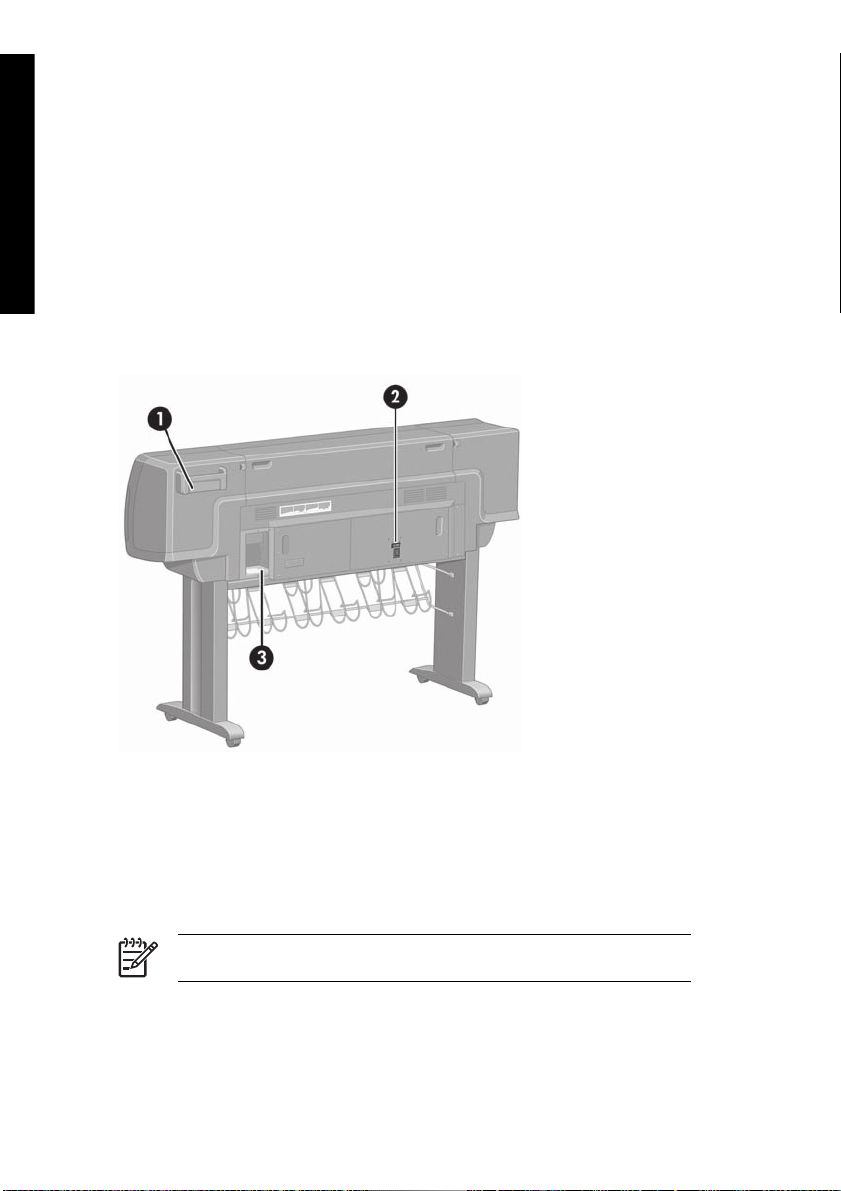
はじめに
5.
プリントヘッド クリーナ
6.
フロントパネル
7.
スピンドル
8.
青いストッパ (取り外
9.
10.
11.
12.
スタッカ
用紙
インクカートリッジ
スピンドル レバー
用紙取り付けレバー
背面図
し可能
)
用の引き出し
1.
『クイック リファレンス ガイド』フォルダ
2.
AC電源コンセントおよび
3.
接続ケーブル
およびオプション
電源スイッチ
アクセサリ
用ソケット
プリンタの主なコンポーネント [4500]
注記 このトピックはHP Designjet 4500シリーズ プリンタにのみ適用されます。
以下のプリンタ前面図および背面図で、主なコンポーネントについて説明します。
4
第 1 章 はじめに
JAWW
Page 18
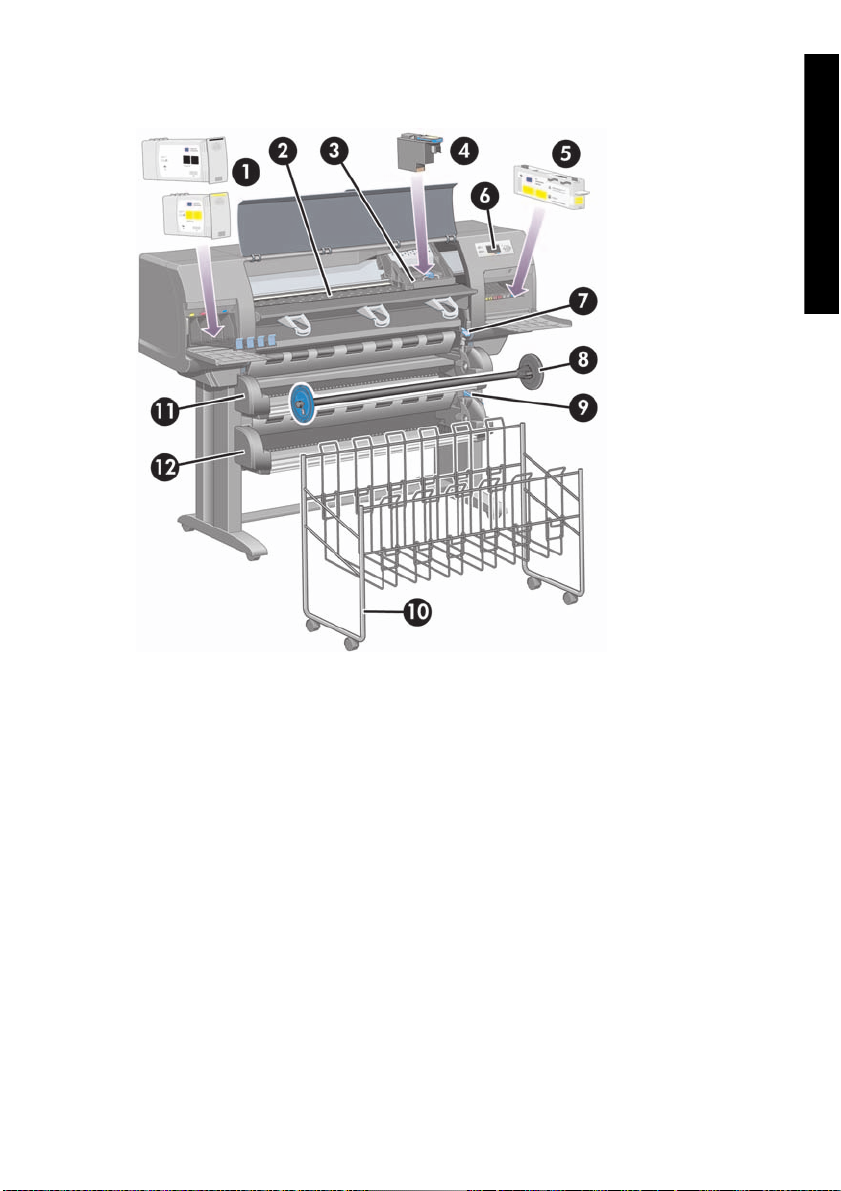
前面図
1.
インクカートリッジ
2.
プラテン
3.
プリントヘッド キャリッジ
4.
プリントヘッド
5.
プリントヘッド クリーナ
6.
フロントパネル
7.
用紙取り付けレバー (ロール紙1)
8.
スピンドル
9.
用紙取り付けレバー (ロール紙2)
10.
用紙スタッカ
11.
スピンドル用の引き出し (ロール紙1)
12.
スピンドル用の引き出し (ロール紙2)
はじめに
JAWW
プリンタの主なコンポーネント [4500]
5
Page 19

はじめに
オプションのスタッカのある前面図
背面図
6
1.
『クイック リファレンス ガイド』フォルダ
2.
AC電源コンセントおよび
3.
接続ケーブルおよび
第 1 章 はじめに
電源スイッチ
オプション
アクセサリ
用ソケット
JAWW
Page 20
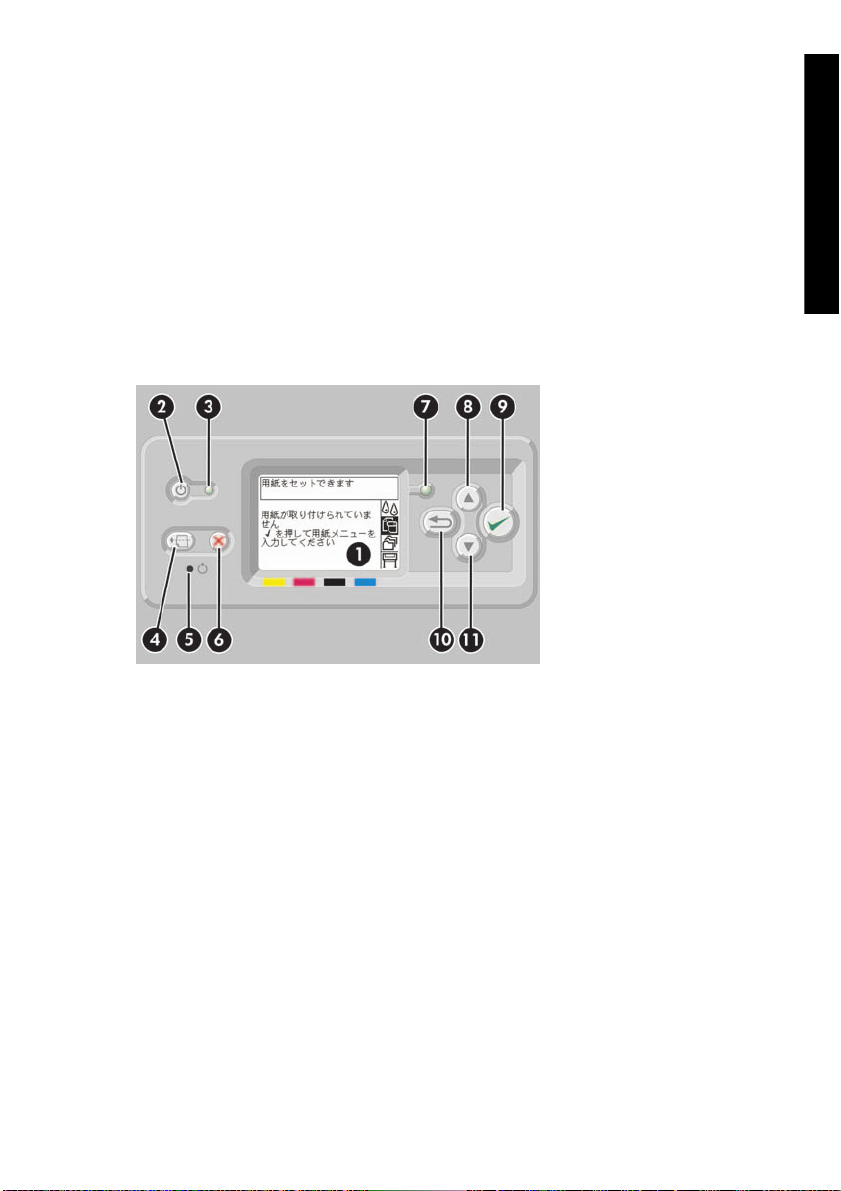
フロントパネル
プリンタのフロントパネルは、プリンタ前面の向かって
機能があります
重要な
●
用紙の取
●
プリンタ、インクカートリッジ、プリントヘッド、用紙、印刷ジョブのステータスに関して、最新
表示されます
情報が
●
プリンタの使用手順が表示されます。
●
場合に応じて、警告やエラー メッセージが表示されます。
●
プリンタの設定値を変更したり、プリンタの操作を変更する際に使用します。 ただし、プリンタ
の設定は、内蔵Webサーバやドライバの設定が優先されます。
フロントパネルには、以下のコンポーネント
1.
ディスプレイ部分。情報、アイコン、メニューが表示
2.
電源 ボタン。プリンタの電源のオンとオフを切り替えます。 プリンタがスリープ モードの状態に
ある場合は、このボタンを押すと起動します。
3.
プリンタの電源がオフの状態にある場合、電源ランプは消灯しています。スリープ モードの場合
は黄色、電源がオンの場合
中の場合は、緑色に点滅します。
4.
排紙/カット ボタン。通常は、カット紙が取り付けられている場合は用紙を排出し、ロール紙が取
り付けられている場合はロール紙をカットします。 ただし、プリンタが他のページのネスティン
グを待機中
だちに印刷されます。
5.
リセット ボタン。プリンタを再起動します (電源 ボタンをオフにして再びオンにした場合と同じ
です)。 先の細い道具を使用して押します。
。
り付け
、取り外しなどの操作を実行
。
は緑色に点灯し
である場合は
、このボタンを
があります
押すと待機時間がキャンセルされ
右側にあります
する際に使用します
。
されます
、プリンタの電源
。 フロントパネルには、以下
。
。
がオフからオン
、またはその
、印刷可能
なページがた
の
はじめに
逆へ移行
JAWW
フロントパネル
7
Page 21
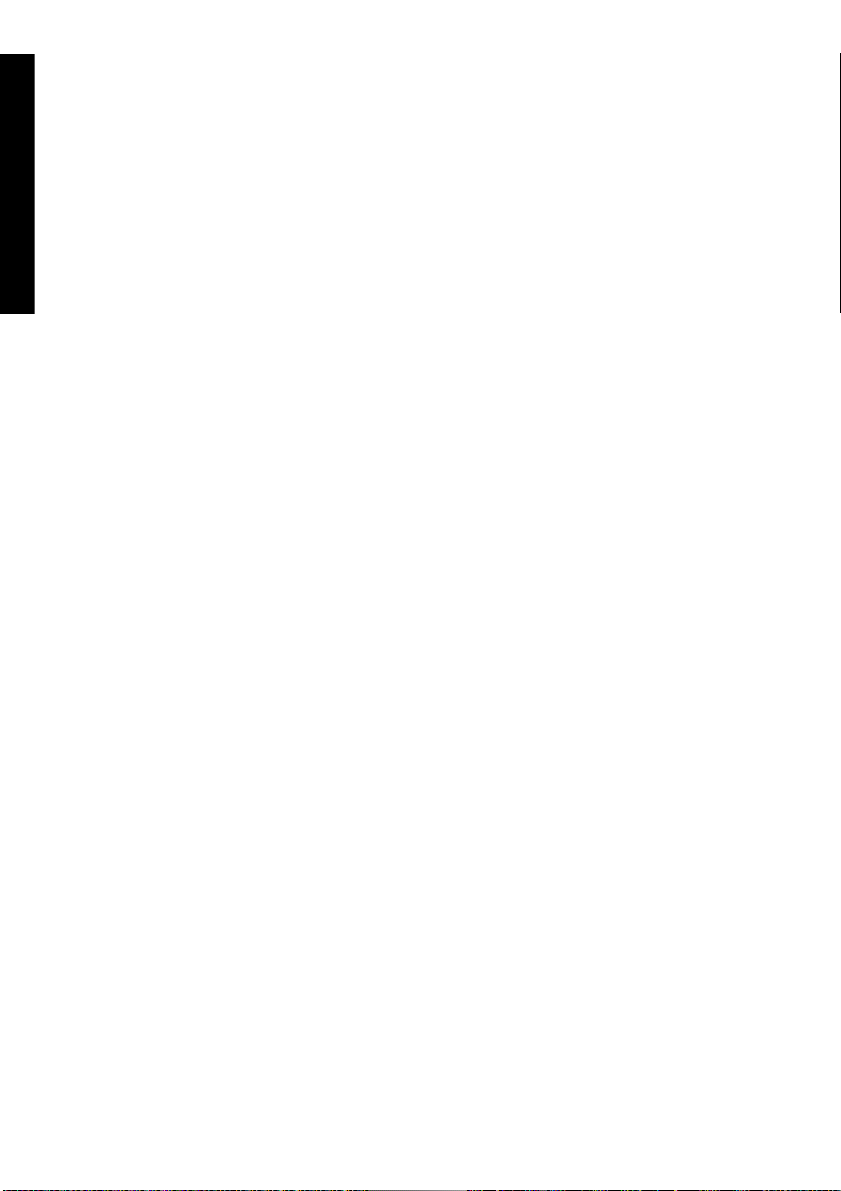
6.
キャンセル ボタン。現在の操作をキャンセルします。 多くの場合、現在の印刷ジョブの印刷を停
はじめに
止する場合に使用します。
7.
ステータス ランプが消灯している場合は、プリンタが印刷可能な状態ではありません。電源がオ
フになっているか、スリープ モードの状態になっています。 プリンタが印刷可能な状態でアイド
の場合は緑色に点灯し
リング中
ラーが発生している場合は黄色に点灯し、ユーザの操作を待っている場合は黄色に点滅します。
8.
上矢印 ボタン。リストの前の項目に移動したり、数値を増やします。
9.
選択 ボタン。現在ハイライトされている
10.
戻る ボタン。前のメニュー
メイン
だちに
11.
下矢印 ボタン。リストの次の項目に移動したり、数値を減らします。
フロントパネルのメニュー項目をハイライトさせるには、その項目がハイライトするまで 上矢印 また
は 下矢印 ボタンを繰り
フロントパネルの
押します。
フロントパネルの4つのアイコンは、すべて
イライトさせる場合、またはフロントパネルにアイコンが表示されていない場合は、アイコンが表示さ
れるまで 戻る ボタンを繰り返し押します。
ガイドで
この
は、[項目1]、[項目2]、[項目3]の順に選択してください。
フロントパネルの特定の使用方法についての詳細は、このガイドで順を追って説明します。
、フロントパネル
プリンタ ソフトウェア
メニューに
メニュー項目を
戻ります
返し押します
、プリンタがビジー
項目を選択します
に戻ります
選択するには、まずその項目を
の一連の項目が
。 このボタン
。
。
メイン
状態の場合は緑色に点滅します
を繰り返し押すか
メニューに表示
[項目1] - [項目2] - [項目3]のように
。
、押したままにすると、た
ハイライトさせ、次に
されます
。 アイコンを選択
な内部エ
。深刻
選択 ボタン
するかハ
記述されている場合
を
8
プリンタには
この
●
内蔵Webサーバ。プリンタ内で動作し、これを使用すると、どのコンピュータでもWebブラウザを
使用して印刷ジョブ
きます。
●
HP-GL/2およびRTLドライバ (Windows用)
●
PostScriptドライバ (Windows用) (HP Designjet 4000psおよび4500psのみ)
●
PostScriptドライバ (Mac OS 9用) (HP Designjet 4000psのみ)
●
PostScriptドライバ (Mac OS X用) (HP Designjet 4000psおよび4500psのみ)
●
AutoCAD R14用ADIドライバ
第 1 章 はじめに
、以下のソフトウェア
の送信および管理
が付属しています
、インク残量やプリンタのステータス
。
の確認を行うことがで
JAWW
Page 22
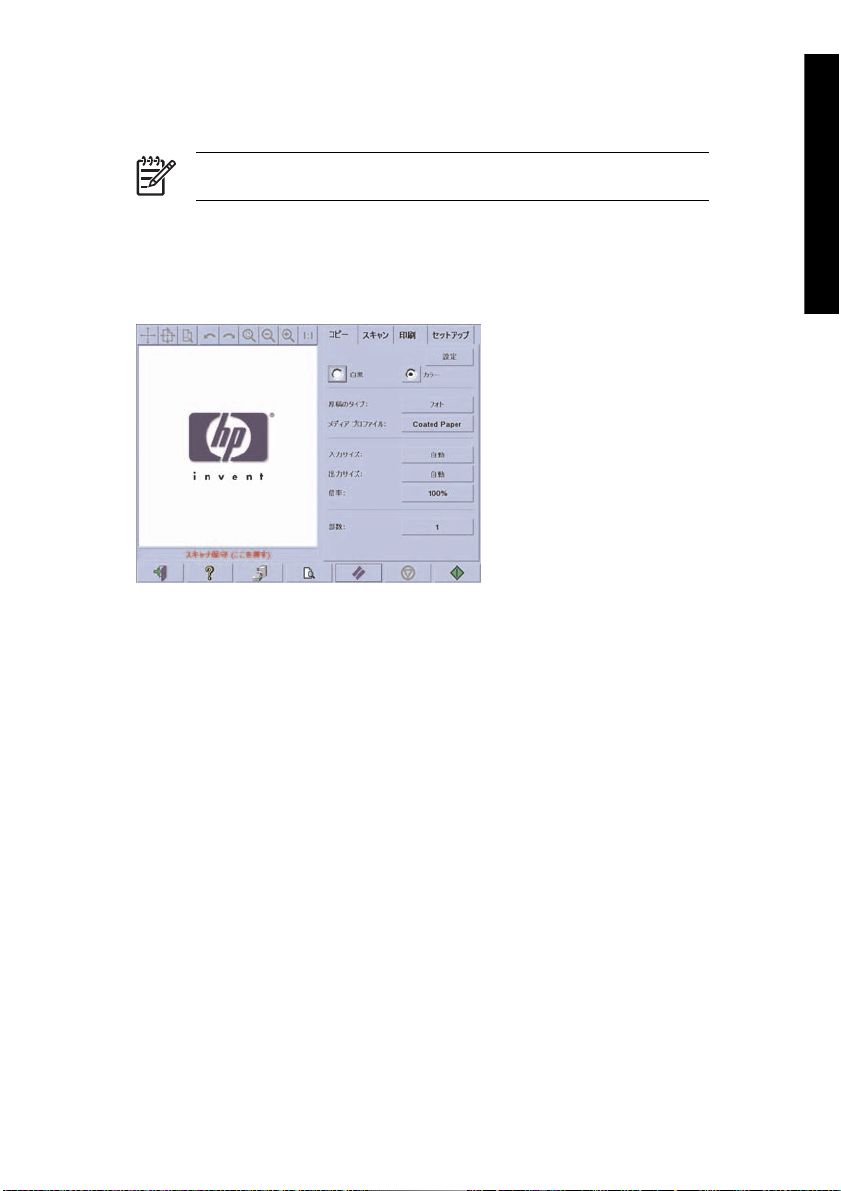
スキャナ ソフトウェア [4500]
注記 このトピックはHP Designjet 4500シリーズ プリンタにのみ適用されます。
スキャナ ソフトウェアはスキャナの画面にインストールされ、画面の電源を入れたときに自動的に実行
されます。 最初に表示されるページは次の2つの主要セクションに分かれています。
●
スキャンしたイメージを
●
制御セクション (右側)
表示セクション
ジ ツールバーがあります。これらのボタンは、プレビューを部分的に変更する際に使用します (CDに収
められている『
制御セクションには、コピー、スキャン、印刷、およびセットアップの4つのタブがあります。 各タブ
には、コピー、スキャン、印刷、およびセットアップの各タスクを実行するときに設定できるオプショ
ンがあります。
ページ
1.
終了: 画面をシャットダウンまたは再起動します。
2.
オンライン ヘルプ: 一部のトピックについて本書よりも詳しく説明しています。
3.
印刷キュー: 印刷キューを管理します。
4.
プレビュー: ドキュメントをスキャンしてイメージをプレビューし、必要な範囲を選択できま
す。
5.
リセット: 各設定をデフォルト値にリセットします。
6.
停止: 現在の動作をキャンセル
7.
選択したタブ
の大部分がプレビュー
プリンタの使い方
の下部に
7つの大きな
により
表示する表示セクション
ウィンドウ
』を参照)。
ボタンが表示されています
します
。
、コピー、スキャン、または印刷をキャンセル
(左側)
になります
。 左から右方向
。 その
上部に
、9つのボタン
に次のボタンがあります
できます
のあるイメー
。
。
はじめに
JAWW
スキャナ ソフトウェア [4500]
9
Page 23
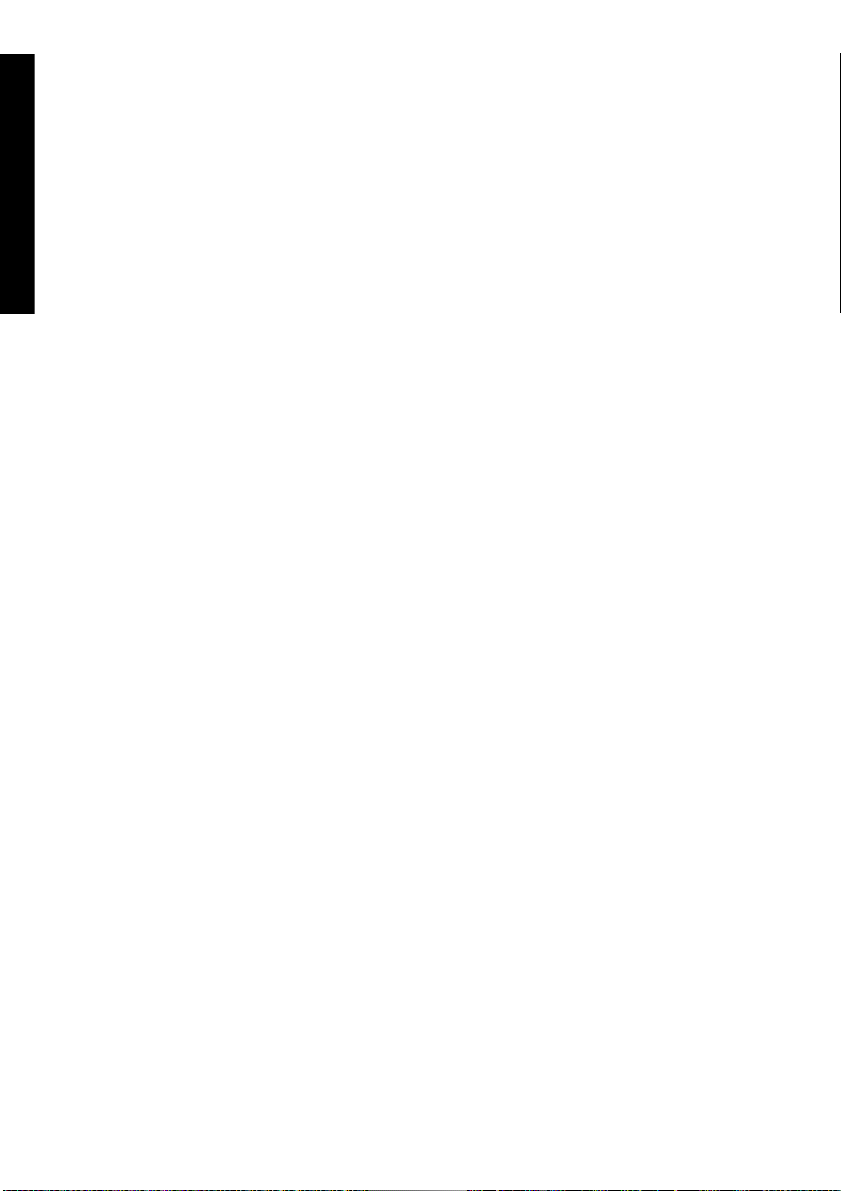
はじめに
10
第 1 章 はじめに
JAWW
Page 24
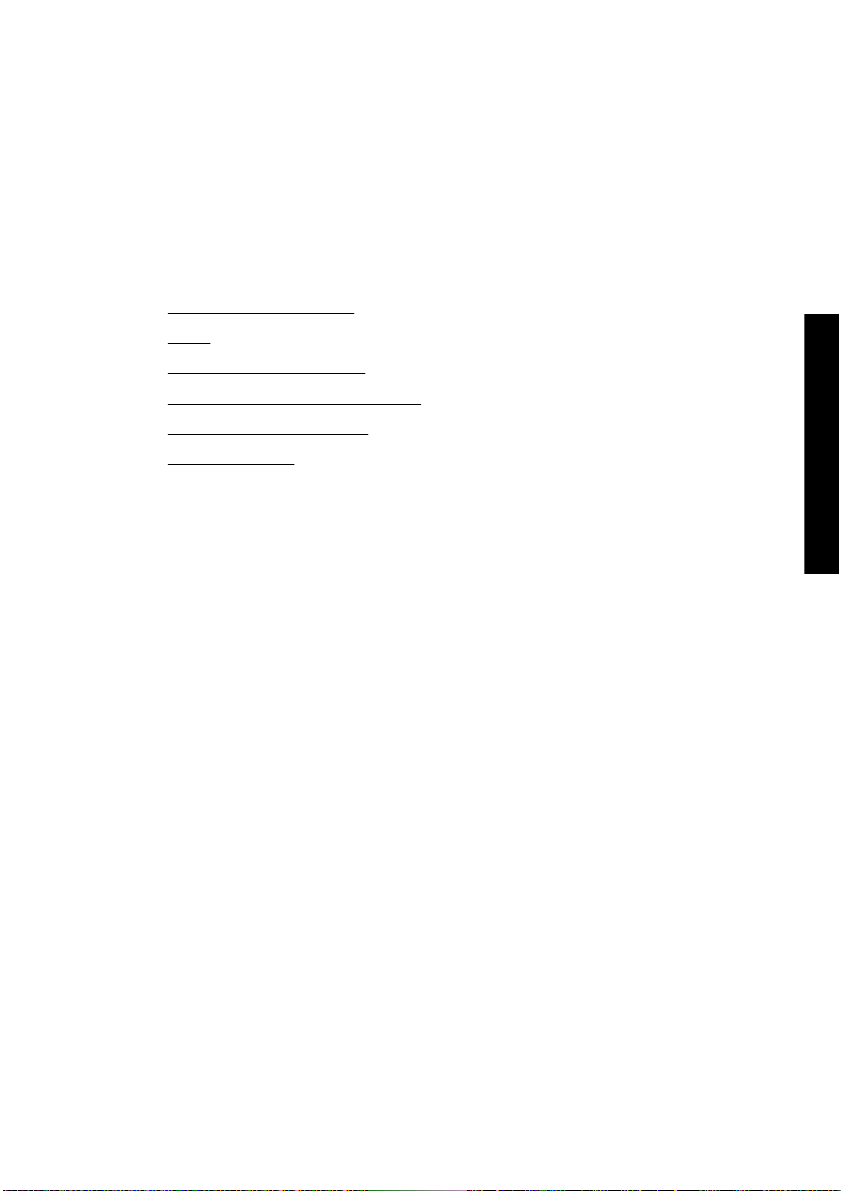
2
使用方法 (プリンタの操作)
●
電源のオン/オフを切り替える
●
再起動
●
内蔵Webサーバにアクセスする
●
内蔵Webサーバをパスワードで保護する
●
スリープ モード設定を変更する
●
ブザーをオフ
にする
使用方法 (プリンタの操作)
JAWW 11
Page 25
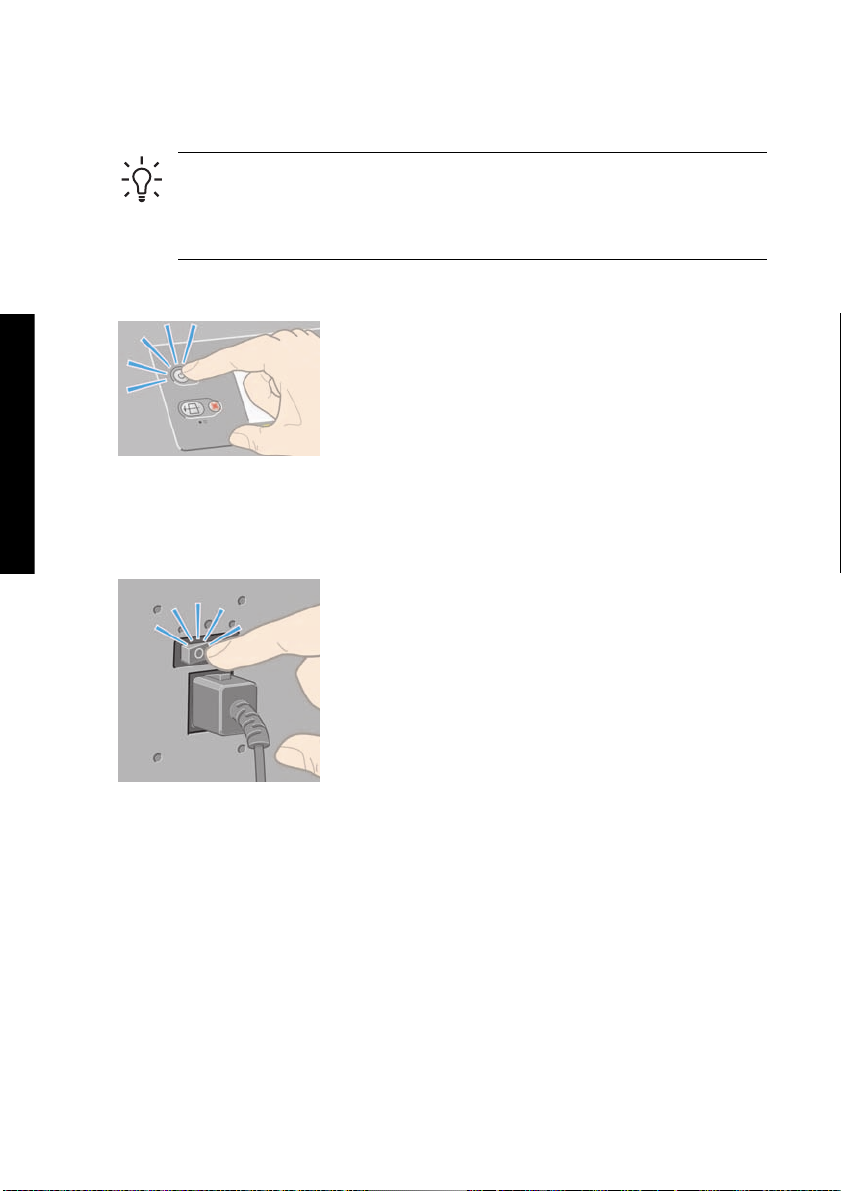
電源
のオン
/オフを
切り替える
ヒント プリンタはENERGY STARに準拠しているため、プリンタの電源をオンにしたまま
でも電力が無駄
体の信頼性
ープ モードに
ブ モードに戻り、印刷を再開することができます。
の電源のオン
プリンタ
お勧めします。
になりません
が向上します
移行して電力を節約します
/オフを
。 電源をオンのままにすることにより、応答時間と
。 一定時間 (デフォルトでは30分) 使用
切り替える場合
。 ただし、何らかの操作
フロントパネルの
、通常は
しない場合
を行うとただちにアクティ
電源 ボタン
システム全
、プリンタ
を使用することを
はスリ
使用方法 (プリンタの操作)
電源 ボタンを使用してプリンタ
リーナと接する形で格納され、プリントヘッドの乾燥を防止します。
ただし、長期間プリンタの電源を
電源スイッチ
も切ることをお勧めします
の電源をオフにすると
オフのままにする場合は
。
、プリントヘッドが自動的
、電源 ボタンで電源を
にプリントヘッド
オフにした後
、背面
ク
の
電源を入れ直すには、背面の電源スイッチをオンにしてから、電源 ボタンを押します。
プリンタの電源を入れると、プリンタの初期化にしばらく時間がかかります。 HP Designjet 4000シリ
ーズの場合は約3分、Designjet 4500シリーズの
12
第 2 章 使用方法 (プリンタ
の操作
場合は約
3分30秒かかります。
)
JAWW
Page 26
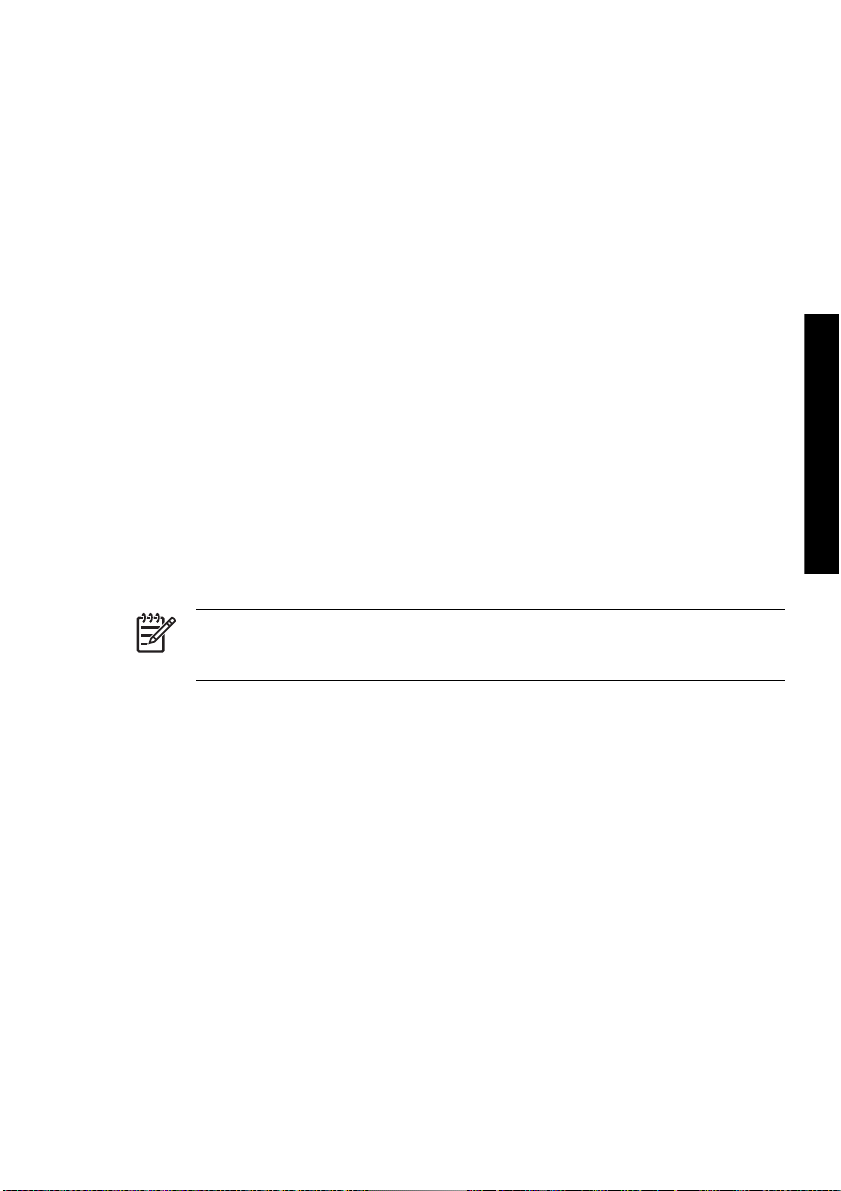
再起動
状況によって、プリンタの再起動を勧めるメッセージ
に従います
の手順
1.
フロントパネルの 電源 ボタンを押してプリンタ
ンをもう
でください。
2.
フロントパネルの リセット ボタンを、 先の細い
同じ結果になりますが、手順1が機能しない場合にこの操作を行います。
3.
手順1と手順2のいずれを試しても再起動できない場合は、プリンタの背面にある電源スイッチをオ
フにします。
4.
電源コードを電源ソケットから取り外します。
5.
10秒間
6.
電源コードを電源ソケットに差し込み、電源スイッチを押してプリンタの電源を入れます。
7.
フロントパネルの電源
電源 ボタンを押してプリンタの電源を入れます。
。
一度押します
ほど待ちます
。 これでプリンタ
。
ランプが点灯しているかどうかを確認してください
内蔵Webサーバにアクセスする
内蔵Webサーバ
印刷ジョブをリモート管理することができます。
内蔵Webサーバは、以下のブラウザ
●
Internet Explorer 5.5以降 (Windows)
●
Internet Explorer 5.2.1以降 (Mac OS 9)
●
Internet Explorer 5.1以降 (Mac OS X)
●
Netscape Navigator 6.01以降
●
Mozilla 1.5以降
Safari
●
を使用すると
注記 内蔵Webサーバ
があります
ある必要
場合、またはUSB接続の場合は、内蔵Webサーバは使用できません。
、コンピュータ
を使用するためには
。 プリンタ
の接続方法が
でアクセスできます
が表示される場合があります
の電源を切り
が再起動されます
道具を使用して押します
で一般的に使用される
、プリンタ
。再起動
の接続方法が
AppleTalk、またはNovellを使用
。
。 その場合は、以下
、しばらく
Webブラウザから、プリンタ
待ちます。次に
されない場合は
。 通常、これは手順1と
TCP/IPを使用
。 点灯
、手順2に
しない場合は
したものである
したもので
電源 ボタ
進ん
、
使用方法 (プリンタの操作)
および
JAWW
再起動
13
Page 27

内蔵Webサーバにアクセスするには、以下のいずれかの方法を使用します。
●
コンピュータ上でWebブラウザを開き、プリンタのアドレスを入力します。 プリンタのアドレス
(http:から始まる) を確認するには、フロントパネルで
●
プリンタ ドライバの [サービス] タブ (Windows) または [サービス] パネル (Mac OS) から、[プリン
タのキュー管理]、または [プリンタのキューを管理] を選択します。
●
プリンタ ソフトウェアがインストール
で、[HP プリンタ アクセス ツール] アイコン
す。
この手順に従っても内蔵Webサーバにアクセスできない場合は、CDに収められている『
方
い
使用方法 (プリンタの操作)
』を参照してください。
されている
をダブルクリックして
Mac OS X 10.3以降でのIP over FireWireの
Mac OS X 10.3以降の環境にあり、プリンタにFireWireが接続されている場合は、プリンタのIP アドレ
スを設定して内蔵Webサーバを使用することができます。 設定するには、以下の手順に従います。
1.
2.
3.
4.
5.
FireWireポート
ューから新しいポート設定を選択し、[IPv4を設定] プルダウン メニューから [手入力] (または [DHCPを
使ってアドレス
細または
FireWireを使用してプリンタが接続されている場合は、FireWireモジュールを使用してプリンタを追加
することをお
内蔵Webサーバにアクセスできるようになります。
FireWire経由で接続
トワークに接続されている
グ ボックス
行うことはできます。
また、プリンタをFireWireで共有している場合も、リモート ユーザは、[プリント] ダイアログ ボックス
から内蔵Webサーバにアクセスすることはできませんが、印刷を行うことはできます。
環境設定
[システム
[表示] プルダウン メニューから [ネットワークポート設定] を選択します。
リストにFireWireポート設定が表示されない場合は、[新規] ボタンをクリックし、[ポート] プルダ
ウン メニューから [内蔵FireWire] を選択
付けることができます。
新しいポート設定を [ポート設定] リストの先頭にドラッグします。 この操作を行うことで、ポー
トにIPアドレスが確実に割
[今すぐ適用] をクリック
最新情報については
勧めします
から内蔵
] を開き、[ネットワーク] をクリック
り当てられます
します
設定を
[ポート設定] リストの先頭にドラッグ
を手入力
]) を選択し、IPアドレスを
http://www.apple.com/jp/ を参照
、
。FireWire印刷を
されたプリンタがファスト
場合は
Webサーバにアクセス
十分に活用でき
、プリンタのIP over FireWireを使用することも、[プリント] ダイアロ
することもできません
します
。
入力します
イーサネット
アイコンをハイライトさせます。
Windows環境のコンピュータ
、使用する
使用
します
。
。 新しいポート
しなかった場合は
、IP over FireWireのみを
またはギガビット
設定には
。 IP over FireWireを有効にする
してください
。 ただし、FireWireを使用
。
のデスクトップ
プリンタを選択しま
プリンタの使
、FireWireなどの
、[表示] プルダウン メニ
使用してプリンタの
イーサネット
名前を
方法の詳
経由でネッ
して印刷を
14
第 2 章 使用方法 (プリンタ
の操作
)
JAWW
Page 28
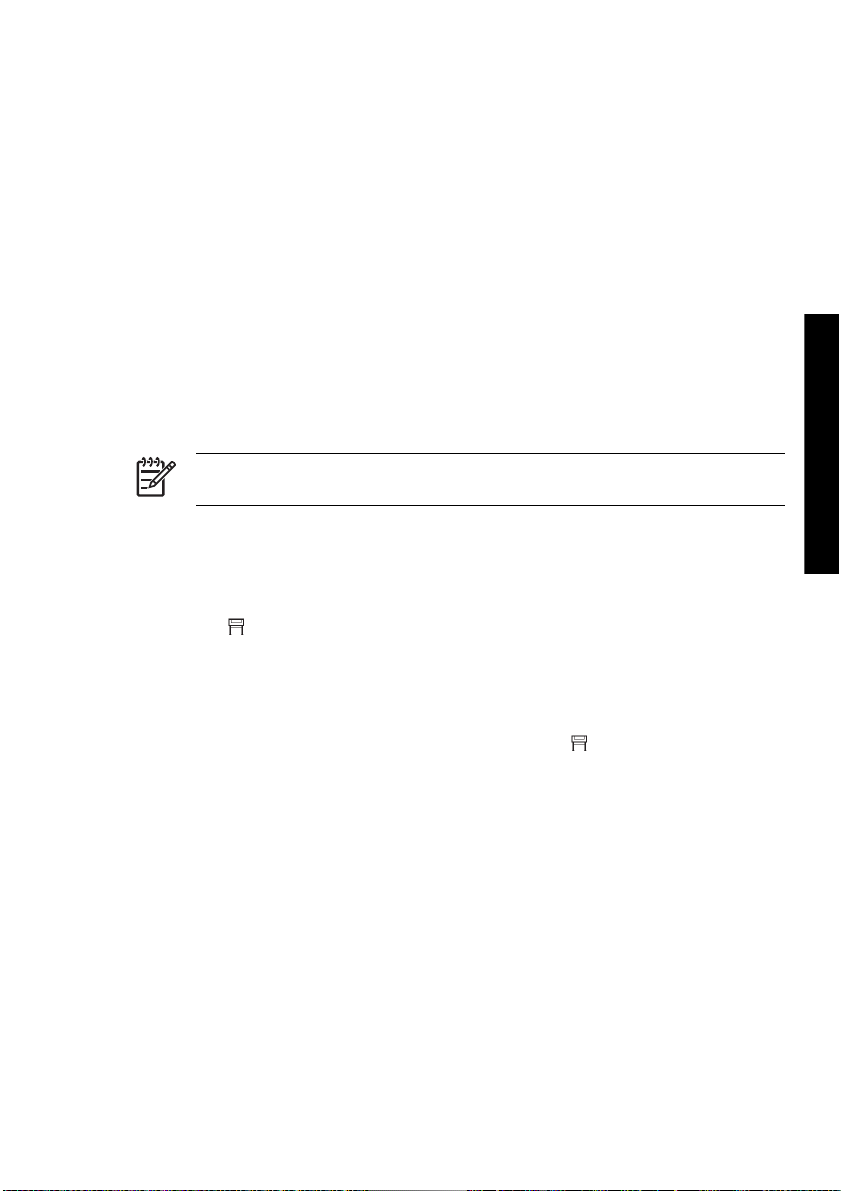
内蔵Webサーバを
1.
内蔵Webサーバで、[設定] タブにある [セキュリティ ] ページに移動します。
2.
使用するパスワードを [新しいパスワード] フィールドに
3.
確認のため、[パスワード
4.
[パスワード
これで、パスワードを入力しない限り、内蔵Webサーバで以下の操作を実行できなくなります。
●
キュー内の印刷ジョブの管理 (キャンセル、削除)
●
印刷ジョブのプレビュー表示
●
保存ジョブの削除
●
アカウンティング
●
プリンタのファームウェア
の設定
パスワードで保護する
の確認
] をクリック
情報のクリア
のアップデート
] フィールドにもう
します
。
一度入力します
入力します
。
。
注記 パスワード
照してください。
を忘れてしまった場合は
スリープ モード設定を変更する
プリンタの電源をオンにしたまま一定時間使用しない場合、プリンタは電力節約のため自動的にスリー
プ モードへ移行します。 プリンタがスリープ モードに移行するまでの待機時間を変更するには、フロ
を選択し、次に
ントパネルで
す。 必要な待
アイコン
ち時間をハイライトさせて
[プリンタ
選択 ボタン
ブザーをオフにする
のブザーのオン
プリンタ
ンタの設定] - [フロントパネル オプション] - [ブザーの有効化] を選択します。
/オフを
切り替えるには
、CDに収
、フロントパネルで アイコン
められている
の設定
] - [スリープ モード待
を押します
。
『
プリンタ
の使い方
ち時間
] を選択
を選択し、次に
』を
参
使用方法 (プリンタの操作)
しま
[プリ
JAWW
内蔵Webサーバをパスワードで保護する
15
Page 29
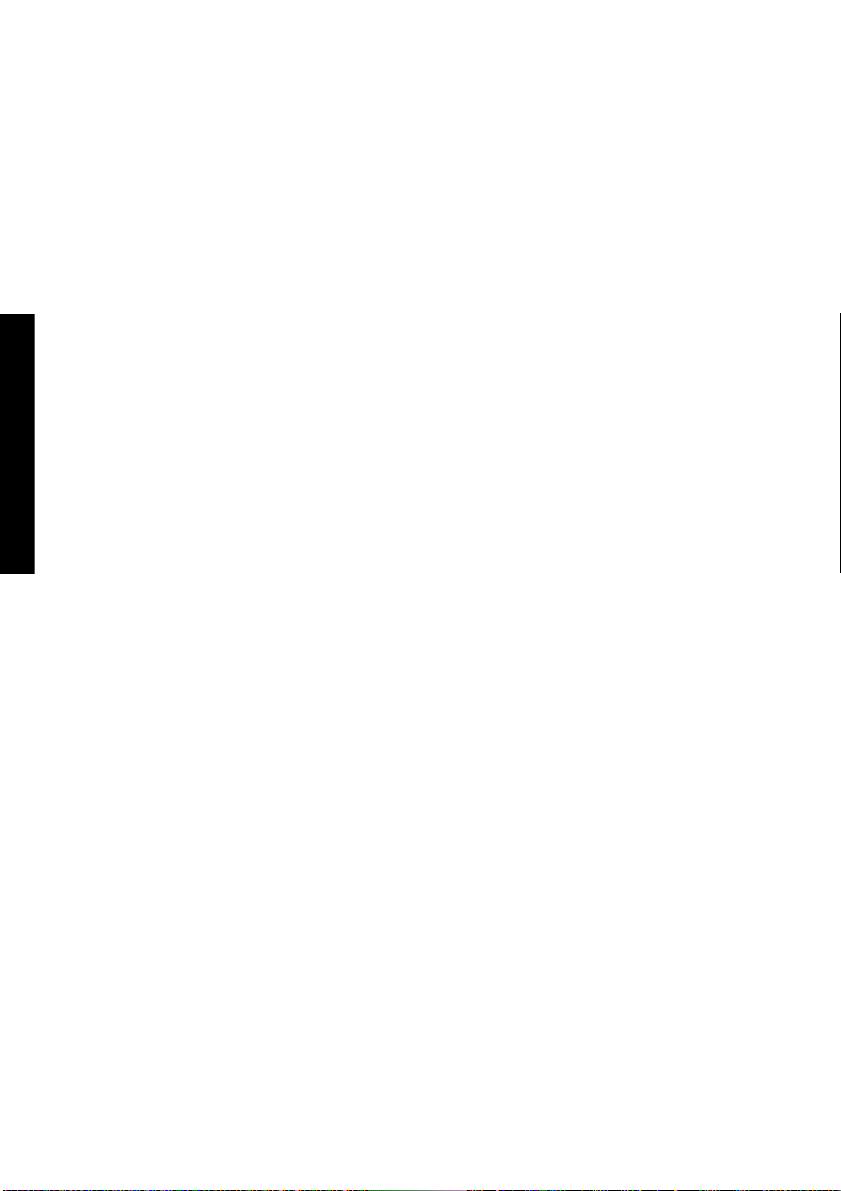
使用方法 (プリンタの操作)
16
第 2 章 使用方法 (プリンタ
の操作
)
JAWW
Page 30
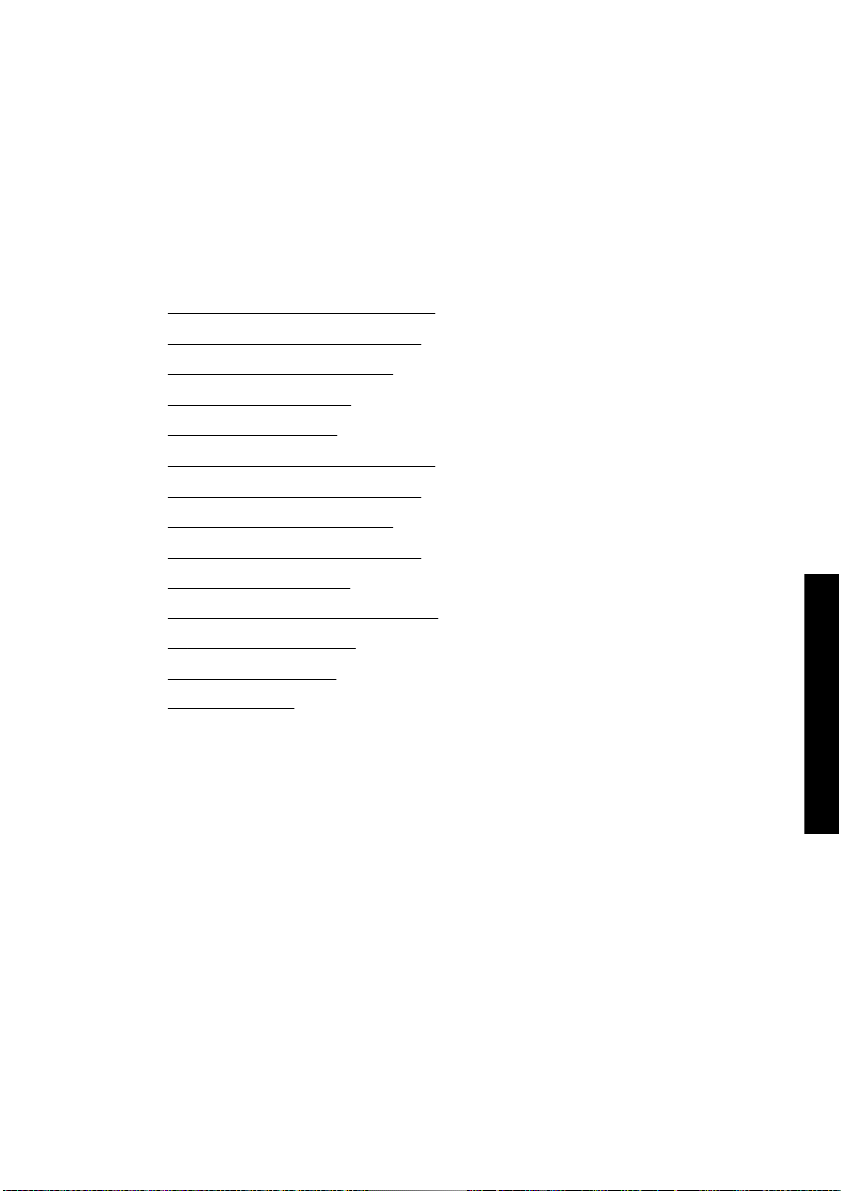
3
使用方法 (用紙)
●
ロール紙をスピンドルに取り付ける [4000]
●
ロール紙をプリンタに取り付ける [4000]
●
プリンタから用紙
●
カット紙を
●
●
●
●
●
●
●
●
●
●
紙を取り外す
カット
ロール紙
ロール紙をプリンタに取り付ける [4500]
プリンタから用紙を取り外す [4500]
手動カッターで用紙をカットする [4500]
用紙に関する情報
メディア プロファイルをダウンロードする
HP純正以外の用紙を使用する
乾燥時間をキャンセル
乾燥時間を変更する
を取り外す
取り付ける
をスピンドルに取り付ける
を表示する
[4000]
[4000]
[4000]
する
[4500]
JAWW 17
使用方法 (用紙)
Page 31
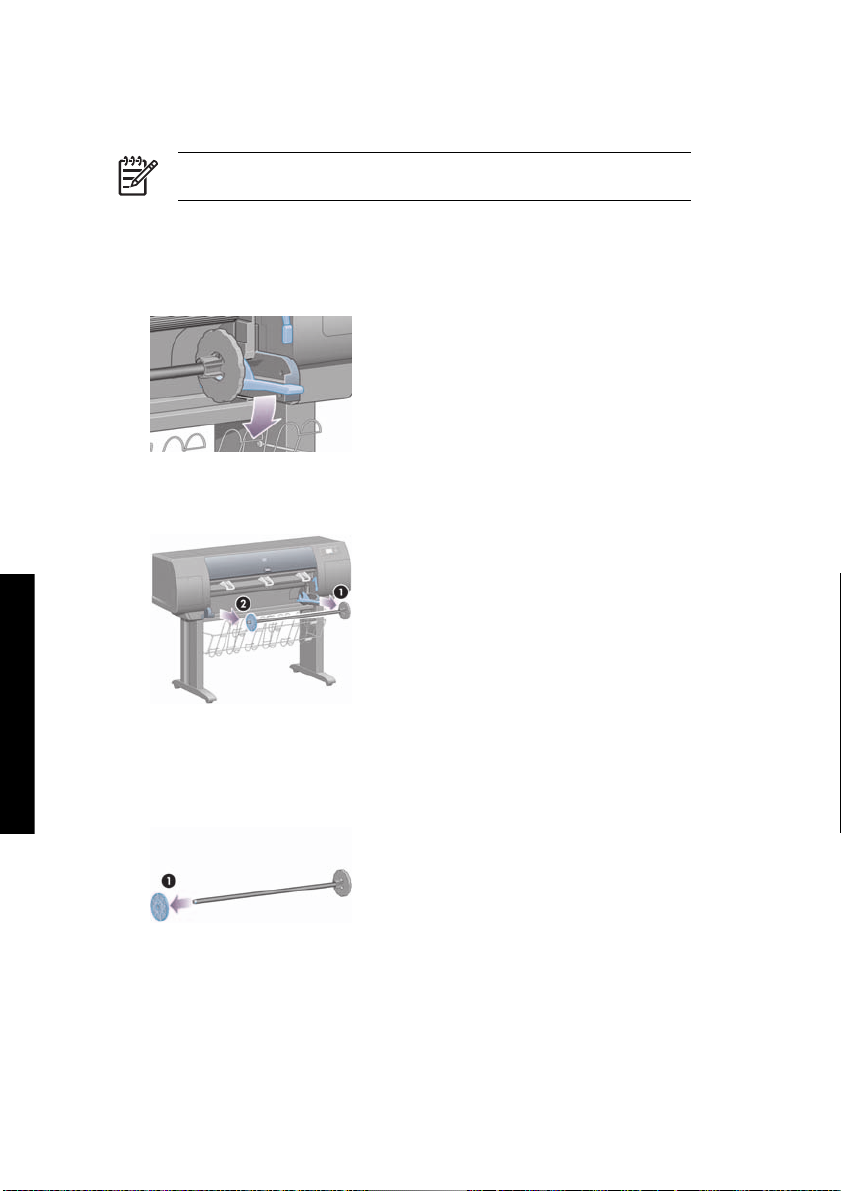
ロール紙を
スピンドルに取り付ける
注記 このトピックはHP Designjet 4000シリーズ プリンタにのみ適用されます。
[4000]
1.
2.
3.
のキャスタがロックされ
プリンタ
ないようになっていることを確認してください。
スピンドル レバー
まずスピンドルの右端 (1) をプリンタから取り外し、次に右に移動させてスピンドルの左端 (2) を
します
取り外
い。
を下げます
。 取り外し作業
(ブレーキ レバーが
。
の最中に
、スピンドル サポートに指を入れないようにしてくださ
押し下げられている状態
)、プリンタ
が動か
使用方法 (用紙)
スピンドル
ストッパは、新しいロール紙を取り付けるために取り外すことができます。また、どのような幅の
ロール紙でも固定できるように、スピンドルに沿ってスライドさせることができます。
4.
スピンドル
の両端には
の左端から青いストッパ
、ロール紙を正しい位置に固定
(1) を取
り外します
するストッパが付いています
。
。 左端の
青い
18
第 3 章 使用方法 (用紙)
JAWW
Page 32

5.
厚紙製3インチ芯のロール紙を使用する場合は、プリンタに同梱されている芯アダプタを取り付け
ます。 以下を参照してください。
6.
7.
8.
紙は非常に長いため
ロール
い。 この作業には、2人必要になる場合があります。
新しいロール
ださい。 向きを
スピンドル
スピンドルの左端に青いストッパを取り付け、ロール紙の端に向けて押し込みます。
紙をスピンドルに取り付けます
間違えた場合は
注記 スピンドルのラベルにも、正しい向きが表示されています。
の右端で
、スピンドル
、ロール紙と固定ストッパの間に隙間
を台の上に水平に置いて
紙を外して
、ロール
の向きは
。 用紙
180度回転し、取り
、取り付けるようにしてくださ
、図のようになるように
付け直します
がないことを確認してください
注意してく
。
。
使用方法 (用紙)
JAWW
ロール紙をスピンドルに取り付ける [4000]
19
Page 33

9.
ロール紙の端に押し込めるところまで適度な力で押し込みます。無理やり押し込まないようにして
ください。
10.
青いストッパ
に差し込み、次に右側を差し込みます。
11.
スピンドルの右端が所定の位置にあるかどうかは、スピンドル レバーの位置が上 (水平) になって
いるかどうかで確認できます。 必要に応じて、レバーを動かしてください。
を左側にして、図の矢印
(1) と (2) が示
使用方法 (用紙)
さまざまな種類
ルを複数準備しておくと、ロール紙の交換をすばやく行うことができます。 追加のスピンドルは別途購
入できます。
の用紙を日常的に使用する場合は
ロール紙をプリンタに取り付ける [4000]
注記 このトピックはHP Designjet 4000シリーズ プリンタにのみ
を始める前に
この手順
ロール紙をスピンドルに取り付ける [4000]を参照してください。
、ロール紙をスピンドル
すように
、スピンドル
、異なる種類の
用紙をあらかじめ取り付けたスピンド
に取り付けておく必要があります
の左側をまずプリンタ
適用されます
。
。 詳細は、
20
第 3 章 使用方法 (用紙)
JAWW
Page 34

1.
プリンタのフロントパネルで、
け] を選択します。
2.
フロントパネルに、用紙の種類のリストが表示されます。
アイコンを選択し、次に [用紙の取り付け] - [ロール紙の取り付
3.
4.
5.
用紙の種類を選択します
使用する
『
プリンタの使い方
しばらくすると、フロントパネルにウィンドウ
用紙取り付
』を参照してください。
けレバーを持ち上げます
。 どれを選択
すべきか分からない場合は
を開くように要求するメッセージが表示されます
。
、CDに収
められている
。
使用方法 (用紙)
JAWW
ロール紙をプリンタに取り付ける [4000]
21
Page 35

6.
用紙を1m (3フィート) ほど引き出します。
7.
ロール紙の先端を、黒いローラーの上に慎重に挿入します。
警告! 用紙を取り付ける作業中、プラテンのゴムのホイールに触れないようにしてく
ださい。ホイールが回転して皮膚や髪、衣服を巻き込むおそれがあります。
警告!プリンタの用紙経路
スペースがないため、怪我をするおそれがあります。
に指を入れないように注意してください
。 指が
入る十分な
使用方法 (用紙)
22
8.
そのまましばらくすると、用紙が下の図のようにプリンタから出てきます。
注記 用紙の取り付け作業中に予期
けられない [4000] を参照
第 3 章 使用方法 (用紙)
してください
しない問題が発生した場合は
。
、用紙が正しく
取り付
JAWW
Page 36
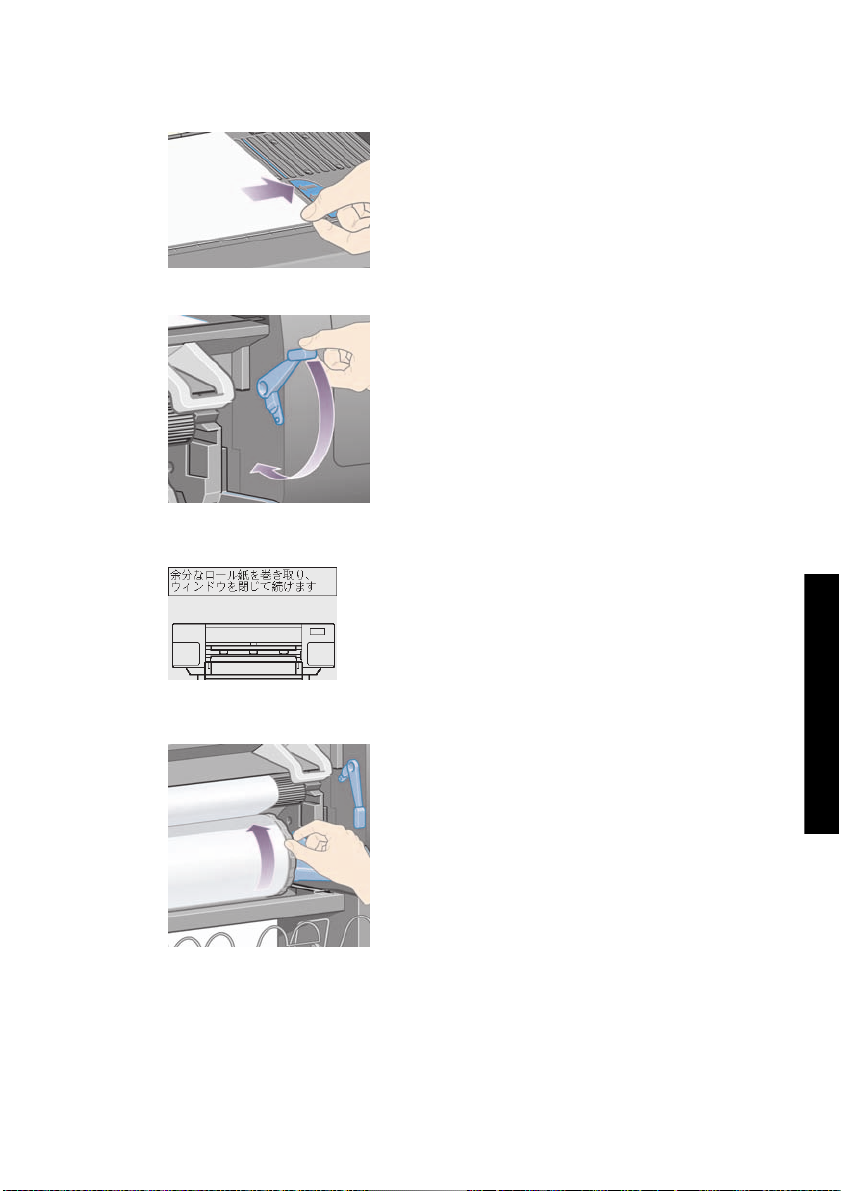
9.
用紙の右端を、プラテンの右側にある青い線と半円マークの左端の位置に合わせます。
10.
用紙取り付けレバーを下げます。
11.
フロントパネルに、用紙のたるんだ部分をロール紙に巻き直すよう要求するメッセージが表示され
ます。
JAWW
12.
用紙のたるんだ
方向に回転させます。
13.
ウィンドウを
部分をロール紙に巻き直します
閉じます
。
。 それには、ストッパ
ロール紙をプリンタに取り付ける [4000]
を使用してロール紙を図の
使用方法 (用紙)
23
Page 37
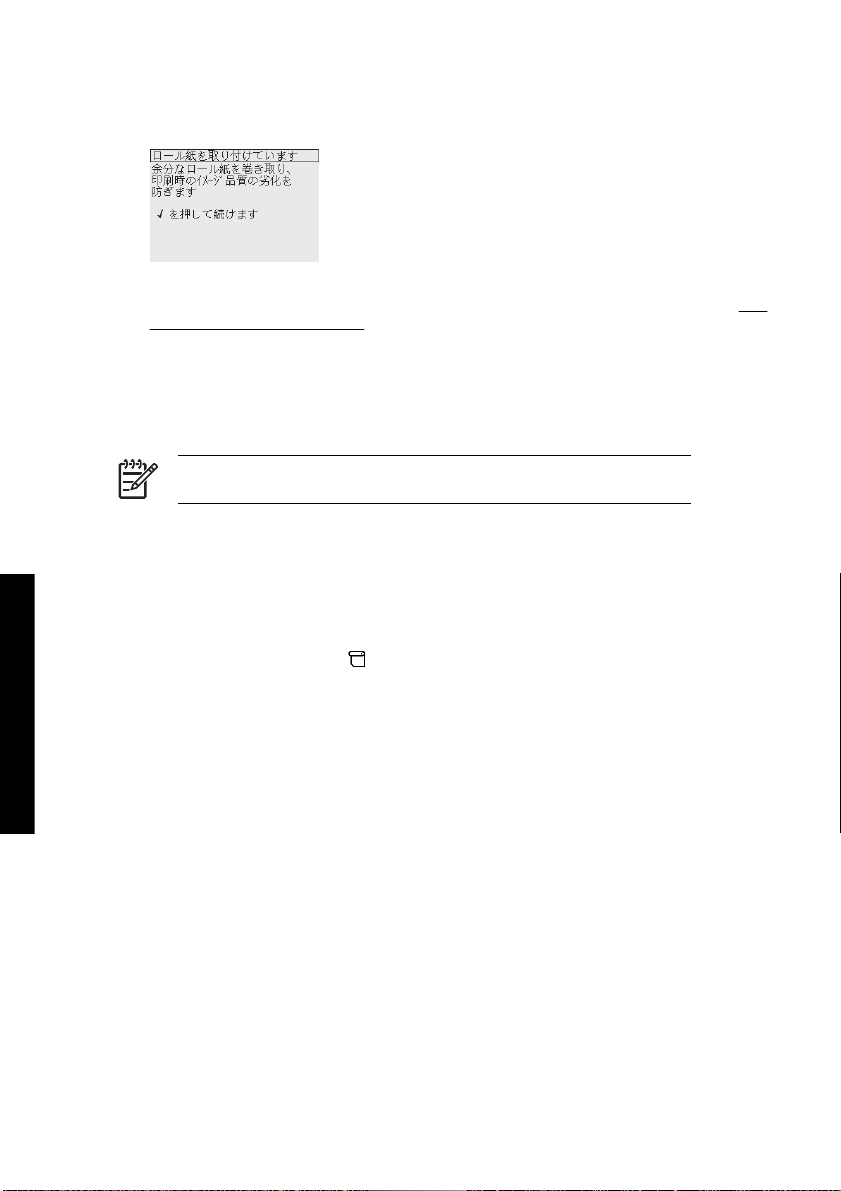
14.
フロントパネルに、用紙のたるんだ部分をロール紙に巻き直すようメッセージが再度表示されま
す。
15.
使用する用紙の種類
ン機能がオンになっていると、ここでカラー キャリブレーションが実行されます。 詳細は、
ー キャリブレーションを実行するを参照してください。
16.
フロントパネルに、[印刷可能です]というメッセージが表示され、プリンタが印刷できる状態にな
ります。
プリンタから用紙
ロール
に従います。
通常の手順 (ロール紙がスピンドルに残っている場合)
ロール紙がスピンドル
使用方法 (用紙)
1.
プリンタのフロントパネルで、
し] を選択
2.
通常は、これでプリンタから用紙が排出されます。
用紙が自動的に排出されない場合は、フロントパネルに表示されるメッセージに従い、用紙取り付
けレバーを持ち上げ、ストッパ (1) を手で回してプリンタの内部から用紙を完全に取り外します。
用紙を取り
3.
ストッパ (1) を手で回して、用紙をロールに完全に巻きつけます。
4.
選択 ボタンを押します。
を取り外す
します
外したら
トピックは
。
注記 この
紙を取り外す前に
でまだキャリブレーションが行われていない場合
[4000]
HP Designjet 4000シリーズ プリンタ
、ロール紙がスピンドル
に残っている場合は
アイコンを選択し、次に [用紙を取り外す] - [ロール紙の取り外
、用紙取り付けレバー
に残っているかどうかを確認し
、以下の手順に
を下げます
従います
。
、カラー キャリブレーショ
にのみ適用されます
、以下の
。
カラ
。
該当する手順
24
第 3 章 使用方法 (用紙)
JAWW
Page 38

5.
スピンドル レバー (2) を押し下げ、プリンタからロール紙を取り外します。 このとき、右端を先
に引き出します。 取り外し作業の最中に、スピンドル サポートに指を入れないようにしてくださ
い。
ロール紙がスピンドルから外れている場合
紙の端は見えるが
ロール
1.
フロントパネルで [用紙を取
します
ンセル
2.
用紙取り付けレバー
してください。
3.
プリンタ前面から用紙
4.
スピンドル レバーを押し下げ、プリンタからスピンドルを取り外します。 このとき、右端を先に
引き出します。 取り外し作業の最中に、スピンドル サポートに指を入れないようにしてくださ
い。
5.
用紙取り付けレバー
6.
フロント パネルに警告メッセージが表示される場合は、選択 ボタンを押してメッセージを消しま
す。
、スピンドル
。
を持ち上げます
を引き出します
を下げます
から外れてしまっている場合は
り外す
] を選択した
。 フロント パネルにレバーに関する
。
。
場合は
、キャンセル ボタンを
手順に従います
、以下の
警告が表示されても無視
押して
、操作を
。
キャ
用紙が見えない場合
ロール紙の端がプリンタの外に全く出ていない場合は、以下の手順に従います。
1.
フロントパネルの 排紙/カット ボタン を押すと、残りの用紙が
2.
スピンドル レバー
引き出します。 取り外し作業の最中に、スピンドル サポートに指を入れないようにしてくださ
い。
カット紙を取
注記 この
を取り付けるには
カット紙
を取り外す [4000]を参照してください。
JAWW
を押し下げ
り付ける
トピックは
、その前にロール
、プリンタから
スピンドルを取り外します
[4000]
HP Designjet 4000シリーズ プリンタ
紙を取り外す必要があります
排出されます
にのみ適用されます
カット紙を取り付ける [4000]
。
。 このとき、右端
。
。 詳細は、プリンタ
使用方法 (用紙)
を先に
から用紙
25
Page 39

1.
プリンタのフロントパネルで、
け] を選択します。
注記 このオプションを選択する場合も、選択 ボタンを押す必要があります。
アイコンを選択し、次に [用紙の取り付け] - [カット紙の取り付
2.
フロントパネルに、用紙の種類のリスト
3.
使用する用紙の種類
プリンタ
『
4.
しばらくすると、フロントパネルにウィンドウを開くように
の使い方
を選択します
してください
』を参照
が表示されます
。 どれを選択すべきか
。
。
分からない場合は
要求するメッセージが表示されます
、CDに収められている
。
使用方法 (用紙)
26
第 3 章 使用方法 (用紙)
JAWW
Page 40

5.
用紙取り付けレバーを持ち上げます。
6.
図のように
下の
7.
下の図のように、用紙の先端がプリンタから出てくるまで挿入します。
、カット紙
をプリンタに挿入します
。
JAWW
警告!用紙を
ださい。ホイールが回転して皮膚や髪、衣服を巻き込むおそれがあります。
警告!プリンタの用紙経路
スペースがないため、怪我をするおそれがあります。
取り付ける作業中
に指を入れないように注意してください
、プラテンのゴム
のホイールに触れないようにしてく
。 指が
カット紙を取り付ける [4000]
入る十分な
使用方法 (用紙)
27
Page 41
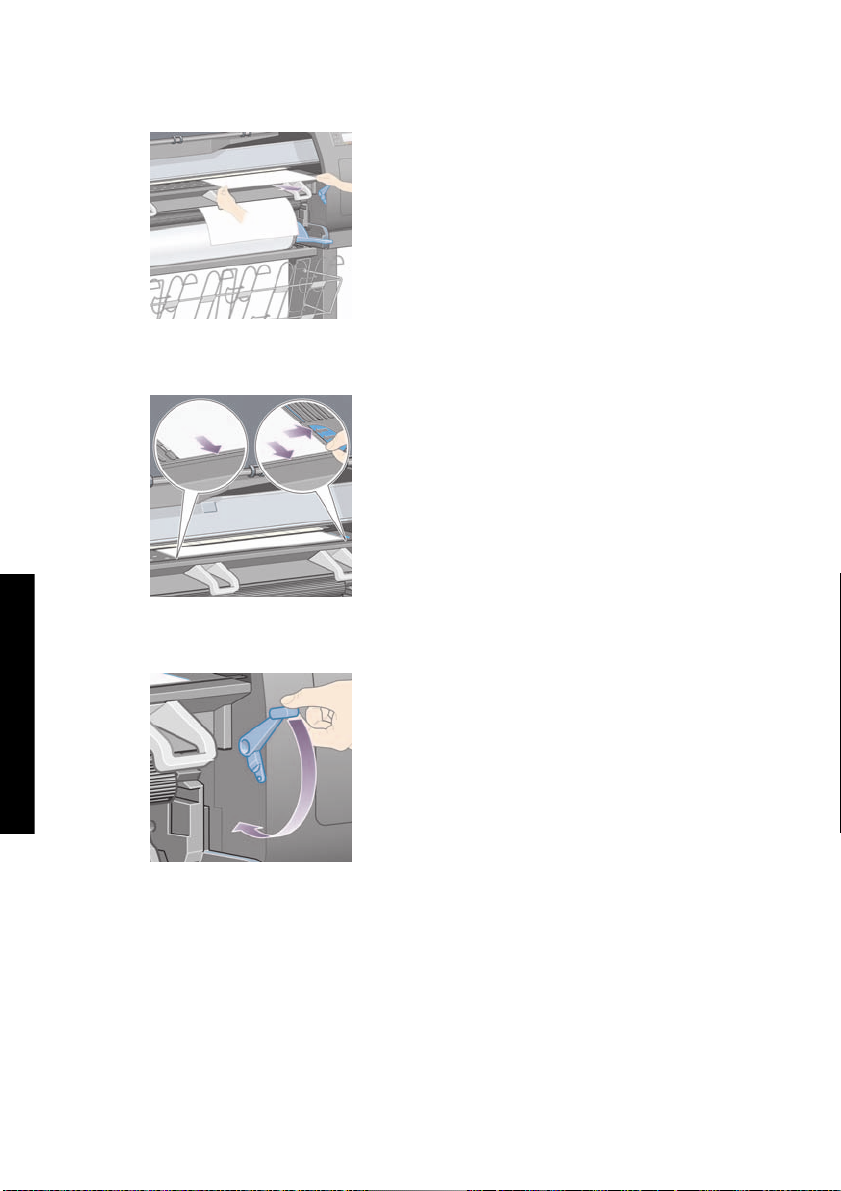
8.
上の位置からカット紙を引き出します。
9.
用紙の先端を、プラテンの棒状の金属突起に合わせます。
用紙の右端は、下の図のようにプラテン上の半円マークの左端の位置に合わせます。
10.
使用方法 (用紙)
ウィンドウを閉じます。
11.
付けレバーを下げます
用紙取り
。
12.
28
第 3 章 使用方法 (用紙)
用紙が正しく取り付けられた場合は、フロントパネルに[印刷可能です] というメッセージが表示さ
れ、プリンタが印刷できる
は、フロントパネルに表示される指示に従います。
状態になります
。 用紙の取り付け位置や合
わせ方に問題がある場合
JAWW
Page 42
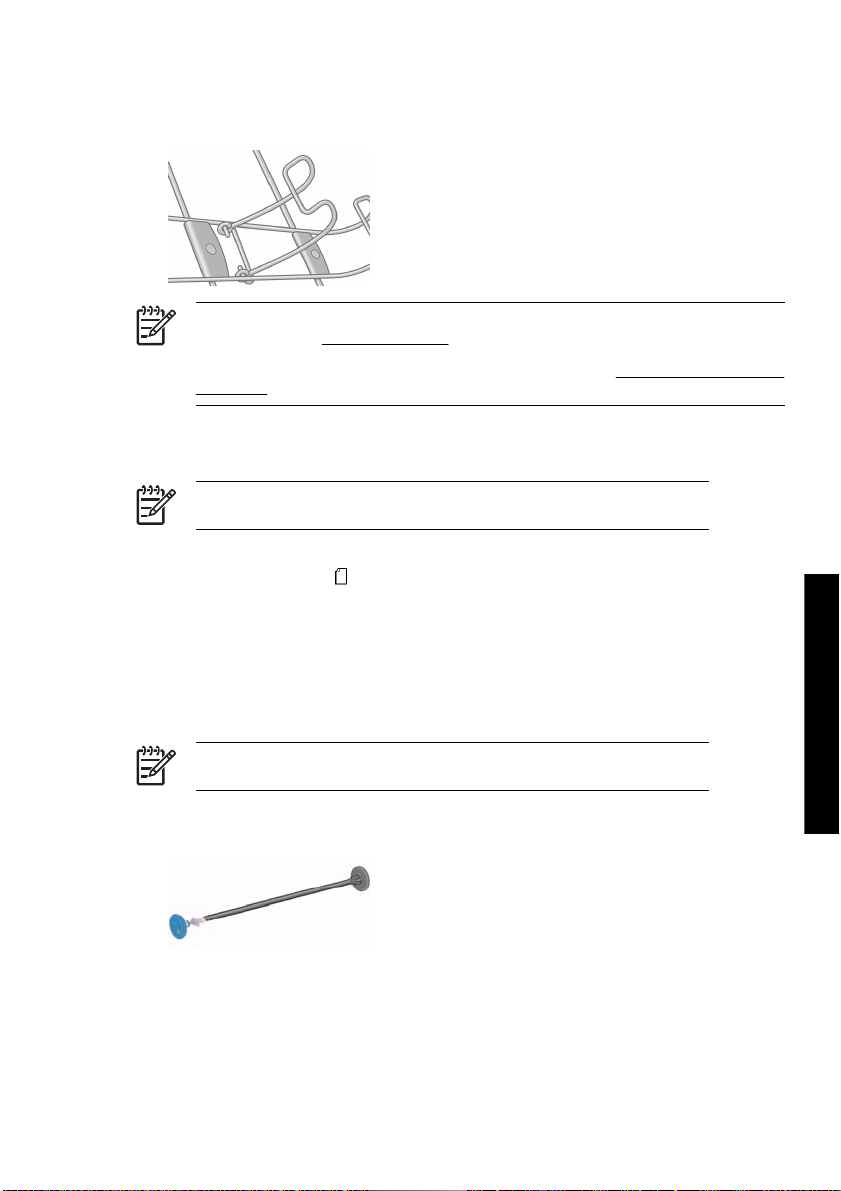
13.
長さが900mm未満の用紙 (最大A1サイズ) に印刷する場合は、用紙スタッカの3つの可動式ストッ
パを起こします。
注記 カット紙に印刷
めします。詳細は、
注記 用紙の取り付け作業中に予期
ない [4000] を参照
する場合は
印刷品質
してください
カット紙を取り外す [4000]
トピックは
、 アイコン
、カット紙は
HP Designjet 4000シリーズ プリンタ
プリンタにしばらく保持されます
プリンタ
選択します。
を乾かすため
インク
使い方
』を参照)。
ロール紙を
1.
グレーのボタンを押し、スピンドルから青いストッパを取り外します。
注記 この
のフロントパネルで
スピンドルに取り付ける
注記 このトピックはHP Designjet 4500シリーズ プリンタにのみ適用されます。
、印刷品質を [標準] または [高品質] に選択することをお
を変更する
しない問題が発生した場合は
。
を選択し、次に
を参照
してください
を取り外す
[用紙
(CDに収
。
、用紙が正しく取
にのみ適用されます
] - [カット
められている
紙の取り外し
[4500]
り付けられ
。
プリンタ
『
勧
] を
の
使用方法 (用紙)
JAWW
カット紙を取り外す [4000]
29
Page 43

2.
厚紙製3インチ芯のロール紙を使用する場合は、プリンタに同梱されている芯アダプタを取り付け
ます。 以下を参照してください。
3.
4.
5.
使用方法 (用紙)
6.
は非常に長くて重いので
ロール紙
ださい。 この作業には、2人必要になる場合があります。
新しいロール
ださい。 向きを
ロール紙を黒いストッパ
ロール紙と黒いストッパ
紙をスピンドルに取り付けます
間違えた場合は
注記 各ストッパの裏側に、正しい向きを示す図があります。
注記 この方法で問題がある場合は、スピンドルを垂直に立てて、ロール紙がストッパ
に重力で押されるようにします。
、スピンドル
、ロール
に向けてカチッと音がするまで押します
の間に隙間がないことを確認してください
を台の上に水平に置いて
の向きは
。 用紙
紙を外して
180度回転し、取り
、取り付
、図のようになるように
付け直します
。
。
けるようにしてく
注意してく
。
30
第 3 章 使用方法 (用紙)
JAWW
Page 44

7.
スピンドルのもう一方の端に青いストッパを取り付け、ロール紙の端に向けて押し込みます。
8.
ロール紙と青いストッパの間に隙間
さまざまな種類
ルを複数準備
入できます。
の用紙を日常的に使用する場合は
しておくと
ロール紙をプリンタ
注記 このトピックはHP Designjet 4500シリーズ プリンタにのみ適用されます。
この手順を始める前に、ロール紙をスピンドルに取り付けておく必要があります。 詳細は、
ロール紙をスピンドルに取り付ける [4500]を参照してください。
がないことを確認してください
、ロール紙の交換
をすばやく行うことができます
に取り付ける
、異なる種類の
[4500]
。
用紙をあらかじめ取り付けたスピンド
。 追加のスピンドル
は別途購
使用方法 (用紙)
JAWW
ロール紙をプリンタに取り付ける [4500]
31
Page 45
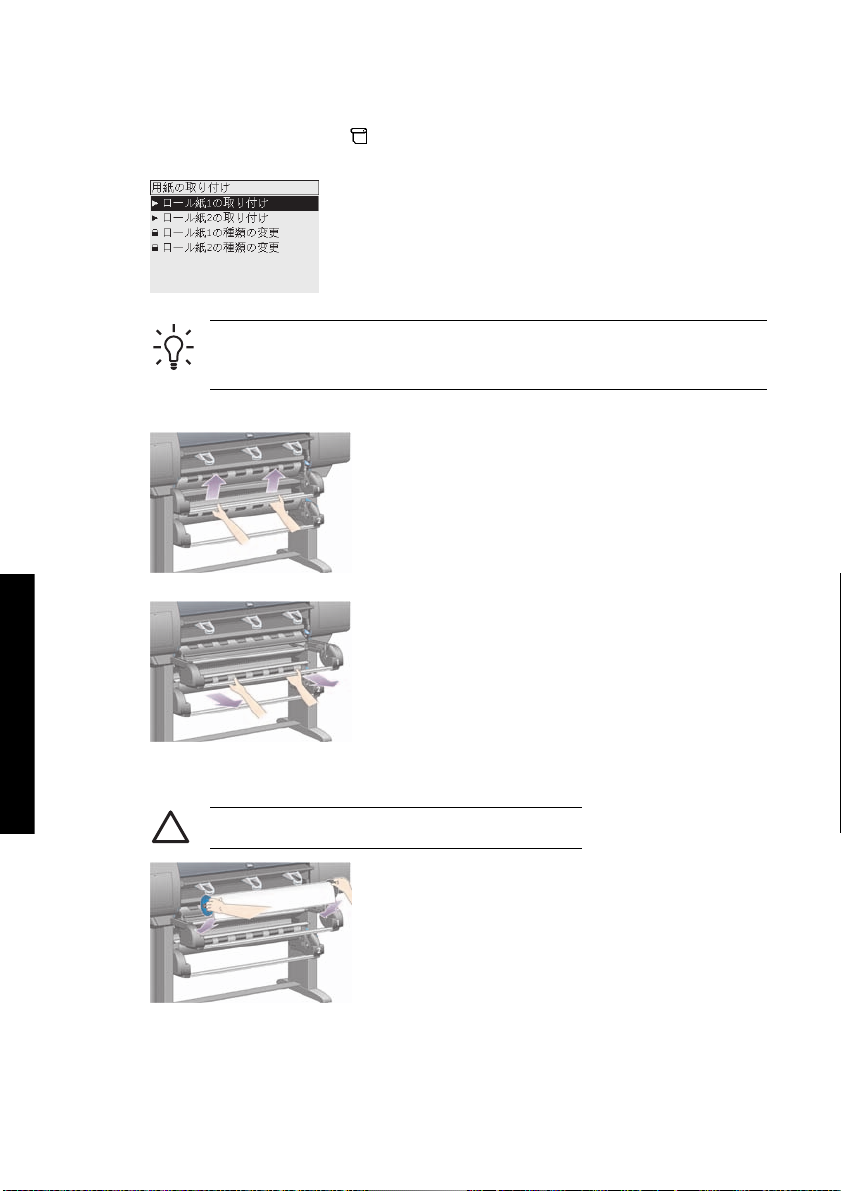
1.
プリンタのフロントパネルで、
付け] または [ロール紙2の取り付け] を選択します。
アイコンを選択し、次に [用紙の取り付け] - [ロール紙1の取り
2.
引き出しを上部
ヒント この手順はオプションです。この手順を省略し、以下のような方法でスピンド
ル用の引き出しを
ことができます。
に少し持ち上げて手前に引き出します
取り出すと
、フロント パネルを使用せずに用紙
。
の取り付けを開始する
使用方法 (用紙)
3.
ロール紙スピンドルを引き出しに取り付けます。 図のように、スピンドルの両端のストッパに手
をかけてロール紙を持ちます。 用紙の表面に触らないようにしてください。
注意 重いロール紙を取り付ける場合は2人で作業します。
32
第 3 章 使用方法 (用紙)
JAWW
Page 46
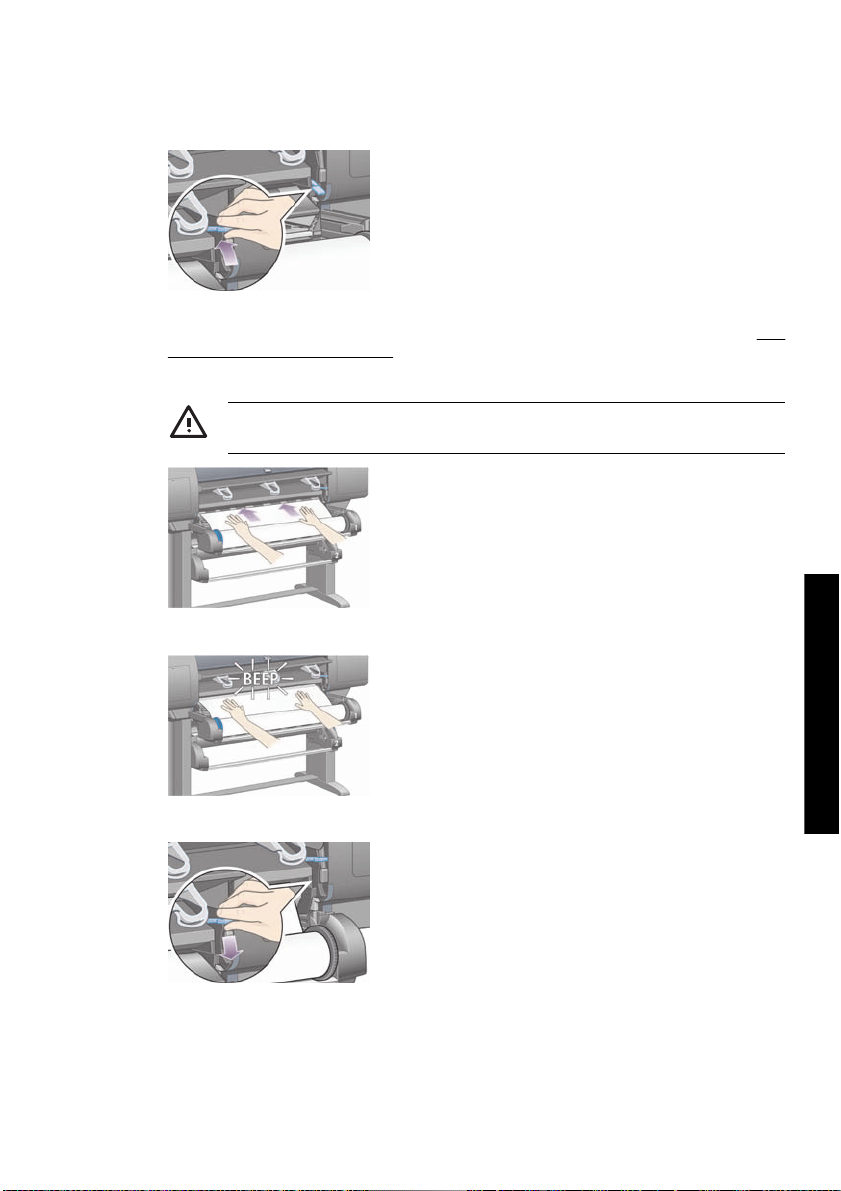
4.
用紙取り付けレバーを持ち上げます。 上部のロール紙を取り付ける場合は上部のレバーを、下部
のロール紙を取り付ける場合は下部のレバーを持ち上げます。
5.
の先端にしわ、破れ
用紙
が発生する場合があります。 必要に応じて、取り付ける前にロール紙の先端をカットします (
カッターで用紙をカットする [4500] を参照)。
6.
ロール紙の先端を、プリンタ前面の手差し用紙フィーダに慎重に挿入します。
、極度のカール
がないことを確認します
。これらの
症状によって紙詰まり
手動
警告!手差し用紙フィーダに指を入れないように
がないため
スペース
7.
用紙が奥まで挿入されると、プリンタのブザーが鳴ります。
8.
用紙取り付けレバー
を下げます
、怪我をするおそれがあります。
。
注意してください
。 指が入る
十分な
使用方法 (用紙)
JAWW
ロール紙をプリンタに取り付ける [4500]
33
Page 47
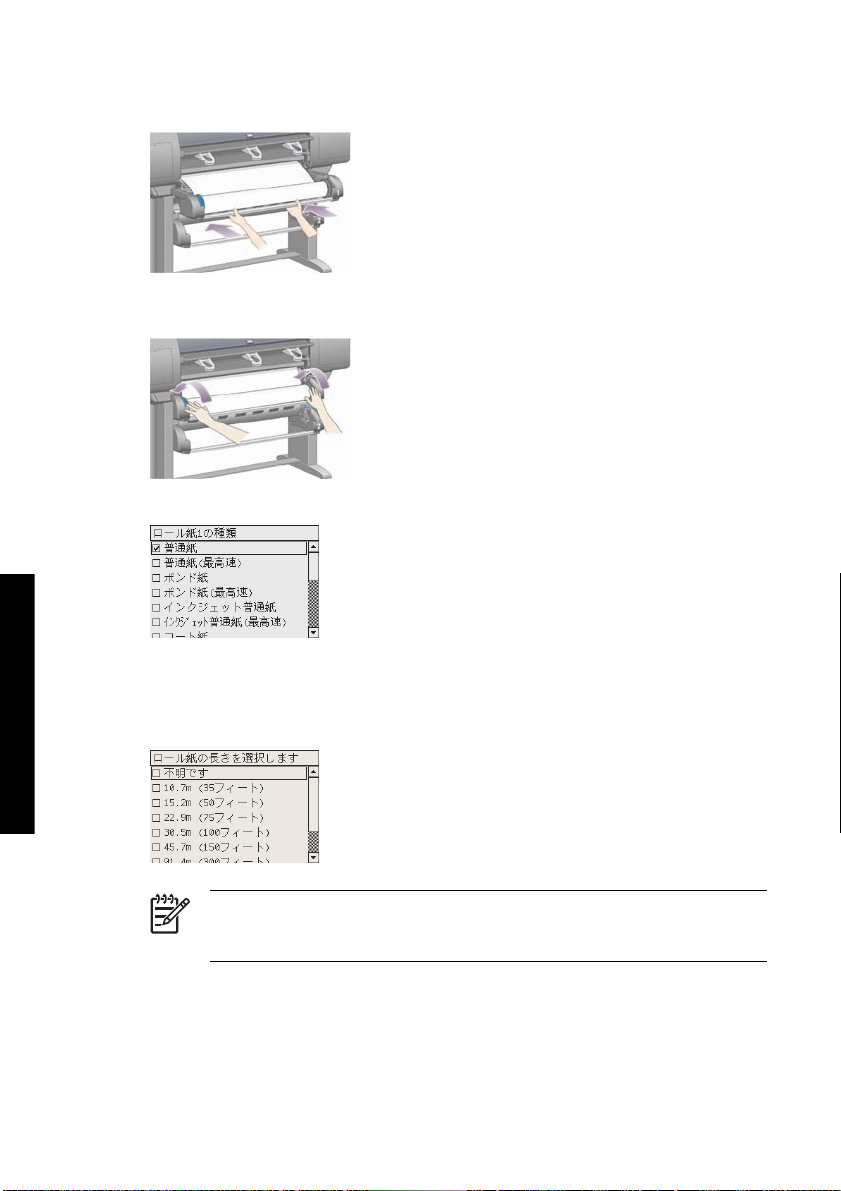
9.
引き出しを元の位置に押し戻します。
10.
用紙のたるんだ部分をロール
回転させます
方向に
11.
フロントパネルに、用紙の種類のリストが表示されます。
。
紙に巻き戻します
。 それには、ストッパを使用して
ロール紙を図の
使用方法 (用紙)
12.
使用する用紙の種類を選択します。 どれを選択すべきか分からない場合は、CDに収められている
『
プリンタの
13.
フロントパネルに、取り付けるロール紙の長さを指定するよう求めるメッセージが表示されま
す。 指定すると、ロール紙の取り付けが開始します。
使い方
』を参照してください。
14.
34
第 3 章 使用方法 (用紙)
注記 ロール紙の長さの指定は必須ではなく ([不明です] を選択できます)、プリンタの
動作に影響しません。 ただし長さを指定すると、その後使用した用紙の長さがプリンタ
記録され
によって
プリンタによるロール紙の取り付けが最初に失敗した場合は、自動的に用紙が巻き戻され、取り付
けが再試行
されます
、未使用分
。手作業は必要
の長さが
ありません
(最初に指定された
。
値に基づき
) 表示されます。
JAWW
Page 48

取り付けに再び失敗した場合は、もう1度試行されますが、その場合は、フロントパネルに手作業
が必要であるというメッセージが表示されます。
15.
使用する用紙の種類でまだキャリブレーションが行われていない場合、カラー キャリブレーショ
ン機能がオンになっていると、ここでカラー キャリブレーションが実行されます。 詳細は、
ー キャリブレーション
16.
フロントパネルに、[印刷可能です]というメッセージが表示され、プリンタが印刷できる状態にな
ります。
現在印刷可能なロール紙 (上の例ではロール紙1) が、フロントパネルに表示されます。
を実行する
を参照してください。
プリンタから用紙を取り外す [4500]
注記 このトピックはHP Designjet 4500シリーズ プリンタにのみ適用されます。
ロール紙を取り外す前に、ロール紙がスピンドルに残っているかどうかを確認し、以下の該当する手順
います
に従
。
カラ
JAWW
の手順
通常
ロール紙がスピンドルに残っている場合は、以下の手順に従います。
(ロール紙が
スピンドルに残っている場合
プリンタから用紙を取り外す [4500]
)
使用方法 (用紙)
35
Page 49
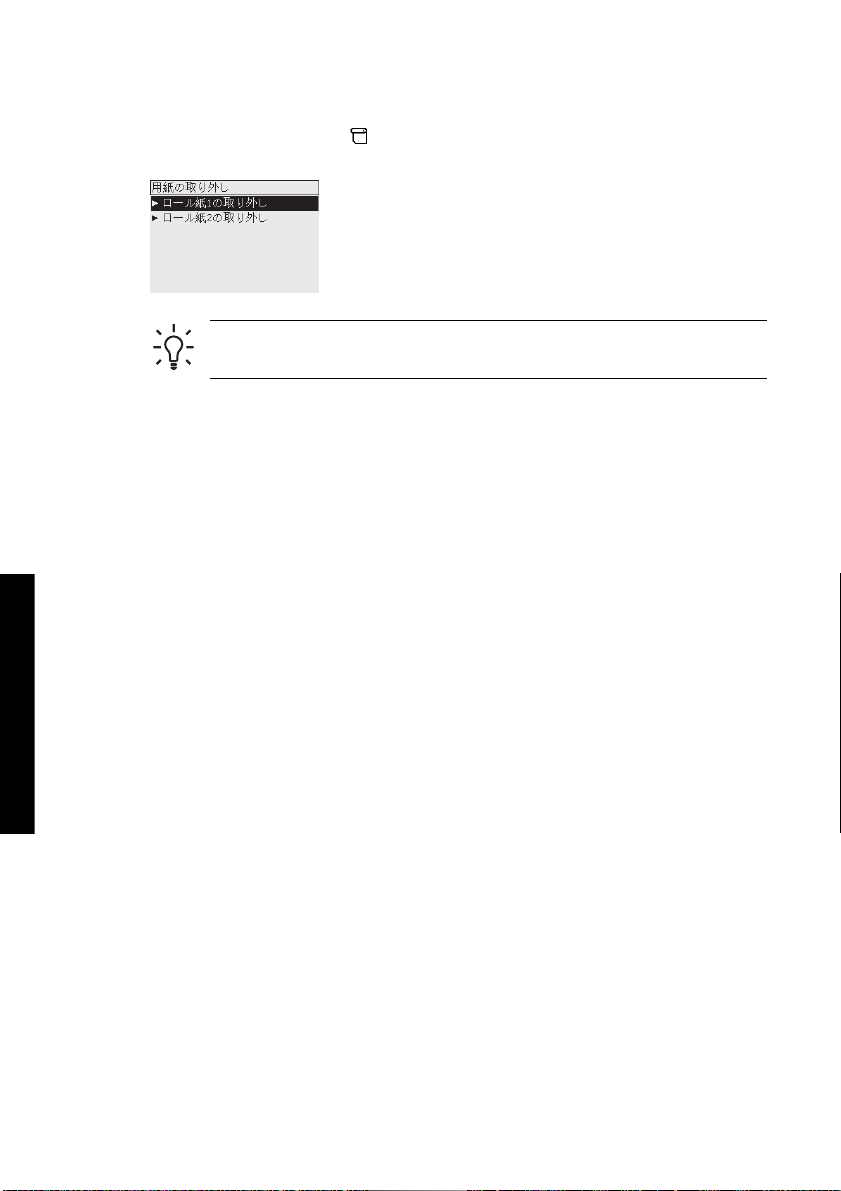
1.
プリンタのフロントパネルで、
外し] または [ロール紙2の取り外し] を選択します。
ヒント 用紙取り付けレバーを上げ下げして、フロントパネルを使わずに用紙の取り外
しを開始することもできます。
2.
通常は、これでプリンタから用紙が排出されます。
用紙が自動的に排出されない場合は、フロントパネルに表示されるメッセージに従い、用紙取り付
けレバーを持ち上げ、ストッパを手で回してプリンタの内部から用紙を完全に取り外します。 用
外したら
紙を取り
3.
ストッパを手で回して、用紙をロールに完全に巻きつけます。
4.
選択 ボタンを押します。
5.
引き出しを上部に少し持ち上げて手前に引き出します。
6.
ロール紙
ンドル サポートに指を入れないようにしてください。
、用紙取り付けレバー
の右端を最初に引き出して
アイコンを選択し、次に [用紙の取り外し] - [ロール紙1の取り
を下げます
、プリンタ
。
から取り外します
。 取り外
し作業の最中に
、スピ
使用方法 (用紙)
36
ロール紙が
ロール紙の端
1.
フロントパネルで [用紙の取り外し] を選択した場合は、キャンセル ボタンを押して、操作をキャ
ンセル
2.
用紙取り付けレバーを持ち上げます。
第 3 章 使用方法 (用紙)
スピンドルから外れている場合
は見えるが
します
、スピンドルから外れてしまっている
。
場合は
、以下の手順に
従います
。
JAWW
Page 50

3.
ドライブ ピンチ レバーを上げます。
フロント パネルにレバー
4.
プリンタ前面から用紙を引き出します。
5.
引き出しを上部
6.
ロール紙の右端を最初に引き出して、プリンタからスピンドルを取り外します。 取り外し作業の
最中に、スピンドル サポートに指を入れないようにしてください。
7.
ドライブ ピンチ レバーと用紙取
8.
フロント パネルに警告
す。
に関する警告が表示されても無視してください
に少し持ち上げて手前に引き出します
り付けレバーを下げます
メッセージが表示される場合は
。
、選択 ボタンを
用紙が見えない場合
ロール紙の端
1.
2.
3.
がプリンタの外に全く出ていない場合は
フロントパネルの 排紙/カット ボタン を押すと、残りの用紙が排出されます。
引き出しを上部に少し持ち
ロール紙の右端を最初に引き出して、プリンタからスピンドルを取り外します。 取り外し作業の
最中に、スピンドル サポートに指を入れないようにしてください。
上げて手前に引き出します
、以下の
。
手動カッターで用紙をカットする [4500]
注記 このトピックはHP Designjet 4500シリーズ プリンタにのみ
用紙の先端が汚れている場合
できます。 これにより、用紙の取り
1.
カットするロール紙の
やそろっていない場合
付け時の紙詰まりを防止できます
引き出しを開きます
。
、手動カッターを使用して
。
手順に従います
。
。
押してメッセージを消しま
。
適用されます
先端をカットすることが
。
使用方法 (用紙)
JAWW
手動カッターで用紙をカットする [4500]
37
Page 51

2.
左手で、用紙の先端をロールの上に引き出し、引き出しの前で下に引きます。
3.
引き出しの右側にある手動カッター
4.
右手でカッターをつかみ、カッターの上部カバーの説明に従って回転させて切れ目を入れ、カッタ
使用方法 (用紙)
ーを水平方向にゆっくりと引きます。
の場所を確認します
。
38
第 3 章 使用方法 (用紙)
JAWW
Page 52

5.
カットした用紙を取り除きます。
6.
スピンドルを後方
7.
カッターを引き出しの右側に戻します。
に回転させ
、用紙の先端を邪魔にならない
用紙に関する情報を表示する
プリンタのフロントパネルで、 または アイコン
必要な給紙方法
を選択します
。
場所に移動します
を選択し、次に
。
[用紙情報] を選択して、情報
使用方法 (用紙)
が
JAWW
用紙に関する情報を表示する
39
Page 53

フロントパネルに、以下の情報が表示されます。
●
ロール紙または
カット紙のステータス
注記 HP Designjet 4500シリーズ プリンタは、ロール紙にのみ
●
用紙の製造者名
●
選択した用紙の種類
●
用紙の幅 (mm) (プリンタ
●
用紙が取
す。
内蔵Webサーバの [サプライ品] ページにも、製造者名を
の長さ
用紙
(mm) (プリンタ
り付けられていない場合は
による推定値
による推定値
)
)
、[ステータス: 用紙がありません]というメッセージ
メディア プロファイルをダウンロードする
サポートされている用紙の種類にはそれぞれ
に、用紙の種類によって
紙もあれば、乾燥に長い時間を要する用紙もありますが、 用紙の種類ごとに必要な設定の詳細をプリン
タに伝える必要があります。 この詳細を「メディア プロファイル」といいます。 メディア プロファイ
ルには、用紙の色の特徴
含まれています。 このプリンタ
インストールされています。
使用方法 (用紙)
ただし、プリンタで使用可能なすべての用紙を
は、一般的に最もよく使用される
ィア プロファイル
ん。 該当するメディア プロファイルをダウンロードするには、以下にアクセスします。
●
http://www.hp.com/support/designjet-downloads/ (HP Designjet 4000シリーズ)
http://www.hp.com/support/designjet/profiles4500/ (HP Designjet 4500)
●
http://www.hp.com/support/designjet/profiles4500ps/ (HP Designjet 4500ps)
●
http://www.hp.com/support/designjet/profiles4500mfp/ (HP Designjet 4500mfp)
●
必要なメディア プロファイルがWeb上にない場合、プリンタの最新のファームウェアに追加されている
場合があります。 ファームウェアのリリース ノートを参照して、情報を確認してください。 CDに収め
られている『
プリンタ
プリンタの印刷方法が変更されます
を記述する
の既存のメディア
のない種類の用紙を購入した場合
の使い方
用紙の種類のメディア
』を参照
独自の特徴があるため
ICCプロファイルや色とは直接関連
プロファイルは、プリンタ
表示するとスクロールに不便なため
してください
除いて同じ情報が表示されます
、 最適な印刷品質
。 用紙には、多量のインク
がない用紙の特徴および要件も
プロファイルのみが
、フロントパネル
。
でその用紙の種類は選択できませ
印刷します
のソフトウェアにすでに
用意されています
。
が表示されま
。
を実現するため
を必要とする用
、このプリンタ
。 メデ
で
HP純正以外の用紙を使用する
HP純正用紙は、このプリンタでの
とができます。
40
第 3 章 使用方法 (用紙)
使用について完全にテスト済みであるため
、最高の
印刷品質を得るこ
JAWW
Page 54
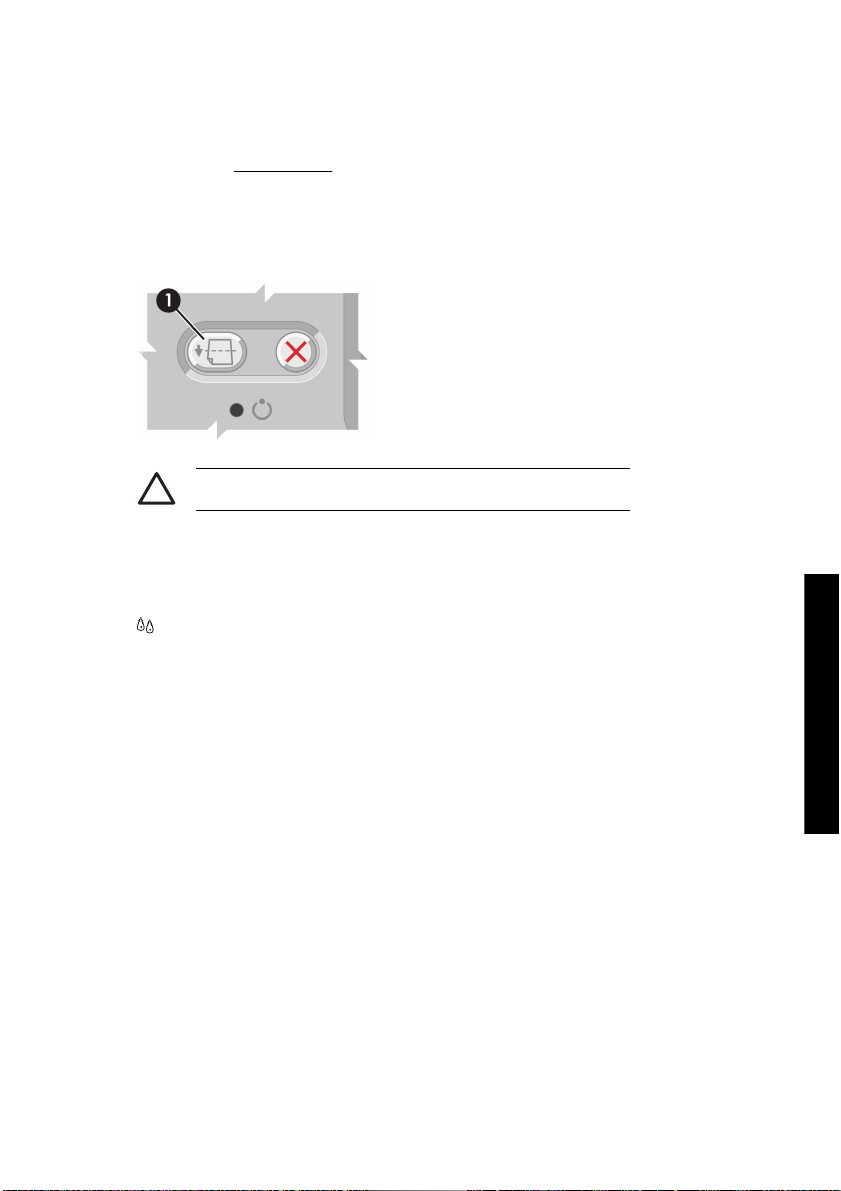
他のメーカーの用紙もお使いいただけますが、 その場合は、フロントパネルで、使用する用紙に最も近
い種類のHP純正用紙を選択してください。 印刷結果がよくない場合は、複数の異なるHP純正用紙の設
定を試してみて、最も適した印刷品質になる
場合は
きない
、
一般的
なヒント
を参照
設定を選択してください
してください
。
。 どの用紙でも印刷結果
に満足で
乾燥時間をキャンセル
フロントパネルの 排紙/カット ボタン (1) を押します。
注意 乾燥時間が足りないと、印刷品質が低下することがあります。
乾燥時間を変更する
印刷状況によっては、乾燥時間を変更する必要があります。
を選択し、次に
アイコン
かを選択できます。
詳細
については
、CDに収
められている
する
[乾燥時間
の選択
プリンタ
『
] を選択
の使い方
します
。 [長い]、[最適]、[短い]、[なし] のいずれ
してください
』を参照
。
使用方法 (用紙)
JAWW
乾燥時間をキャンセルする
41
Page 55

使用方法 (用紙)
42
第 3 章 使用方法 (用紙)
JAWW
Page 56

4
使用方法 (印刷ジョブ)
●
内蔵Webサーバでジョブを送信する
●
●
●
●
●
保存する
ジョブを
保存したジョブを印刷する
をキャンセルする
ジョブ
印刷キュー
ロール紙を節約するためにジョブをネスティングする
を管理する
JAWW 43
使用方法 (印刷ジョブ)
Page 57
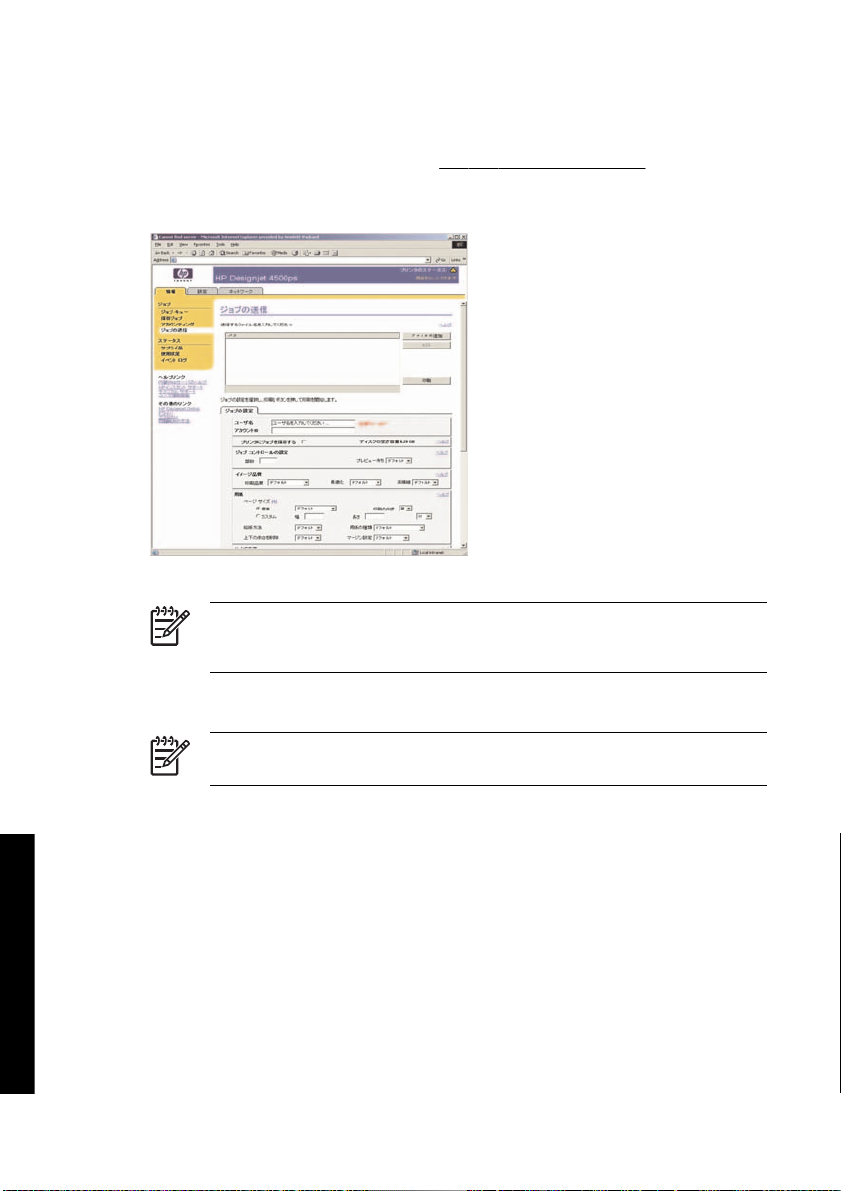
内蔵Webサーバで
ジョブを送信する
1.
内蔵Webサーバにアクセスします (詳細は、
い)。
2.
3.
4.
の送信
[ジョブ
[参照] でコンピュータ
注記 内蔵Webサーバ経由でジョブを送信
要ありません。また、ファイル
トールされている必要もありません。
複数のファイルを
べて選択します。
に移動します
] ページ
内を検索し
送信する場合は
、印刷するファイル
。
のネイティブ
、[ファイル
内蔵Webサーバにアクセスする を参照してくださ
を選択します
して印刷する場合は
アプリケーション
の追加
] ボタンをクリックして、必要なファイル
。
、プリンタ ドライバ
がコンピュータにインス
は必
をす
注記 Windows版のInternet Explorerを使用している
表示されます。このボタンでは、追加ファイルを一度に 1 つ選択できます。
5.
使用方法 (印刷ジョブ)
6.
44
第 4 章 使用方法 (印刷ジョブ)
オプションを設定します
ジョブの
オプションを [デフォルト] のままにした場合、ジョブに保存されている
ョブにオプション
はフロントパネルから変更できます。内蔵Webサーバの [デバイスの設定] ページで変更できるも
のもあります。
[印刷] ボタンをクリックします。
が設定されていない場合は
。
、プリンタ
場合は
、[ファイル
の設定が使用されます
の追加
] ボタン
設定が使用されます
。 プリンタ
が
。 ジ
の設定
JAWW
Page 58
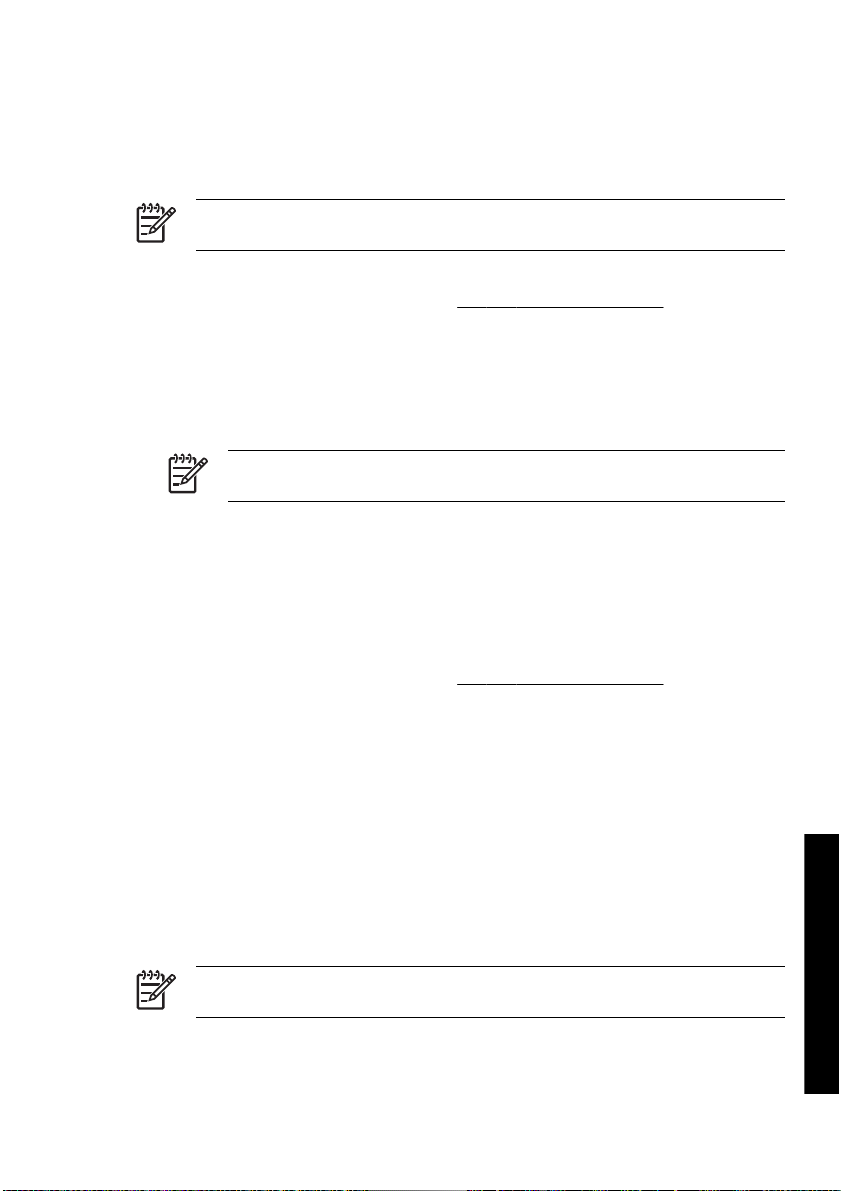
ジョブ
を保存する
ジョブ設定 (サイズや
ておくと再送信
注記 変更せずに再印刷
す。
ジョブは、印刷のために送信中のときのみ保存できます。
1.
内蔵Webサーバにアクセスします (詳細は、
い)。
2.
[ジョブ
3.
[参照] でコンピュータ
4.
複数のファイル
す。 同時に送信されるファイルは、すべて同じジョブ設定になります。
5.
[ジョブの設定] で、[プリンタにジョブを保存する] オプションを選択することをお勧めします。
6.
他のジョブ オプションも設定します。
7.
[印刷] ボタンをクリック
品質など
する必要がなくなります
の送信
] ページに移動
を送信する場合は
注記 WindowsおよびInternet Explorerを使用している場合は、[ファイルの追加] ボタン
をクリックすると複数のファイルを一度に選択できます。
) を後で変更してジョブ
する場合は
します
内を検索し
します
保存したジョブを印刷する
1.
内蔵Webサーバにアクセスします (詳細は、
い)。
2.
[保存ジョブ] ページに移動
3.
各ジョブ名の横
4.
[印刷] ボタン
をクリックして、設定を変更
にあるチェック
をクリックして
します
、ジョブを
します
。
。
、印刷する
、[ファイル
。
。
ボックスを
。
を再印刷する場合は
、ジョブを保存しなくても印刷
内蔵Webサーバにアクセスする を参照してくださ
ファイルを選択します
の追加
内蔵Webサーバにアクセスする を参照してくださ
オンにして
元の設定で印刷します
をクリックして
] ボタン
、印刷するジョブ
。または、[印刷
、ジョブをプリンタ
のキューから再印刷できま
。
、ファイル
を選択します
(複数可)。
の詳細設定
に保存し
を追加しま
] ボタン
ジョブをキャンセルする
ジョブはキャンセル
内蔵Webサーバ
印刷終了時と同じように用紙が排出されます。
注記 複数ページの
するまでに時間がかかります。
JAWW
することができます
でジョブを選択し
ジョブやサイズの大きいファイルの場合
。それには、フロントパネルの キャンセル ボタン
、[キャンセル] アイコン
を選択します
。
、他のファイル
を押すか
よりも印刷が停止
ジョブを保存する
、
使用方法 (印刷ジョブ)
45
Page 59

印刷キュー
を管理する
このプリンタでは、現在のページの印刷中に他のページ
は複数のジョブ
キュー
HP Designjet 4000シリーズでは、内臓Webサーバからキュー
- [デバイス
ョブ管理オプション] - [キューの無効化] を選択します。
HP Designjet 4500シリーズでは、キューをオフにすることはできません。
のページを保存できます
注記 ここに記載された情報は、プリンタに同梱のドライバまたは内蔵Webサーバを使用して
印刷ジョブ
をオフにする
の設定
を送信する場合にのみ該当します
[4000]
] - [キューイング] を選択)。または、フロントパネルで、
。
をキューに保存することができます
。
をオフにすることができます
アイコン
([設定] タブ
を選択して
[印刷の開始] オプション
注記 [印刷
キューにあるファイルの印刷を
イスの設定] - [印刷の開始] を選択します。または、フロントパネルで、
管理オプション] - [印刷の開始] を選択します。
選択できる
●
●
●
オプションは
[処理後]: ページ全体の処理が終わってから印刷が開始されます。 処理速度は最も遅く、印刷品
質は最高になります。
[すぐに]: ページを処理しながら印刷が行われます。 処理速度は最速ですが、データ処理のため
印刷が途中で停止することがあります。 濃色を使用した複雑なイメージにはお勧めできません。
[最適化]: デフォルトの設定です。ページの印刷開始に最適な条件をプリンタが算出します。 通
常、[処理後] および [すぐに] の中間に位置する
の開始
] オプションは、PostScriptジョブ
開始する条件を選択できます
3つあります。
では使用できません
。 内蔵Webサーバで、[設定] タブ - [デバ
設定になります
。
。
アイコンを選択して [ジョブ
。 キュー
に
[ジ
)。
を選択して
を識別する
のキュー
[ジョブ
] を選択
します
。キュー内の
ジョブの一覧が表示されま
JAWW
キュー内のジョブ
キューの内容を確認するには、内蔵Webサーバ ( [情報] - [ジョブ キュー] ) を使用するのが最適です。キ
ューの管理や、各ジョブの詳細情報の確認を行うことができます (情報を確認するには、ファイル名を
します
クリック
また、キューはフロントパネルから管理することもできます。 フロントパネルからキューを管理するに
は、
使用方法 (印刷ジョブ)
46
アイコン
す。
各ジョブには識別子が付いていて、以下の形式で表示されます。
<キュー内の位置>: <イメージ名>
現在印刷中のジョブは、位置が「0」になります。 次に印刷されるジョブは「1」、直前に印刷されたジ
ョブは「-1」になります。
第 4 章 使用方法 (印刷ジョブ)
Page 60
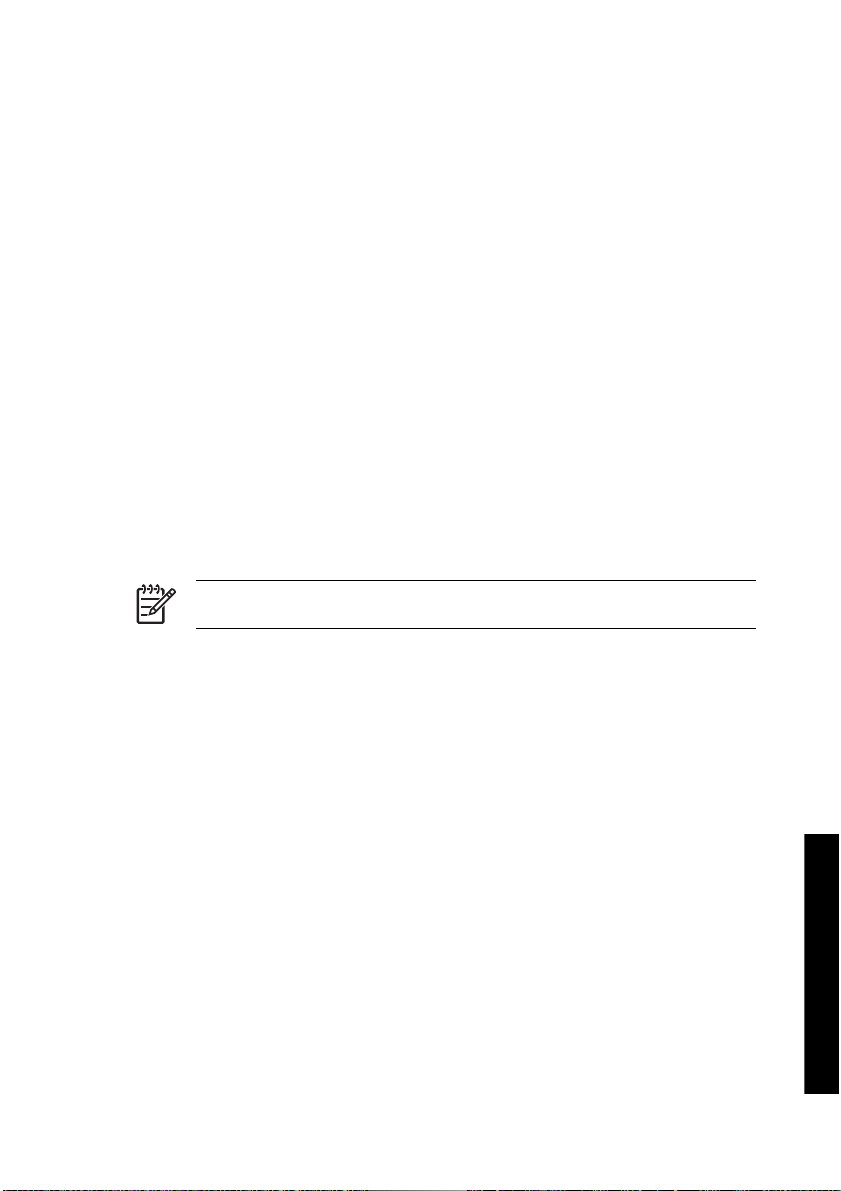
キュー内のジョブに優先順位を付ける
キュー内のある
Webサーバ) または [キューの先頭に移動する] (フロントパネル) を選択します。
ネスティングがオンになっている場合は、優先させたジョブも他のジョブと一緒にネスティングに残り
ます。 このジョブのみを
先頭に移動します
ューの
ジョブを次に印刷されるように指定するには
次に印刷するには
。
、ネスティングを
、そのジョブ
オフにしてから
を選択して
、上記の手順で
[再印刷] (内蔵
ジョブをキ
ジョブをキューから削除する
通常は、印刷後にジョブをキューから削除する必要はありません。新しいファイルが送信されると、ジ
ョブはキューの末尾から自動的に削除されます。 ただし、ファイルを間違って送信し、それを印刷しな
場合は
いという
バまたは
同じ方法で、まだ印刷されていないジョブ
現在印刷中のジョブ (内蔵Webサーバでステータスが [印刷しています]、またはフロントパネルでキュ
ーの位置が「0」のジョブ) をキャンセルして削除するには、内蔵Webサーバで [キャンセル] をクリック
するか、フロントパネルの キャンセル ボタンを押し、次にジョブをキュー
、そのファイルを削除
フロントパネル
) を選択
することができます
します
。
を削除することもできます
。ファイルを
。
選択して
[削除] (内蔵Webサー
から削除します
。
キュー内のジョブのコピーを作成する
キュー内のジョブのコピーを作成するには、内蔵Webサーバでジョブを選択し、[再印刷] をクリックし
て、部数を指定します。 ジョブがキューの先頭に移動します。
この作業はフロントパネルから行うこともできます。フロントパネルで [部数] を選択し、部数を指定し
て 選択 ボタンを
押します
。 上記の
設定は
、ソフトウェアで指定された
値より優先されます
。
JAWW
注記 回転がオン
ジョブの印刷が終了
します
移動
。
になっている場合は
している場合は
、各コピーもすべて
、[キューの先頭
に移動する
回転した状態で印刷されます
] を使用して、ジョブをキュー
ジョブ ステータスについて
表示されるジョブ ステータスのメッセージには、以下のものがあります。
●
受信中です: プリンタはコンピュータからジョブを受信しています。
●
処理を待っています:ジョブはプリンタによって受信され、レンダリングを待っています (内蔵
Webサーバから送信した
●
●
●
●
を処理しています
データ
準備を行っています
印刷の
印刷待ち:ジョブはプリンタ エンジンが解放されて印刷を開始できるようになるのを待っていま
す。
ネスティング待ち: プリンタはネスティング
開始するために他のジョブを待っています。
ジョブの場合のみ
: プリンタはジョブ
: プリンタはジョブ
)。
の解析およびレンダリング中です
の印刷前に出力システムの確認を実行中です
がオンに設定されており
。
を完了して印刷を
、ネスト
印刷キューを管理する
。
の先頭に
。
使用方法 (印刷ジョブ)
47
Page 61
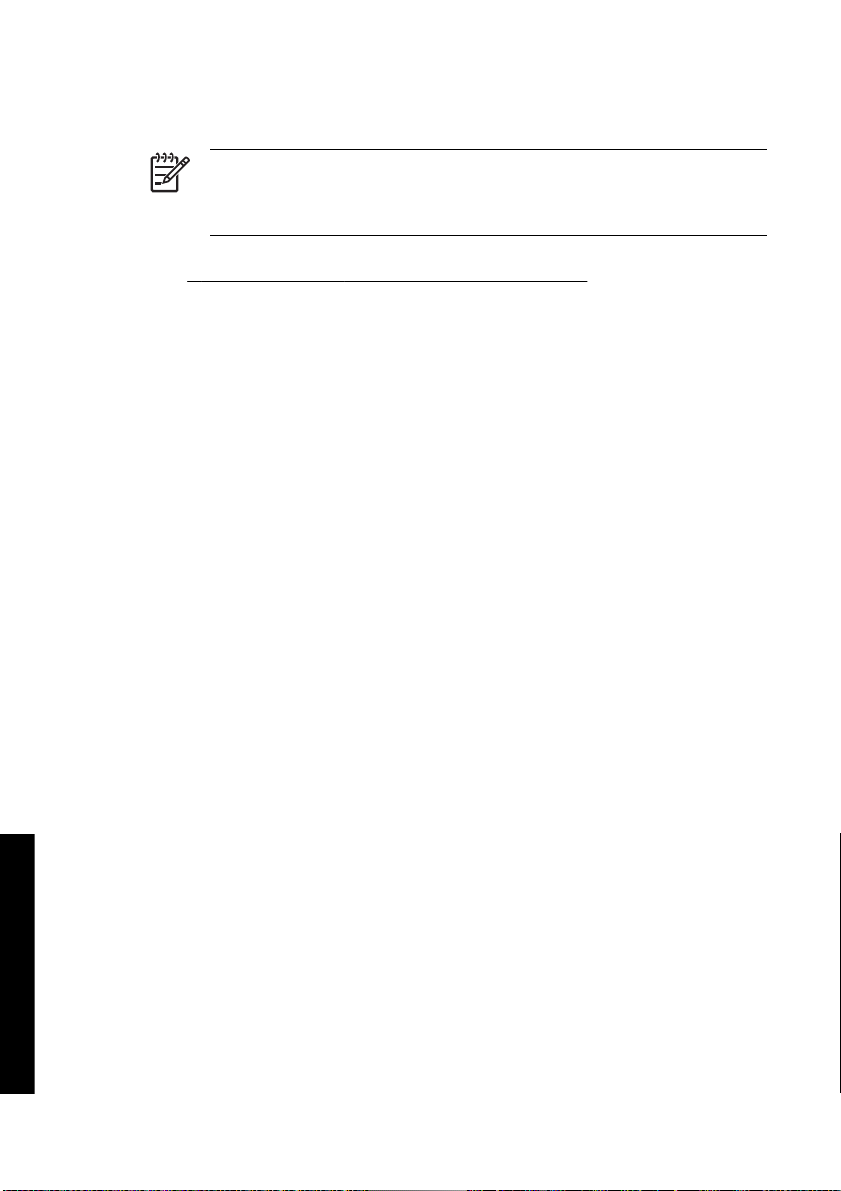
●
一時停止しています: ジョブはプレビューを表示するオプションを使用して送信され、一時停止
中です。
注記 ジョブの印刷中にプリンタが停止した場合、キュー機能がオンになっていると、
一部しか印刷されていないジョブはプリンタが再起動したときに、キューに 一時停止し
ています と表示されます。 ジョブを再開
ます。
●
一時停止しています: 必要な用紙がプリンタに取り付けられていないため、ジョブを印刷できま
「一時停止しています」というメッセージ
せん (
には、必要な
●
アカウンティング情報
ため、ジョブ
ックします。
●
印刷
●
乾燥しています
●
用紙をカットしています
●
用紙を排出しています
●
キャンセル
●
削除
●
印刷しました
●
キャンセル
●
ユーザの指示
●
ジョブがありません: ジョブに印刷するものが
用紙を取り付けて
を印刷できません
しています
しています
しています
: プリンタから
しました
によりキャンセルしました
[続行] をクリック
を待っています
: ジョブはキャンセル
: プリンタによってジョブが
:プリンタがすべてのジョブ
を再開するには
。ジョブ
ジョブを削除しています
すると
、中断されたページから
が表示される
します
。
、アカウントIDを入力して [続行] を
中ですが
、プリンタ
。
キャンセルされました
含まれていません
印刷が開始され
[4500] を参照)。ジョブを
にアカウント
のジョブ
。
IDを要求している
キューには
。
再開する
残ります
クリ
。
ロール紙を節約するためにジョブ
ネスティングとは、ページを順々にではなく並べて用紙に配置することです。 これにより、用紙を節約
することができます。
使用方法 (印刷ジョブ)
48
第 4 章 使用方法 (印刷ジョブ)
をネスティングする
JAWW
Page 62

1.
2.
3.
4.
りの方向
用紙送
ネスティング
ネスティングがオン
ネスティングによって節約された用紙
がオフ
プリンタがページをネスティングする場合
次の両方に当てはまる場合に、ページがネスティングされます。
●
プリンタにカット
●
フロントパネルの [ジョブ管理] メニューまたは内蔵Webサーバの [デバイスの設定] ページで、[ネ
スティング] がオンになっている。
紙ではなくロール紙が取り付けられている
。
JAWW
ネスティング
ページが大きすぎてロール紙に横に並べて収まらない
収まらない
ープになったページは、2つのロール紙間で分割できません。
ネスティングに
同じネスト内にページを入れるには、個々のページが次のすべてに当てはまる必要があります。
●
すべての
質) ] ) になっている。
●
すべてのページで、[描画/テキスト] が最適化されているか、または [イメージ] が最適化されてい
る。
●
すべてのページの [高精細] 設定が同じである。
●
すべてのページの [マージン] 設定が同じである ( [広い]、または [ふつう] )。
●
すべてのページの [左右反転] 設定が同じである。
●
すべての
●
すべての
が可能なページ
場合を除いて
、すべてのページ
適したページ
ページが同じ品質設定
ページの
[レンダリング用途] 設定が同
ページの
[カッター] 設定が同
をネスティングできます
( [高速 (ドラフト) ]、[ 標準 (高画質) ]、または [ 高品質 (最高画
じである
ロール紙を節約するためにジョブをネスティングする
場合やページが多すぎてロール紙の残りの長さに
じである
。
。 ネスティング
。
によって
1つの
グル
使用方法 (印刷ジョブ)
49
Page 63
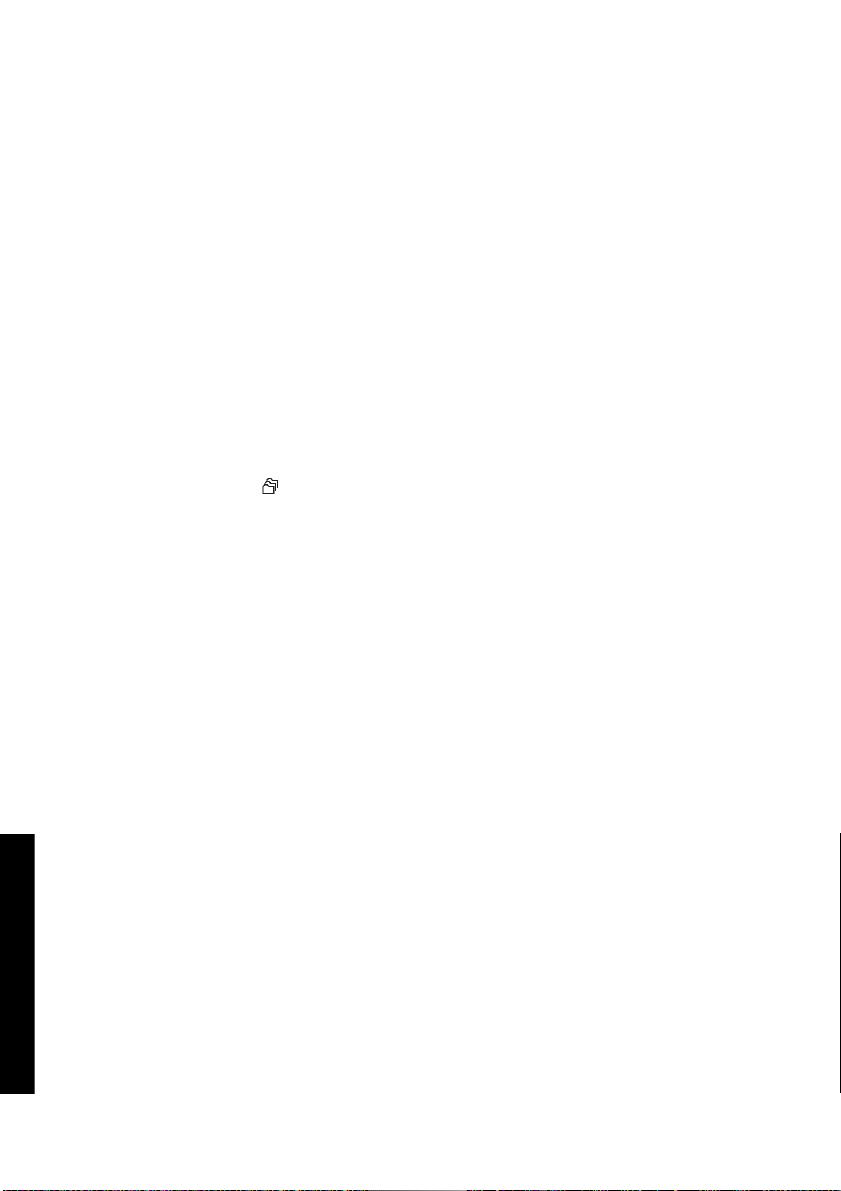
●
すべてのページのカラー調整が同じである。 これらの設定は、Windowsドライバでは [カラー詳細
設定]、Mac OSドライバでは [CMYK設定] と呼ばれています。
●
すべてのページがカラーか、グレースケールである (一部がカラー、一部がグレースケールではな
い)。
●
●
ページが次の
すべての
できない)。
●
HP-GL/2、RTL、CALS G4
●
PostScript、PDF、TIFF、JPEG
解像度が300dpiを超えるJPEG、TIFF、およびCALS G4ページは、他のページとネスティング
場合がある
ない
2つのグループ
。
のいずれかに属している
(2つのグループ
は同じネストに混在
でき
プリンタが別のファイルを待つ時間
プリンタはネスティングを最適化できるように、ファイルを受け取ってから待ち、その後に続くページ
がファイルにネスティングされているか、既にキューに入っているページにネスティングされているか
します
を確認
スティング
ストを印刷するまでに最大2分間待機することになります。 この待ち時間は、プリンタのフロントパネ
ルから変更
[待ち
プリンタがネスティング
す。 ネストの印刷 (ネスティング待機のキャンセル) は、キャンセル ボタンを押すことで実行できま
す。
。 この待機時間は、ネスティング待ち
待ち時間は
できます
時間の選択
、2分です。つまり、プリンタは、最後のファイル
。
アイコンをクリックして、[ジョブ管理
します
] を選択
。 使用可能
のタイムアウトまで待っている間
な範囲は
時間と呼ばれます
オプション
、1~99分です。
、残り時間が
。 工場出荷時のデフォルト
を受け取ってから
] - [ネスティング
フロントパネルに表示されま
、最後
の設定
のネ
のネ
] -
使用方法 (印刷ジョブ)
50
第 4 章 使用方法 (印刷ジョブ)
JAWW
Page 64

5
使用方法 (スタッカ) [4500]
注記 この章は、HP Designjet 4500シリーズ プリンタにのみ適用されます。
スタッカはHP Designjet 4500シリーズ プリンタ用の別売オプションです。 これは、標準の用紙スタッ
カのかわりに、印刷した用紙を平らに積み重ねることのできるオプションです。
●
スタッカを取り付ける
●
●
●
●
を取り外す
スタッカ
スタッカ使用時にロール
スタッカ ローラーをクリーニングする
スタッカを移動または保管する
紙を変更する
使用方法 (スタッカ) [4500]
JAWW 51
Page 65
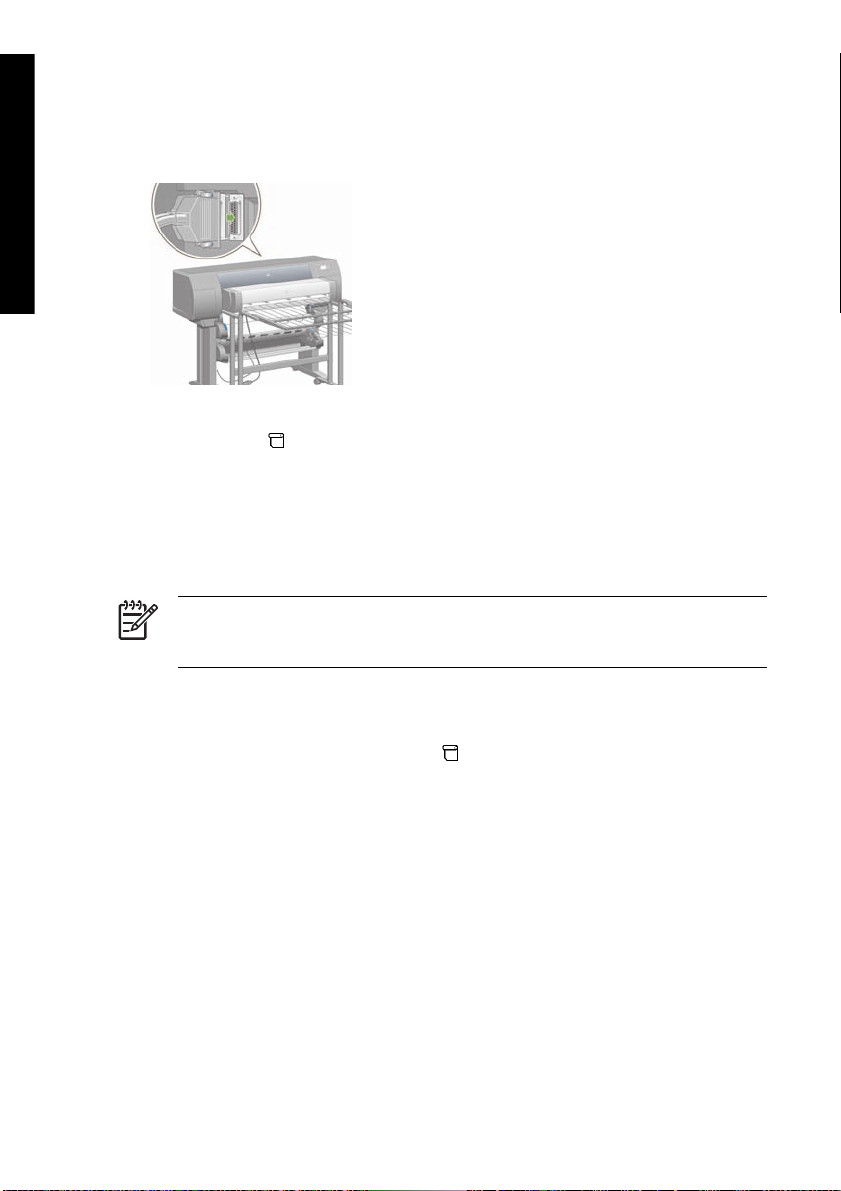
使用方法 (スタッカ) [4500]
スタッカ
1.
2.
3.
4.
ウォームアップ時間が必要です。特に、スタッカの電源を入れた直後に必要です。
を取り付ける
スタッカとプリンタの間
スタッカの電源を入れます。
フロントパネルの
ル] を選択します。 フロントパネルに、スタッカをプリンタに接続するよう求めるメッセージが表
示されます。
の上に
スタッカ
取り付けるには、最初に一方の側を取り付けてから、次にもう一方の側を取り付けます (これが最
も無理なくできる方法です)。
注記 スタッカはカットされた
有効になります
動的に
合 (キャンバスなど) は動作
にケーブルを接続します
アイコンを選択し、次に [アクセサリ] - [スタッカ ] - [スタッカをインストー
、プリンタの
ディフレクターに合うラッチが
紙に使用します
。 スタッカ
の電源が切れている場合
しません
。
2つあります。 スタッカ
。 スタッカの電源
。
を入れると
、または用紙
、カッター
をカットできない場
をプリンタに
が自
スタッカを取り外す
1.
スタッカを取り外すには、フロントパネルの
カ] - [スタッカをアンインストール] を選択します。
2.
フロントパネルに、スタッカをプリンタから取り外すよう求めるメッセージが表示されます。 最
初に一方の側からスタッカを引き出して取り外し、次にもう一方の側から取り外します。
52
第 5 章 使用方法 (スタッカ) [4500]
アイコンを選択し、次に [アクセサリ] - [スタッ
JAWW
Page 66

3.
スタッカ ケーブルを取り外します。
スタッカ使用時にロール紙を変更する
使用方法 (スタッカ) [4500]
1.
2.
3.
を扱いやすくするために
スタッカ
最初にスタッカ
ロール紙を通常の方法で変更します。
ンタに取り付ける [4500] を参照してください。
スタッカ ローラー
警告! スタッカは使用中に熱くなります。 クリーニングする前に、電源を切って熱が冷め
ちます
るのを待
はスタッカ
インク
的にクリーニングする必要があります。
クリーニングする頻度は、使用する用紙の種類によってある程度決まります。
●
普通紙、コート紙、または厚手
●
半透明紙、ベラム紙、光沢紙、またはトレーシングペーパー
するときでも、週に一度のクリーニング
ローラー本体および
、積み重なったカット
の片側
、次にもう一方の側をプリンタ
プリンタから用紙を取り外す [4500] および ロール紙をプリ
をクリーニングする
。
小さい出力ローラーに付着しやすいため
コート紙の場合は
が必要な場合があります
された紙をスタッカから取り除きます
から取り外します
、月に一度
で十分です
の場合は
。
、水を含
。
、最も遅い印刷
。
。
ませた布で定期
モードで使用
JAWW
スタッカ使用時にロール紙を変更する
53
Page 67

使用方法 (スタッカ) [4500]
スタッカ
スタッカを移動または
1.
2.
を移動または保管する
保管する前に
スタッカ トレイの両側のネジを外し、スタッカ トレイを垂直にします。
からピンを取り外し
脚拡張部
、いくつかの手順
、脚拡張部
を実行して
を上向きに回転させます
、必要なスペース
。
を減らします
。
54
第 5 章 使用方法 (スタッカ) [4500]
JAWW
Page 68

6
使用方法 (イメージの調整)
●
ページ サイズを変更する
●
印刷品質を
●
印刷品質設定を選択する
●
最高速度
●
マージンを
●
オーバーサイズの用紙に印刷する
●
マージンを追加せずに印刷する
●
イメージ
●
イメージを
●
左右反転させて印刷する
●
イメージを拡大縮小する
変更する
で印刷する
調整する
の印刷方向を選択する
回転させる
使用方法 (イメージの調整)
JAWW 55
Page 69

ページ サイズ
使用方法 (イメージの調整)
を変更する
ページ サイズは、以下の方法で指定することができます。
●
Windows用プリンタ ドライバを使用
ます。
●
Mac OS用プリンタ ドライバを使用
象プリンタ] プルダウン メニューで、使用するプリンタを選択し、次に [用紙サイズ] を選択しま
す。
●
内蔵Webサーバ
す。
●
フロントパネル
紙オプション] - [用紙サイズの選択] を選択します。
を使用する場合
を使用する場合
する場合
する場合
: [ジョブ
:
アイコン
: [用紙/品質] タブを選択して [用紙サイズ] を選択
: ファイル メニューから [ページ設定] を選択し、[対
の送信
] ページの [ページ サイズ] セクション
を選択し、次に
[印刷
デフォルト
オプション] - [用
し
に移動しま
印刷品質を
このプリンタには、3種類の印刷品質オプションが用意されています。[高品質]、[標準] および [高速] の
3種類です。 また、印刷品質に影響を与える補足的
は [最適化:イメージ]、および [高精細] の2種類も用意されています。 これらのオプションの選択につ
いては、
印刷品質は、以下の方法
●
Windows用プリンタ ドライバを使用
ます。
●
Mac OS用プリンタ ドライバ
●
内蔵Webサーバ
す。
●
フロントパネル
刷品質] を選択します。
注記 プリンタ ドライバまたは内蔵Webサーバで用紙サイズが
トパネルで設定
した用紙サイズよりもこちらが優先されます
変更する
なオプションとして
印刷品質設定
注記 プリンタ ドライバまたは内蔵Webサーバで印刷品質が
パネルで設定した
注記 プリンタに送信中または送信済
場合でも
を選択する
を使用する場合
を使用する場合
変更できません
を参照してください。
で指定することができます
する場合
を使用する場合
: [ジョブ
:
アイコン
印刷品質よりもこちらが優先されます
。
。
: [用紙/品質] タブの [印刷品質] セクション
: [イメージ品質] パネル
の送信
] ページの [イメージ品質] セクション
を選択し、次に
みのページの印刷品質は
[印刷
。
設定されている場合
。
、[最適化:描画/テキスト] また
に移動します
デフォルト
設定されている場合
、印刷がまだ開始
、フロン
に移動し
。
に移動しま
オプション] - [印
、フロント
されていない
56
第 6 章 使用方法 (イメージ
の調整
)
JAWW
Page 70

印刷品質設定
を選択する
以下の表は、ロール紙を使用している場合に推奨
とにまとめたものです。 必ずしもこの
表に従う必要はありませんが
される印刷品質設定と用紙の種類を
、用紙を選択
さい。
カット紙を使用する場合は、印刷品質を [高品質] に設定することをお勧めします。
印刷品質設定の変更方法
注記 印刷密度の高い
印刷内容
印刷品質 最適化 高精細
線 (ドラフト)
線 標準
線と塗りつぶし (高速)
線と塗りつぶし 高品質
線とイメージ – 高画質
マップ
高速
標準
高品質
については
イメージには
、
印刷品質を
描画/テキスト オフ (高品質/低速
描画/テキスト
描画/テキスト
描画/テキスト
描画/テキスト
変更する
を参照してください。
、厚い用紙 (厚手紙または
印刷品質の設定 用紙の種類
度の場合はオン)
オフ インクジェット普通紙
オン インクジェット普通紙
オフ インクジェット普通紙
オン コート
光沢紙
) を使用してください。
インクジェット
普通紙
半透明紙*
紙
コート
ボンド紙
半透明紙*
コート紙
紙
ボンド
半透明紙*
紙
コート
厚手コート
光沢フォト用紙2
紙
ボンド
半透明紙*
紙
コート
厚手コート紙
光沢フォト用紙2
紙
、印刷物の
種類ご
する際に参考してくだ
普通紙
紙
使用方法 (イメージの調整)
JAWW
印刷品質設定を選択する
57
Page 71

印刷内容
印刷品質の設定 用紙の種類
印刷品質 最適化 高精細
厚手
光沢
コート紙
フォト用紙
2
使用方法 (イメージの調整)
店内広告 標準 イメージ オフ コート
レンダリング 高品質 イメージ オフ 厚手コート
写真 高品質 イメージ オフ
*半透明紙には、ベラム紙、半透明ボンド紙、トレーシングペーパー、クリアフィルム、マット フィル
ムが含まれます。
印刷解像度の技術的な詳細は、CDに収められている『
最高速度
フロントパネルには、最高速度で印刷するための用紙設定が2種類 ( [インクジェット普通紙 (最高速 ) ]*
と [ボンド紙 (最高速) ]†) 用意されています。
で印刷する
プリンタの使い方
紙
厚手コート紙
光沢フォト用紙2
紙
光沢フォト用紙2
光沢フォト用紙2
』を参照してください。
印刷内容
線 (ドラフト)
58
第 6 章 使用方法 (イメージ
印刷品質の設定
印刷品質 最適化 高精細
高速
の調整
描画/テキスト
)
オフ
用紙の種類 (フロントパネル)
インクジェット
普通紙
(最高速)*
JAWW
Page 72

印刷内容
印刷品質の設定
印刷品質 最適化 高精細
用紙の種類 (フロントパネル)
ボンド紙(最高速)†
*[インクジェット
パネルの用紙の種類
†[ボンド紙 (最高速) ] を使用する場合は、HPスタンダード普通紙を取り付け、フロントパネルの用紙
の種類のリストから [ボンド紙 (最高速) ] を選択してください。
普通紙
のリストから
マージンを調整する
プリンタのマージンを調整することで、アプリケーションで使用できるページの印刷可能範囲を決める
ことができます。 マージン オプションは、[狭い]、[標準マージン]、[広い] の 3 種類です (
印刷する
加せずに
参照してください。
マージンは、以下の方法で指定することができます。
●
Windows HP-GL/2プリンタ ドライバの場合: デフォルトで [標準マージン] が選択されていま
す。 別のオプション
●
Windows PostScriptプリンタ ドライバ
ます。 [用紙サイズ - 拡張マージン]を選択します。
●
Mac OSプリンタ ドライバを使用する場合: [ファイル] メニューから [ページ設定] を選択し [用紙
サイズ] を選択
●
内蔵Webサーバを使用する場合:
す。
●
フロントパネルを使用する場合:
紙オプション] - [マージン設定
を参照)。 マージンの寸法
します
注記 プリンタ ドライバまたは内蔵Webサーバでマージンが設定
トパネルで設定
(最高速) ] を使用
を選択するには
。 [用紙サイズ - 拡張マージン]を選択
したマージンよりもこちらが優先されます
する場合は
[インクジェット
、[用紙/品質] タブ
[ジョブの送信] ページの [マージン設定] リストから選択しま
アイコンを選択し、次に [印刷デフォルト オプション] - [用
の選択
] を選択
、HPインクジェット
普通紙
については
の場合
: [用紙/品質] タブを
します
(最高速) ] を選択してください。
、CDに収められている『
を選択して
。
[マージン] ボタン
選択し
します
。
。
普通紙を取り付け
プリンタの
を押します
、[用紙サイズ] を選択
されている場合は
、フロント
マージンを追
使い方
』を
。
、フロン
使用方法 (イメージの調整)
し
オーバーサイズの用紙に印刷する
JAWW
の理由から
技術上
の周囲には必ずある程度のマージンが必要です。 ただし、たとえばA3サイズのイメージをマージンな
しで印刷する場合は、通常どおりイメージの周囲にマージンを残してA3より大きな用紙に印刷し、印刷
後にマージンを切り落
、用紙の幅や長さに
とすことができます
完全に合致するイメージを印刷することはできません
。
。 イメージ
マージンを調整する
59
Page 73
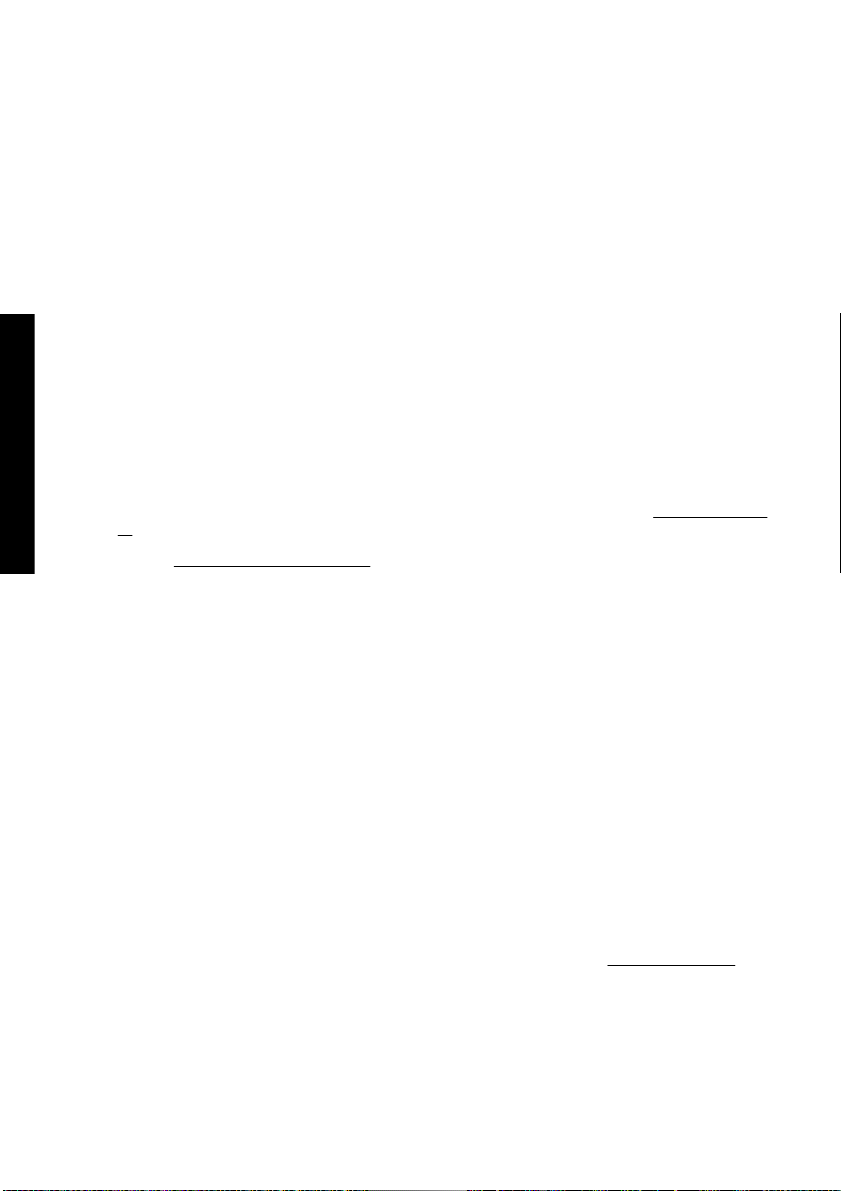
オーバーサイズの用紙レイアウトは、このような場合に使用します。 オーバーサイズの用紙はどれも、
標準サイズの用紙にマージンを合わせても十分にカバーできるだけの大きさがあります。
オーバーサイズの用紙レイアウトは、以下の方法で指定することができます。
●
Windows HP-GL/2プリンタ ドライバ
し、レイアウト オプションから [オーバーサイズ] を選択
●
Windows PostScriptプリンタ ドライバの場合: [用紙/品質 ] タブを選択し、[用紙サイズ] を選択し
ます。 オーバーサイズの用紙とマージンを同時に選択します。
●
Mac OS 9 (または10.1) プリンタ ドライバ
成します。その際、最終的なジョブにはプリンタのフロントパネル
忘れないでください
使用方法 (イメージの調整)
ることを
●
最新のMac OSプリンタ ドライバを使用する場合: [対象プリンタ] プルダウン メニューでプリン
タを選択し、用紙サイズを選択すると、マージン オプションが表示されます。 オーバーサイズの
用紙とマージンを
●
内蔵Webサーバを使用する場合: [ジョブの送信] ページで、 [マージン設定] リストから [オーバー
サイズ] を選択
●
フロントパネル
の選択] - [オーバーサイズ] を選択
オーバーサイズの用紙を使用する場合、通常どおりマージンの寸法を選択できます (
る を参照)。
マージンを追加
詳細は、
同時に選択します
します
。
を使用する場合
せずに印刷する
の場合
: [用紙/品質 ] タブ
の場合
: マージン
。
。
: [印刷デフォルト オプション] - [用紙オプション] - [マージン
します
。
も参照してください。
を選択して
します
。
幅なしのカスタム
で設定したマージンが追加され
[マージン] ボタン
ページ サイズ
マージンを調整す
を押
を作
設定
マージン
60
を追加せずに印刷する
技術上の
の周囲には必
の余白部分) が含まれている場合は、印刷時にマージンを追加しないようにプリンタを指定できます。
この場合、端には印刷が必要な部分がないことを前提として、実際にはイメージの端が切り取られま
す。
マージン
●
Windows HP-GL/2プリンタ ドライバ
し、レイアウト オプションから [Clip Contents By Margins] を選択します。
●
内蔵Webサーバを使用する場合: [ジョブの送信] ページで、 [マージン設定] リストから [Clip
Contents By Margins] を選択します。
●
フロントパネル
layout] - [Clip contents by margins] を選択
オプションは
この
このオプションを使用する場合、通常どおりマージンの寸法を選択できます (
照)。 プリンタは引き続きマージンを使用しますが、イメージにマージンを追加するのではなく、イメ
ージからマージンを
第 6 章 使用方法 (イメージ
理由から
、用紙の幅や長さに完全に合致するイメージ
ずある程度のマージンが必要です
を追加しない設定は
を使用する場合
、Windows PostScriptドライバ
切り取るだけです
、以下の
の調整
方法で行います
: [ 印刷デフォルト オプション] - [用紙オプション] - [Select
。
)
。 ただし、印刷するイメージ
の場合
: [用紙/品質 ] タブを選択して [マージン] ボタン
します
または
を印刷することはできません
。
。
Mac OSドライバ
に既に適切なマージン
では使用できません
マージンを調整する を参
。 イメージ
(端
を押
。
JAWW
Page 74

イメージ
の印刷方向を選択する
イメージの
ます。
●
●
画面に表示するときに、イメージの印刷方向を選択する必要があります。 横置きのイメージに縦置きを
選択したり、縦置きのイメージに
あります。
プリンタ ドライバまたは内蔵Webサーバを使用して、印刷方向を選択できます。
●
●
●
●
印刷方向は
縦置きのイメージは、高さが幅よりも
きイメージは
横置
PostScriptプリンタ ドライバ (Windows NT用) を使用する場合: [ページ設定] タブの [印刷の向き]
セクションに移動します。
他のプリンタ ドライバ (Windows用) を使用する場合: [レイアウト] タブの [印刷の向き] セクショ
ンに移動
PostScriptプリンタ ドライバ (Mac OS用) を使用する場合: [ファイル] メニューをクリックし、
[ページ設定] を選択して、[ページ属性] パネルの [方向] セクションに移動します。
内蔵Webサーバ
す。
、縦置きまたは横置
、幅が高さよりも
します
。
を使用する場合
きに指定できます
長くなります
長くなります
横置きを選択すると
: [ジョブ
の送信
。 画面に表示
(縦長のイメージ)。
のイメージ
(横長
、印刷時にイメージの一部
] ページの [印刷
する場合
)。
の向き
、以下のようになり
が印刷されない場合が
] セクション
に移動しま
使用方法 (イメージの調整)
イメージを回転させる
デフォルトでは、イメージは次のように短い方の縁が用紙の上端に平行になるように印刷されます。
JAWW
イメージの印刷方向を選択する
61
Page 75

使用方法 (イメージの調整)
節約するため
用紙を
の回転は
イメージ
●
Windows用プリンタ ドライバの場合: [レイアウト] タブを選択して [90度回転] を選択します。
●
Mac OS用プリンタ ドライバ
●
内蔵Webサーバを使用
す。
●
フロントパネル
紙オプション] - [回転] を選択
注記 プリンタ ドライバ
ネルで設定した回転よりもこちらが優先されます。
注記 ジョブ
うにすることが必要な場合があります。これは、通常は左右のマージンよりも上下のマージン
のほうが大きいためです。
、次のように
、以下の方法で行うことができます。
を使用する場合
を回転させる際には
イメージを
の場合
する場合
します
90度回転させることができます。
: [仕上げ] パネルを
: [ジョブ
:
または内蔵
の送信
アイコン
。
Webサーバで回転
、ページ サイズの長さを
選択して
] ページを
を選択し、次に
選択して
が設定されている場合は
[90度回転] を選択
[回転] セクション
[印刷デフォルト オプション] - [用
増やしてイメージが途切れないよ
します
。
に移動しま
、フロントパ
62
第 6 章 使用方法 (イメージ
の調整
)
JAWW
Page 76
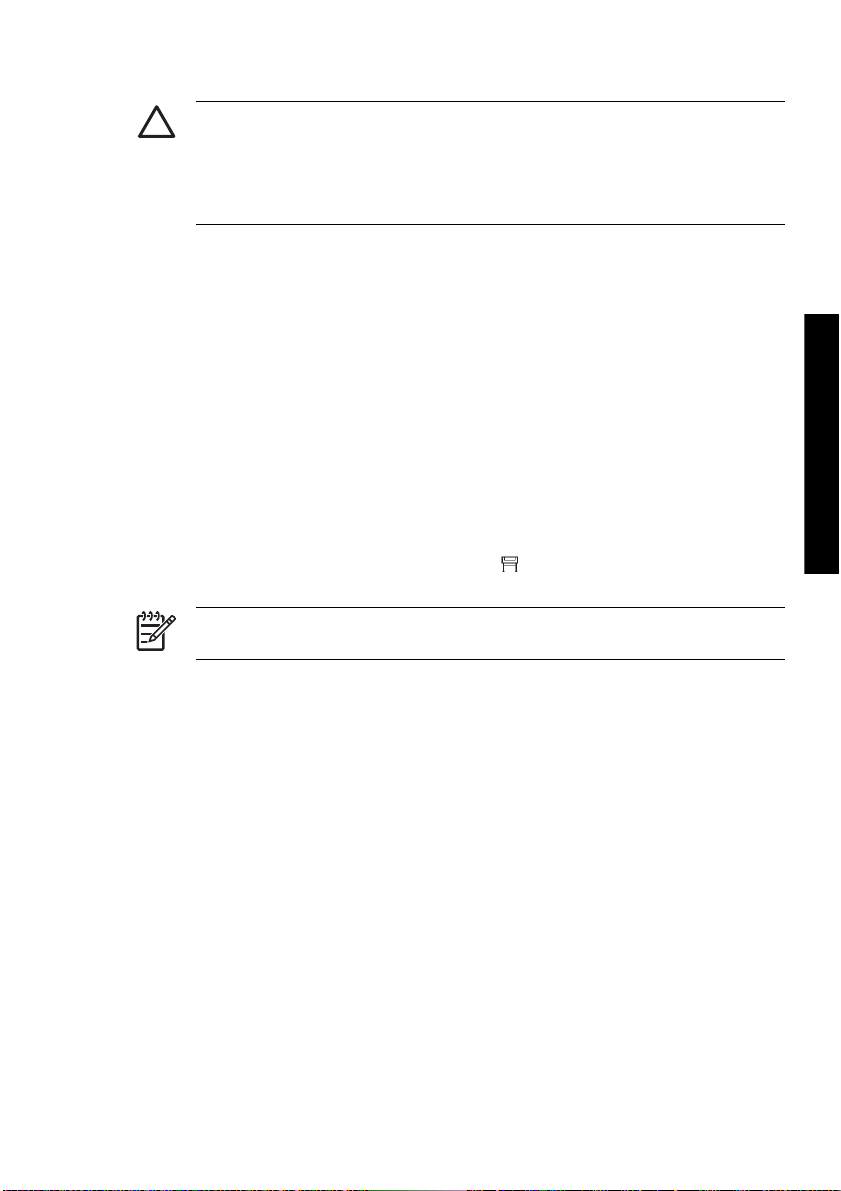
注意 ロール紙でもカット紙でも、縦置きのイメージを横置きに回転させると、用紙の幅が足
りなくなることがあります。 たとえば、縦置きのA1サイズのイメージを横置きにしてA1サイ
ズ用紙に印刷
場合は、このような際には
Designjet 4500シリーズ プリンタを使用している場合は、ジョブのステータスが「一時停止し
ています」になります。
すると
、用紙の幅からはみ
自動回転
HP-GL/2プリンタ ドライバ
節約する [自動回転] オプションを
の場合
左右反転させて印刷する
透明な用紙 (バックライト フィルムのような) を使用する場合、イメージを左右反転させて印刷する
と、フィルムの背面から光をあてて投射した際に正しい向きのイメージが投影されます。 アプリケーシ
ョンでイメージ
●
Windows用プリンタ ドライバの場合: [レイアウト] タブを選択して [左右反転] を選択します。
●
Mac OS用プリンタ ドライバ
●
内蔵Webサーバ
します。
●
フロントパネル
オプション] - [用紙オプション] - [左右反転の有効化] を選択します。
を変更せずに左右反転させた印刷を行うには
を使用する場合
を使用する場合
注記 プリンタ ドライバまたは内蔵Webサーバで左右反転が設定されている場合は、フロン
トパネルで設定した左右反転よりもこちらが優先されます。
プレビュー画面に警告の三角マークが表示されます
、オーバーサイズ
使用できます
の場合
: [ジョブ
: フロントパネルで
出してしまいます
の縦置きのイメージを自動的に
。
: [仕上げ] パネルを
の送信
] ページ
。 内蔵Webサーバを使用
手順に従います
、以下の
選択して
[左右反転] を選択
を選択して
アイコン
[左右反転] セクション
を選択し、次に
。 HP
90度回転
。
します
[印刷
している
して用紙を
。
に移動
使用方法 (イメージの調整)
デフォルト
イメージを拡大縮小する
のサイズでプリンタに送信し
JAWW
イメージを特定
に指定することができます。 これは、次のような場合に便利です。
●
使用しているソフトウェアで大判印刷がサポートされていない場合。
●
ファイル サイズが大きすぎて
ウェアではページ サイズを小さくし、印刷時にフロントパネルのメニューを使用して拡大するこ
とができます。
、プリンタ
プリンタのメモリでは対応できない場合
の側でサイズを拡大縮小
左右反転させて印刷する
は拡大
(大体
。このような場合、ソフト
) するよう
63
Page 77
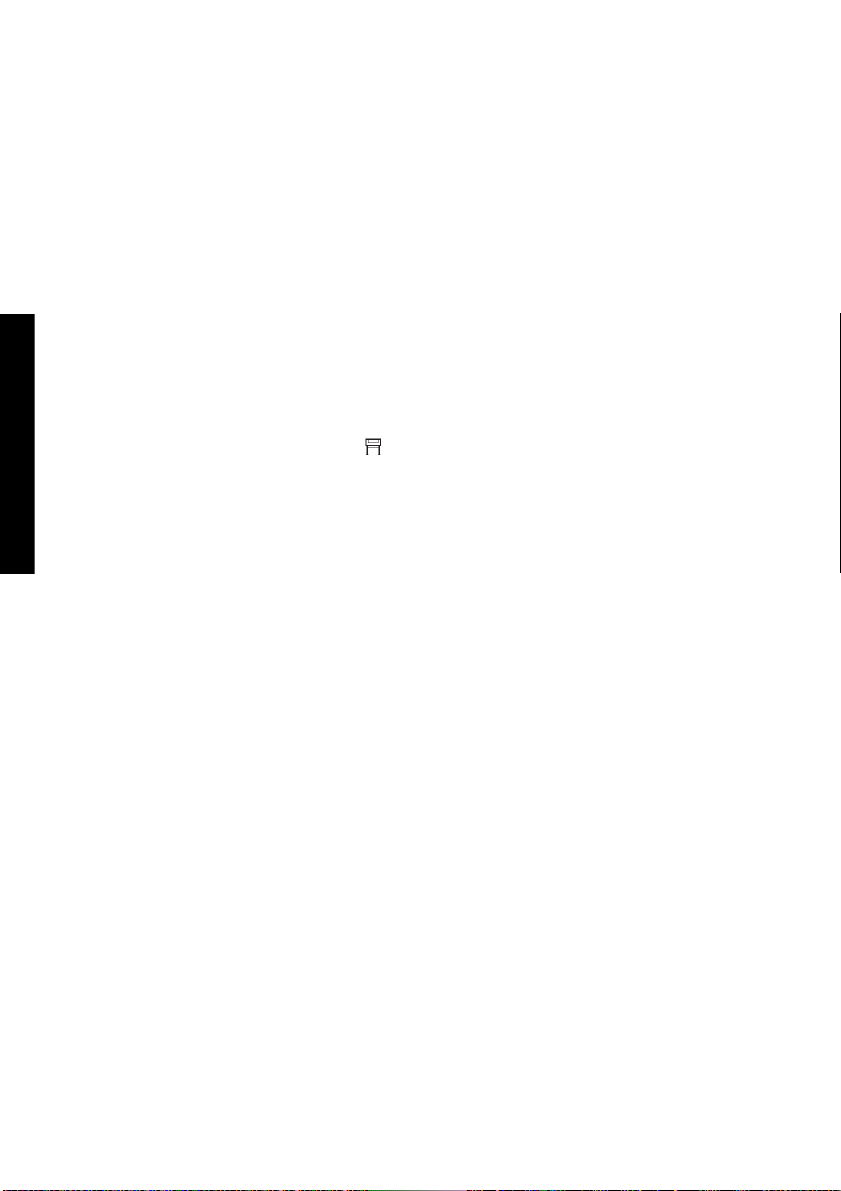
プリンタでの拡大縮小は、以下の方法で行うことができます。
●
Windows用プリンタ ドライバ
す。
●
[文書を印刷する用紙] オプションを使用すると、プリンタの設定で選択したページ サイズで
印刷できるように、イメージ サイズを調整
選択し、A4サイズの
す。 ISO A3をページ サイズに選択し、イメージのサイズがこれより大きい場合、A3サイズ
に合うようにイメージ
●
[%(元のサイズ
た比率で
●
使用方法 (イメージの調整)
Mac OS用プリンタ ドライバの場合: [仕上げ] パネルを選択して [文書を印刷する用紙] を選択し
ます。
ドライバが、プリンタの設定で選択したページ サイズに合わせてイメージ
●
内蔵Webサーバを使用する場合: [ジョブの送信] ページを選択して [サイズ変更] を選択します。
●
フロントパネル
オプション] - [スケール] を選択
1枚の用紙に印刷する場合は、イメージをページ内に収めることができるか確認してください。イメー
ジが途切れる可能性があります。
に対する比率
拡大し
を使用する場合
の場合
: [効果] タブ
イメージを印刷する場合
は縮小されます
)] オプション
、プリンタ マージンを追加
:
します
。
アイコン
。
を選択して
できます
。 たとえば、ISO A2をページ サイズ
、A2ページに合
を使用すると
して出力ページ
を選択し、次に
変更オプション
[サイズ
うようにイメージは拡大されま
、元のページ
サイズを調整
[印刷デフォルト オプション] - [用紙
の印刷可能範囲を指定し
サイズを調整します。
できます
] を選択
。
しま
に
64
第 6 章 使用方法 (イメージ
の調整
)
JAWW
Page 78
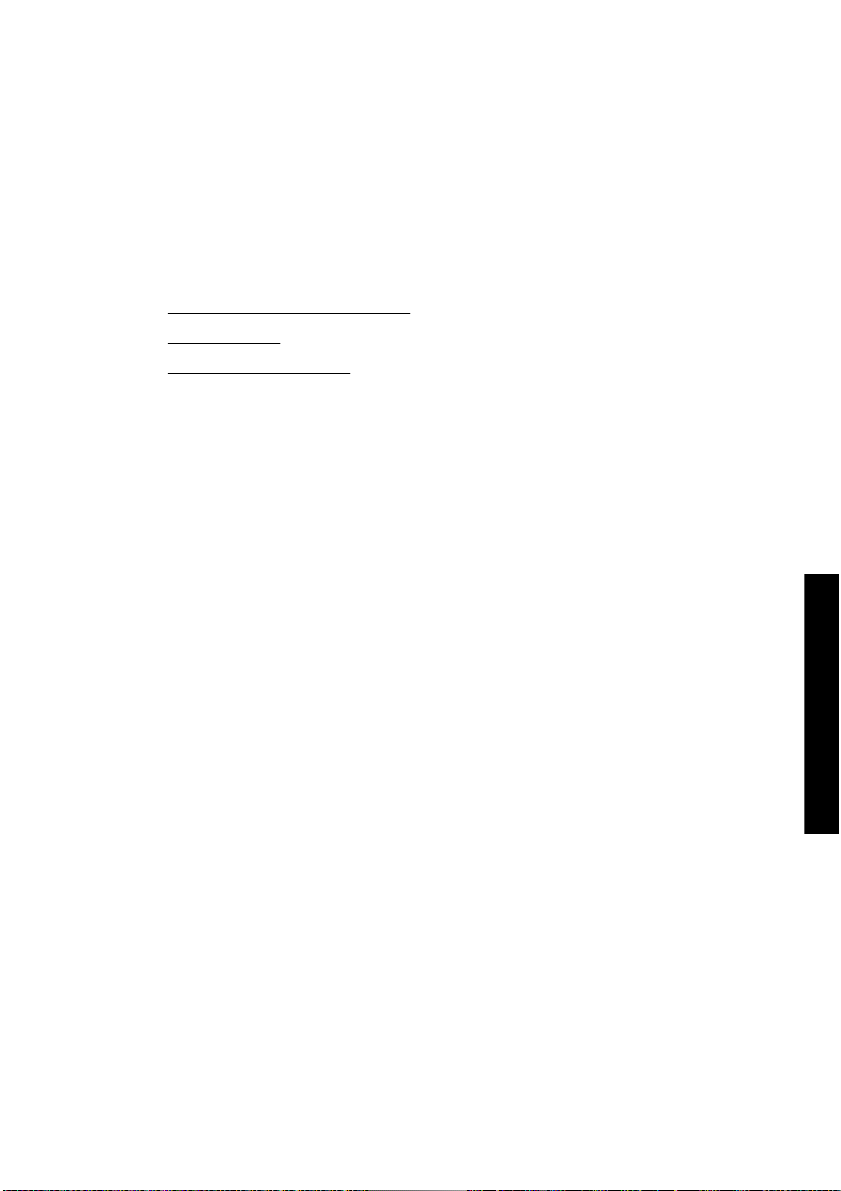
7
使用方法 (カラー)
●
カラー キャリブレーションを実行する
●
黒点の補正
●
レンダリング用途を設定する
を行う
JAWW 65
使用方法 (カラー)
Page 79
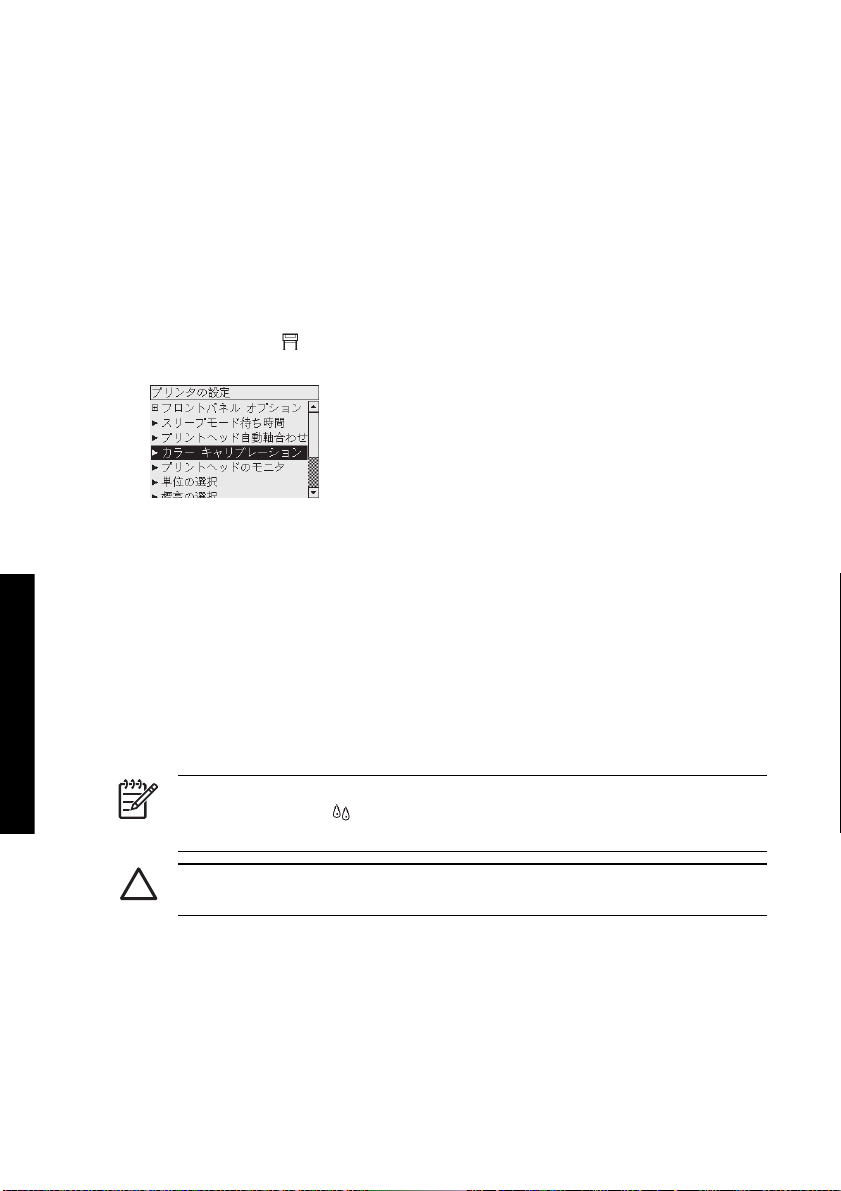
カラー キャリブレーション
カラー キャリブレーションを実行すると、印刷物間、およびプリンタ間で色調をそろえることができま
す。
通常、カラー キャリブレーションは、プリントヘッドを交換した場合、必ず実行する必要があります。
また、新しいプリントヘッドでキャリブレーション
する場合にも
使用
ラー キャリブレーションをオフにして、デフォルトのカラー調整を使用できます。
、実行する
必要があります
を実行する
を実行したことがない場合や
。 ただし、既に認識されている
、新しい用紙
用紙の種類については
の種類を
、カ
1.
フロントパネルから
します
を選択
2.
カラー キャリブレーションには以下のオプションがあります。
●
使用方法 (カラー)
●
3.
プリンタは、キャリブレーション
ンし、必要なカラー調整を算出することで、カラー キャリブレーションを実行します。 帯状のパ
ターンは、光沢紙を使用した場合は幅が269mm、長さが18mmとなり、その他の種類の用紙の場合
は、長さが109mmとなります。 カラー キャリブレーション
す。時間は用紙
。
[オン]: プリンタは、現在のプリントヘッドでキャリブレーションを実行したことがない場
合や、新しい用紙の種類を
す。 このキャリブレーション
した同じ印刷品質設定の印刷に使用されます。
[オフ]: プリンタは、用紙の種類
します。
注記 カラー キャリブレーションは、いつでもフロントパネルから手動で実行することがで
きます。実行するには、
ブレーション] を選択します。
注意 カラー キャリブレーションは、不透明な用紙でのみ連続
ィルムでは
アイコン
の種類によって異なります
実行しないでください
を選択し、次に
使用する場合には
によって行われたカラー調整は
と印刷品質の設定ごとに
用の帯状のパターンを印刷して
アイコンを選択し、次に [プリントヘッドの管理] - [カラー キャリ
。
[プリンタ
。
の設定
] - [カラー キャリブレーション]
、必ずカラー キャリブレーション
、以後、この用紙
、デフォルト
、それを内蔵光
の実行には
して実行できます
のカラー調整を使用
センサーでスキャ
、3分から6分ほどかかりま
を実行しま
の種類を使用
フ
。 透明な
黒点の補正を行う
[黒点補正] オプションでは、カラー スペース間
どうかを指定
66
第 7 章 使用方法 (カラー)
します
。 このオプション
でカラー変換を行ったときに
を選択すると
、変換元スペース
、黒点の
のダイナミック
差異を調整するか
レンジが
変換先
JAWW
Page 80
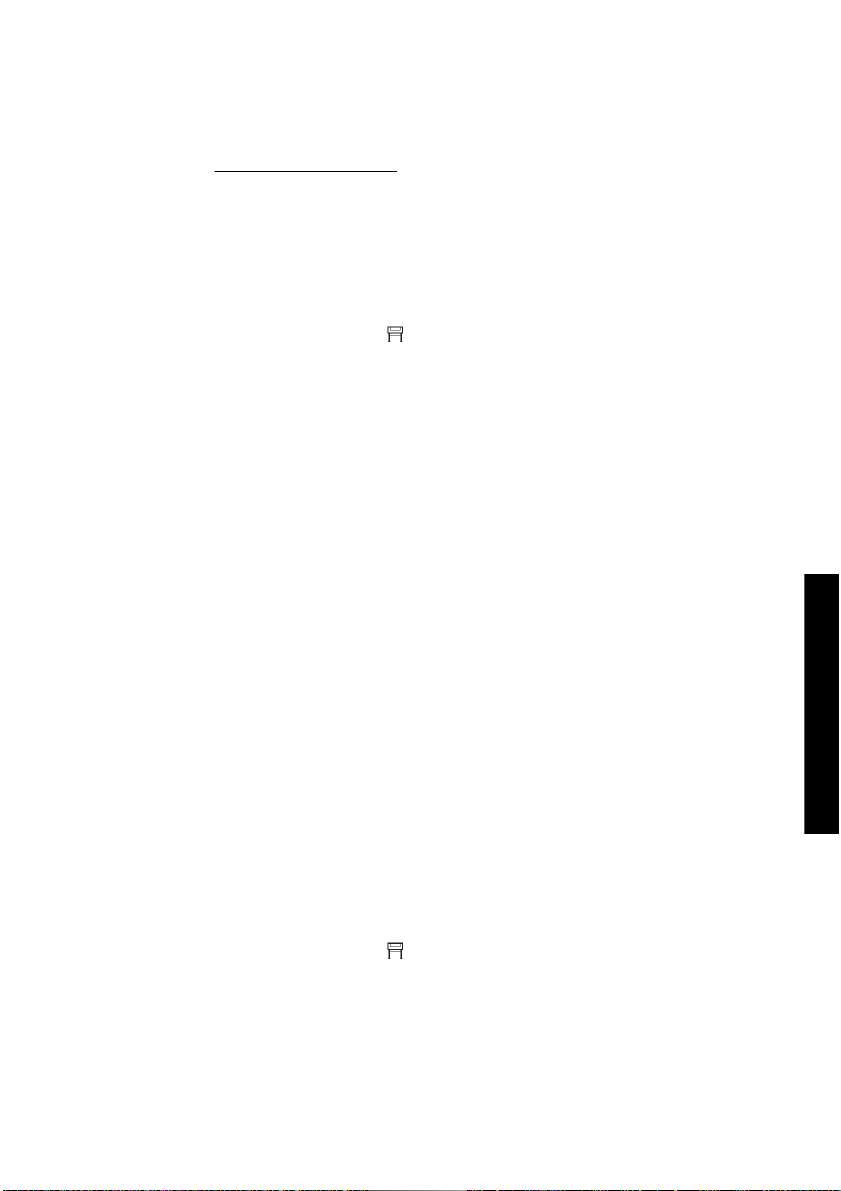
スペースのダイナミック レンジにマッピングされます。 このオプションにより、変換元スペースの黒
点が変換先スペースの黒点より濃い場合に、暗い部分が表示されなくなるのを防ぐことができます。 こ
のオプションは、レンダリング
す (詳細は、
黒点の
●
●
●
●
レンダリング
補正は
、以下の方法で指定することができます。
Windows用PostScriptプリンタ ドライバの場合: [カラー] タブを選択し、[黒点補正] を選択しま
す。
Mac OS用プリンタ ドライバの場合: [カラー品質] パネルを選択し、[黒点補正] を選択します。
内蔵Webサーバを使用する場合: [ジョブの送信] ページを選択し、[黒点補正] を選択します。
フロントパネル
ラー オプション] - [黒点
を使用する場合
用途に
用途を設定する
[相対カラー メトリック] が選択されている場合
:
の補正
] を選択
を参照
アイコン
します
してください
を選択し、次に
。
)。
のみ使用できま
[印刷デフォルト オプション] - [カ
レンダリング用途
レンダリング用途とは、カラー変換を行う際の設定の1つです。 印刷する色によっては、プリンタでそ
の色を再現できない
方法を、次の4つの中から
●
[彩度]: 明るい、鮮やかな色を使用するプレゼンテーション
最適です
ジに
●
[知覚的]: 中間色が多数含まれた写真またはイメージに最適です。 カラーの全体的な見栄えは、
可能な
●
[相対カラー メトリック]: 特定のカラーと調和させる場合に最適です。 主にプルーフ用に使用さ
れ、 正確にカラーを印刷
ションでは、より望ましい色の範囲が再現される場合もありますが、特定の色が正確に印刷される
とは限りません。 また、このオプションでは、入力カラー スペースの白が、印刷する用紙の白に
マッピング
●
[絶対
ん。 このレンダリング
タの出力のシミュレーション (白点を含む) を目的に行います。
レンダリング
●
Windows用PostScriptプリンタ ドライバ
択します。
●
Mac OS用プリンタ ドライバ
ます。
●
内蔵Webサーバを使用
す。
●
フロントパネル
ラー オプション] - [レンダリング
。
限り維持されます
されます
カラー
メトリック]: 相対
用途は
を設定する
場合があります
選択することができます
。
、以下の方法
を使用する場合
。 レンダリング
。
できる状態では
カラー
も主にプルーフ用に使用されますが
で指定することができます
の場合
する場合
メトリック
の場合
: [カラー品質] パネル
: [ジョブ
:
アイコン
用途の選択
用途では
。
、正確なカラーが確実
の送信
] を選択
、このような色域外の
用のグラフィック
と同様ですが
、この場合
。
: [カラー] タブを
を選択し
します
選択し
。
] ページを
を選択し、次に
色を再現するための
、表、または
に印刷されます
、白のマッピング
のプルーフは
選択し
、[レンダリング用途] を
、[レンダリング用途] を選択
[印刷デフォルト オプション] - [カ
。 これ以外
、[レンダリング用途] を
イメー
のオプ
は行われませ
プリン
、1台の
選択し
しま
使用方法 (カラー)
選
JAWW
レンダリング用途を設定する
67
Page 81

使用方法 (カラー)
68
第 7 章 使用方法 (カラー)
JAWW
Page 82
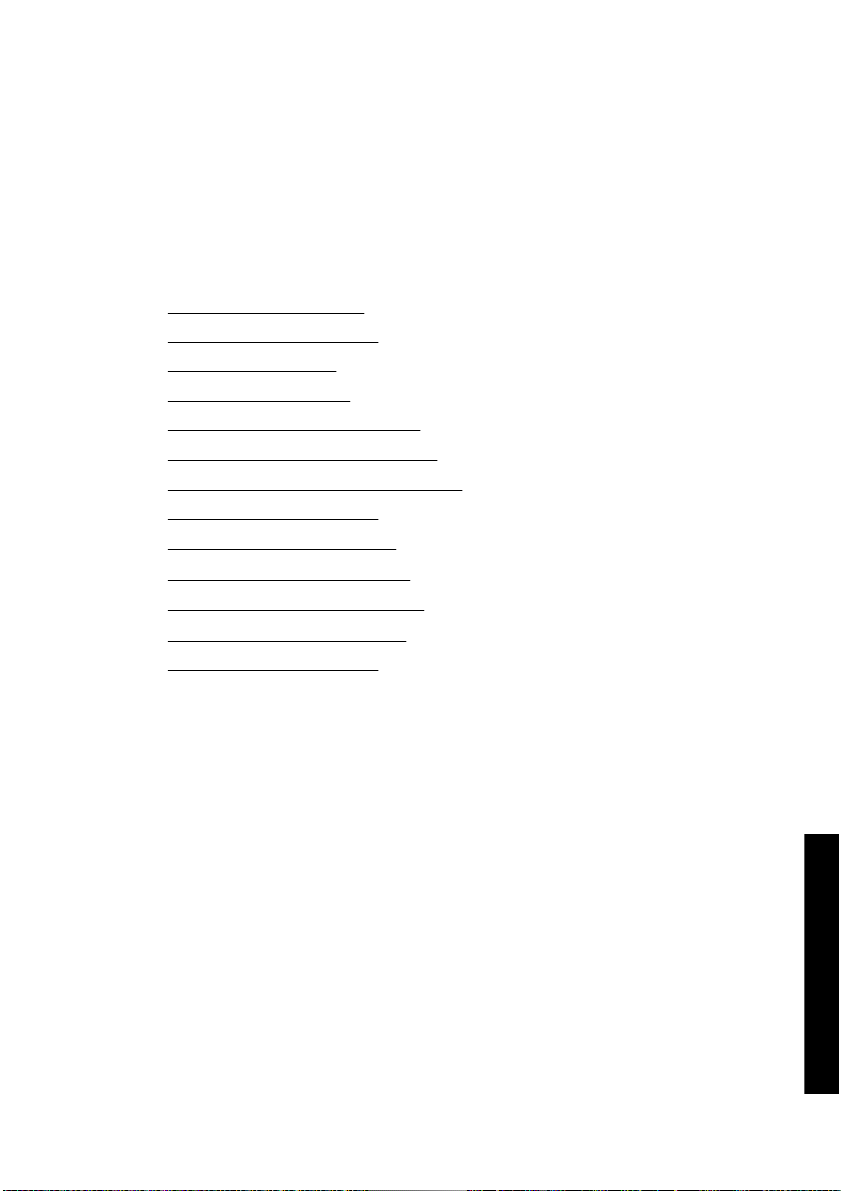
8
使用方法 (インク システム)
●
インクカートリッジを取り外す
●
インクカートリッジを取り付ける
●
プリントヘッド
●
プリントヘッド
●
プリントヘッドのモニタ状況を管理する
●
プリントヘッド
●
プリントヘッドの電極部分をクリーニングする
●
プリントヘッド
●
プリントヘッド クリーナを
●
プリントヘッド クリーナを取
●
インク システム
●
インクカートリッジの情報を確認する
●
プリントヘッドの
を取り外す
を取り付ける
を修復
(クリーニング) する
の軸合わせを行う
取り外す
り付ける
のステータスを確認する
情報を確認する
JAWW 69
使用方法 (インク システム)
Page 83

インクカートリッジ
を取り外す
インクカートリッジを取り
●
インクカートリッジ
ジと交換する必要がある場合 (交換前のカートリッジに残っているインクは、別の機会に使い切る
ことができます)。
●
インクカートリッジが空になったか、または、インクカートリッジに問題があり、交換しないと印
刷を続けられない場合。
注意 印刷中はインクカートリッジを取り外さないでください。
注意 インクカートリッジ
てください。
警告! プリンタのキャスタがロックされ (ブレーキ レバーが押し下げられている状態)、プ
リンタが動かないようになっていることを
1.
フロントパネルで
外す必要のある状況には
の残量が残りわずかなため
を取り外す場合は
アイコンを選択し、次に [インクカートリッジの交換] を選択します。
、以下の2通りが考えられます。
、無人印刷を行
、新しいインクカートリッジ
確認してください
うのに十分な量のインクカートリッ
。
を用意してから行っ
使用方法 (インク システム)
70
第 8 章 使用方法 (インク システム)
JAWW
Page 84
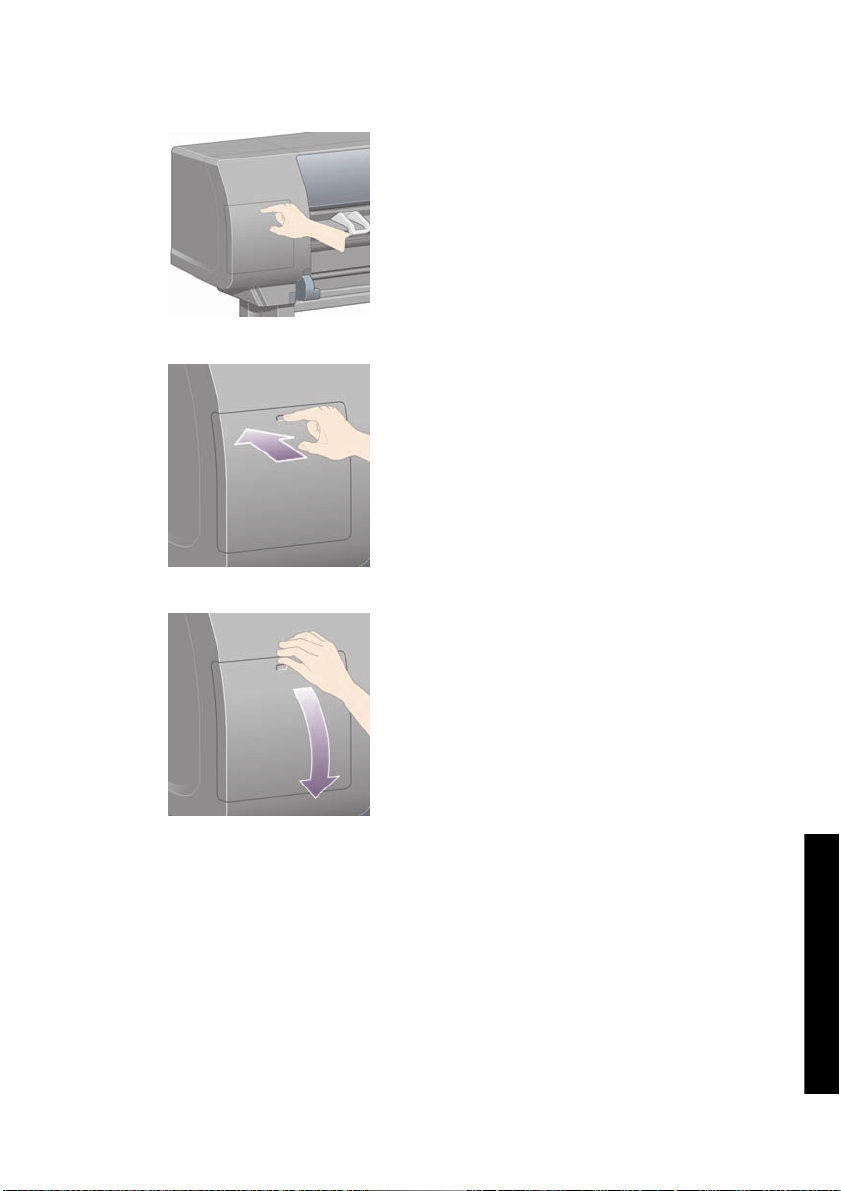
2.
インクカートリッジは、プリンタの左側に取り付けます。
3.
カチッと音がするまでドアの上部を押して、ドアを緩めます。
JAWW
4.
ドアを引いて完全
に開きます
。
使用方法 (インク システム)
インクカートリッジを取り外す
71
Page 85
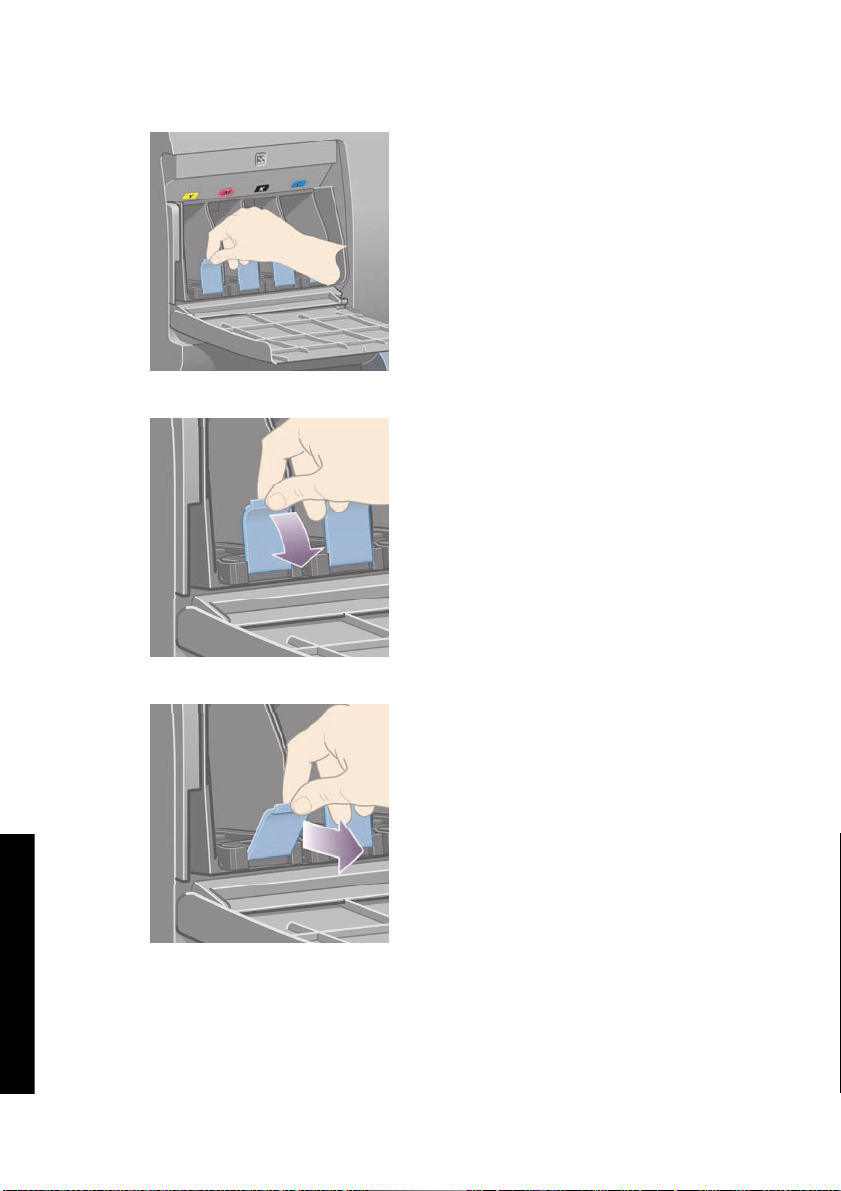
5.
取り外すカートリッジの前面にある青いタブをつかみます。
6.
7.
を下げます
青いタブ
次に、タブを手前に
。
引きます
。
使用方法 (インク システム)
72
第 8 章 使用方法 (インク システム)
JAWW
Page 86

8.
カートリッジが引き出しに載って出てきます。
9.
インクカートリッジ
注記 プリンタとの接続部分には触らないでください。接続部分にインクが付着してい
ることがあります。
注記 一部使用済みのインクカートリッジを保管する場合は、接続部分を下にしないよ
うにしてください。
10.
フロントパネルに、取り付けられていないインクカートリッジが表示されます。
を引き出しから取り出します
。
JAWW
インクカートリッジを取り外す
使用方法 (インク システム)
73
Page 87

インクカートリッジ
1.
新しいインクカートリッジを用意し、ラベルを参照してインクの色を確認してください。 色が記
載されたラベルが手前から見て上部に見えるように
2.
プリンタの空いたスロットの上部にあるラベルの色と、カートリッジのラベルの色が同じであるこ
します
とを確認
3.
インクカートリッジを、カートリッジ用の引き出しに取り付けます。
カートリッジは、下の図のように引き出しの奥に置きます。
。
を取り付ける
インクカートリッジを持ちます
。
注記 引き出しの全長分の大きいサイズの黒
インクカートリッジを使用できます
。
使用方法 (インク システム)
74
第 8 章 使用方法 (インク システム)
JAWW
Page 88

4.
カートリッジを設置した引き出しをスロットの中にスライドさせ、所定の位置に固定されるまで押
し込みます。
取り付けにくい場合は、インクカートリッジを取り付けられないを参照してください。
5.
すべてのカートリッジ
を取り付けたら
、ドア
を閉めます
(カチッと
音がするまで押します
)。
JAWW
6.
フロントパネルに、すべてのカートリッジ
が正しく取り付けられたことが表示されます
インクカートリッジを取り付ける
。
使用方法 (インク システム)
75
Page 89

プリントヘッド
を取り外す
警告! プリンタのキャスタがロックされ (ブレーキ レバーが押し下げられている状態)、プ
リンタが動かないようになっていることを
プリントヘッドの交換は、プリンタの電源スイッチがオンになっている状態で行ってください。
1.
プリンタのフロントパネルで、
の交換] を選択します。
2.
3.
キャリッジ
キャリッジ
が適切な位置に移動します
注意 キャリッジは、プリンタの中央部分に移動してから7分以上放置されると、 右端の
位置に戻ります
通常の
が停止したら
、ウィンドウを開くよう
アイコンを選択し、[プリントヘッドの管理] - [プリントヘッド
。
。
確認してください
フロントパネルにメッセージが表示されます
。
。
使用方法 (インク システム)
76
第 8 章 使用方法 (インク システム)
JAWW
Page 90

4.
キャリッジを確認します。
5.
キャリッジ上部のラッチを引き上げて、ロックを解除します。
JAWW
6.
キャリッジ
のラッチを解除する
カバー
を持ち上げ
、 プリントヘッド
プリントヘッドを取り外す
を確認してください
。
使用方法 (インク システム)
77
Page 91

7.
取り外すプリントヘッドの青いハンドルを持ち上げます。
8.
持ち上げた
9.
プリントヘッドがキャリッジ
青いハンドルを使用して
注意 急いで引き上げるとプリントヘッドが破損することがありますので、ゆっくりと
引き上げてください。
、プリントヘッド
から外れるまで
を静かに取り外します
、青いハンドルをゆっくりと
。
引き上げます
。
使用方法 (インク システム)
78
第 8 章 使用方法 (インク システム)
JAWW
Page 92

10.
フロントパネルに、取り付けられていないプリントヘッドが表示されます。
プリントヘッドを取り付ける
1.
新しいプリントヘッド
a.
青い保護キャップを下に
b.
紙のタブを引っぱり、プリントヘッドのノズルから透明の保護テープを剥がします。
プリントヘッドは、間違った位置に取り付けられないよう
の色と
ラベル
してください。
を取り付ける場合は
引っぱり取り外します
、プリントヘッドを取り
、以下の手順
付ける先のキャリッジのラベルの色が合っていることを確認
に従ってください
。
設計されています
。
。 プリントヘッド
の
JAWW
プリントヘッドを取り付ける
使用方法 (インク システム)
79
Page 93
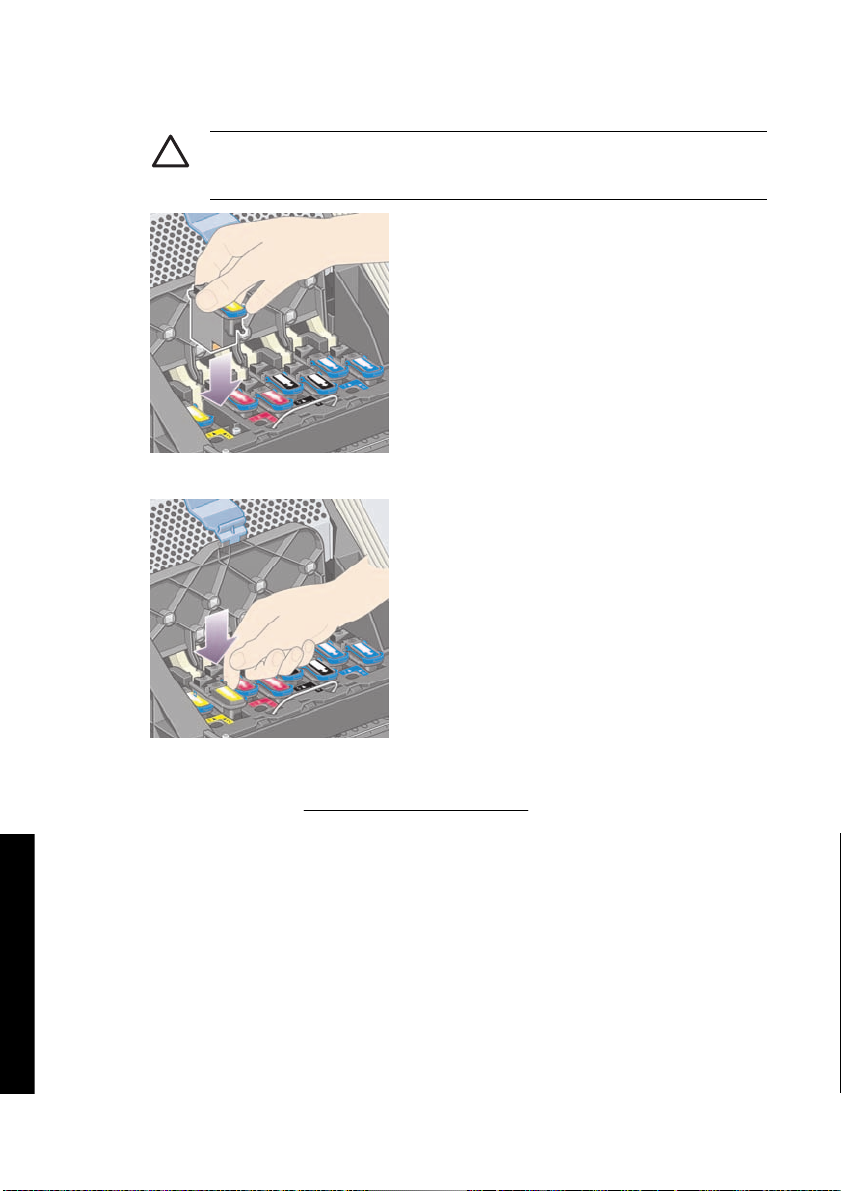
2.
新しいプリントヘッドを、キャリッジの該当する位置に取り付けます。
3.
注意 プリントヘッドは、ゆっくりと垂直に下ろして
たり、斜めに取り付けたり、取り付ける際に回したりすると、破損することがありま
す。
図の矢印
のとおりに
、プリントヘッド
を下に押し込みます
取り付けてください
。
。 急に下
ろし
新しいプリントヘッド
取り付けにくい場合は、
を取り付ける場合は
プリントヘッドを取り付けられないを参照してください。
、しっかりと、またゆっくりと押
し込んでください
。
使用方法 (インク システム)
80
第 8 章 使用方法 (インク システム)
JAWW
Page 94

4.
必要なプリントヘッドをすべて取り付けたら、キャリッジ カバーを閉じます。
すべてのプリントヘッドが正しく取り付けられ、プリンタがそれを認識すると、プリンタのブザー
が鳴ります。
注記 プリントヘッドを取り付けてもブザーが鳴らず、フロントパネルに[プリントヘッ
ドエラー:交換して下さい]というメッセージが表示された場合は、プリントヘッドを取
り付け直してください。
JAWW
プリントヘッドを取り付ける
使用方法 (インク システム)
81
Page 95
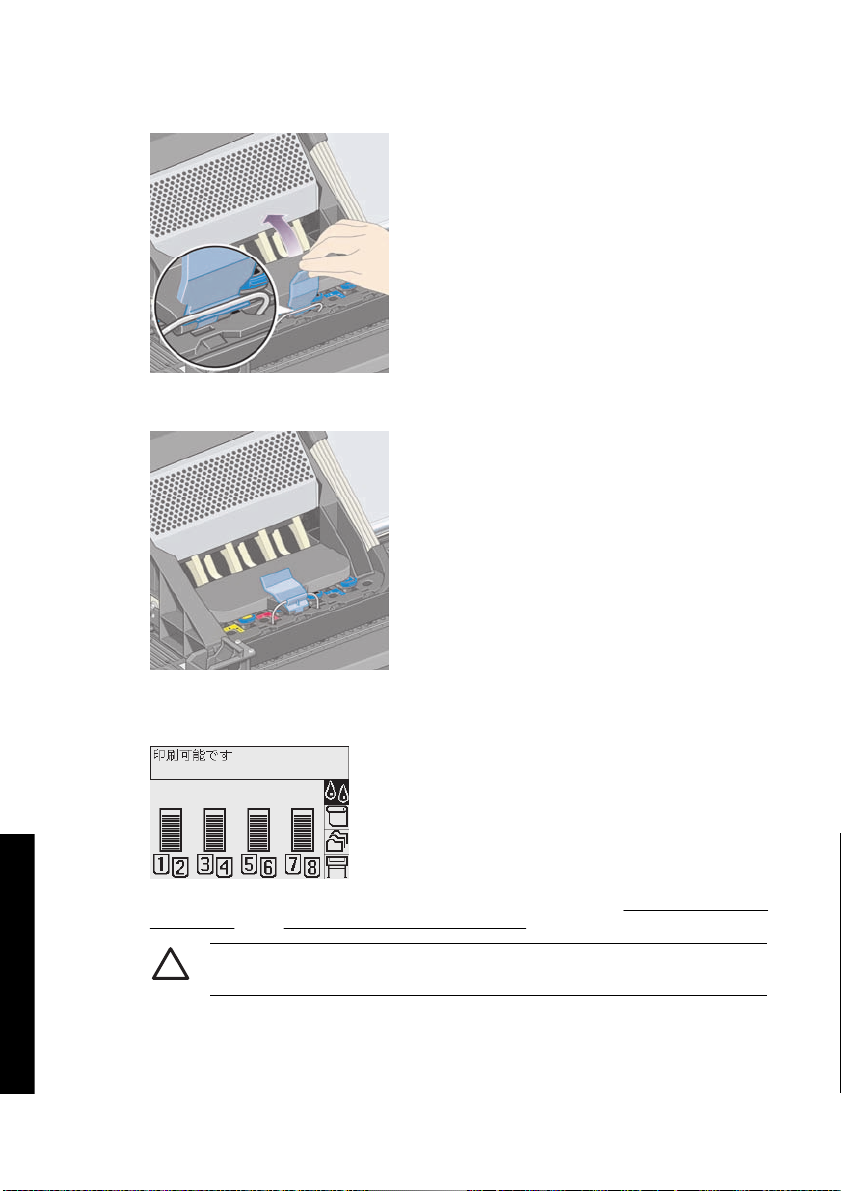
5.
キャリッジ カバーのラッチを閉めます。
キャリッジのラッチが正しく固定されると、下の図のようになります。
6.
ウィンドウを閉じます。
7.
フロントパネルに、すべてのプリントヘッドが正しく取り付けられたことが表示されます。
使用方法 (インク システム)
8.
交換したプリントヘッドのプリントヘッド クリーナを交換します。 詳細は
ナを取り外す および プリントヘッド クリーナを取り付ける を参照してください。
注意 古いプリントヘッド クリーナをプリンタに残したままにすると、新しいプリント
ヘッドの寿命
82
第 8 章 使用方法 (インク システム)
が短くなり
、プリンタが故障することがあります。
プリントヘッド クリー
JAWW
Page 96

プリントヘッド
のモニタ状況を管理する
プリンタは、時々プリントヘッドの状態
印刷品質に影響
で、高いスループットを維持することができます。
プリントヘッドのモニタの頻度を増やし、問題を早急に検出できるようにするには、
択し、次に [プリンタ
で、プリントヘッド
ステータスには、[印刷中。 プリントヘッドのモニタリング中]と表示され、[印刷中] という表示ではな
くなります。
注記 [強化] が選択されている間は、プリントヘッドのチェック
ンタのスループットは低下します。
モニタの実行頻度をデフォルト
のモニタ
トヘッド
プリントヘッド
プリントヘッドのクリーニングを行うと、問題を解決できる場合があります。クリーニングを行うに
は、プリンタのフロントパネルで、
の修復
ッド
] を選択
を与える可能性のある問題を検出します
の設定
] - [プリントヘッド
のモニタが
] - [最適化] を選択
を修復
します
(クリーニング) する
。 クリーニングには2~4分かかります。
を自動的にチェックして
[強化] に設定
設定に戻すには
します
。
アイコン
のモニタ
されている場合
、 アイコン
を選択し、次に
、プリントヘッドの
。 このチェック
] - [強化] を選択
、フロントパネル
を選択し、次に
[プリントヘッド
。 プリンタ
および内蔵
[プリンタ
の管理
調子をモニタし
アイコンを選
が印刷中
Webサーバ
、プリ
の設定
] - [プリン
] - [プリントヘ
の実行頻度を最適化すること
します
が頻繁に行われるため
、
の
プリントヘッドの電極部分をクリーニングする
ごくまれに、プリントヘッドを取り付けてもプリンタがプリントヘッドを認識しないことがあります。
これは、プリントヘッドとプリントヘッド キャリッジが接触する電極部分に、インクがたまって付着し
JAWW
ていることが原因です。 このような場合は、プリントヘッドの電極部分をクリーニングすることをお勧
めします。 特に問題がなければ、電極部分を定期的にクリーニング
プリンタのメンテナンス キット ボックスには、キャリッジ接点ワイパーが入っています。
プリントヘッドのモニタ状況を管理する
する必要はありません
。
使用方法 (インク システム)
83
Page 97
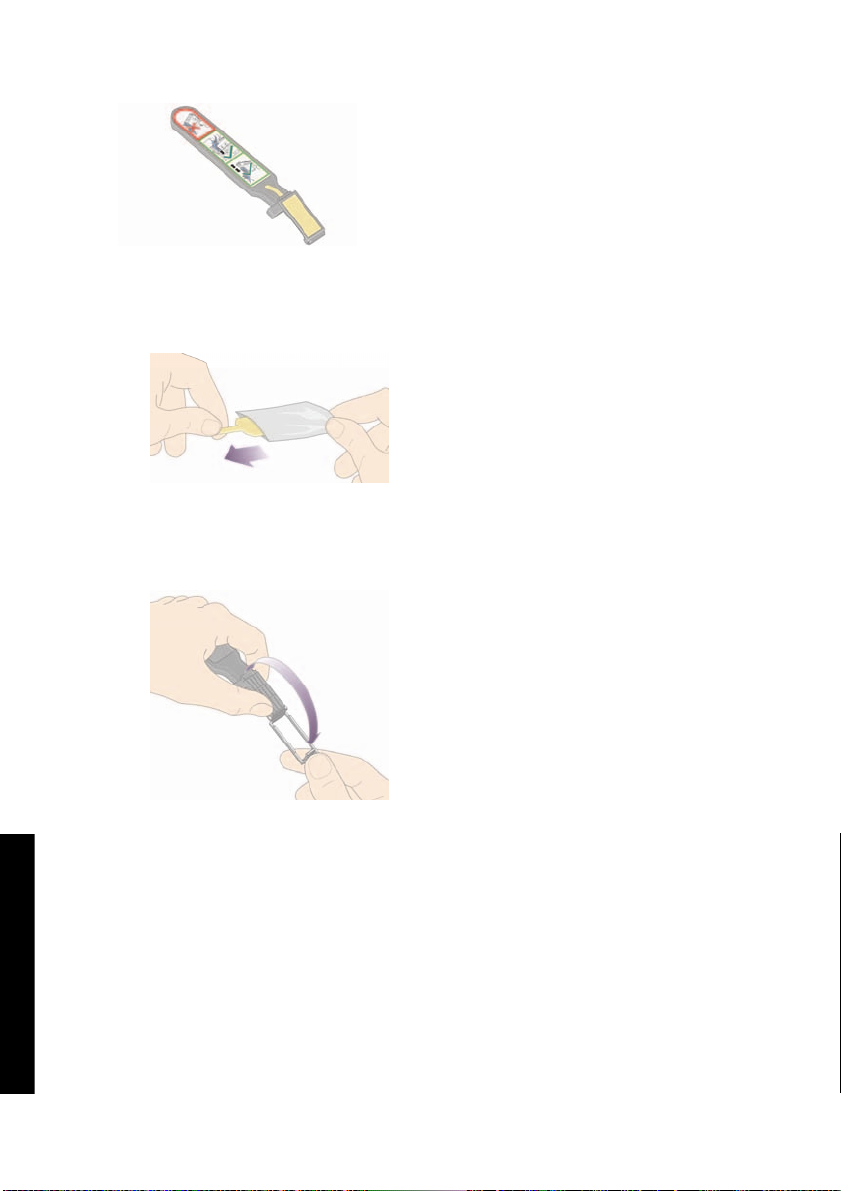
フロントパネルに、[取
ーを使用してプリントヘッド キャリッジとプリントヘッドの両方の電極部分をクリーニングします。
1.
湿った新しい交換スポンジを袋から取り出します。
り付け
]または[交換]メッセージ
が表示され続ける場合は
、キャリッジ
接点ワイパ
スポンジの替えは
り、さらに必要な場合は、日本HP カスタマ・ケア・センタにお問い合わせください。
2.
キャリッジ接点ワイパーを開きます。
ワイパーと一緒にボックスに入っています
。 スポンジ
の替えをすべて使い切
使用方法 (インク システム)
84
第 8 章 使用方法 (インク システム)
JAWW
Page 98

3.
スポンジをキャリッジ接点ワイパーに取り付けます。スポンジの短いほうの端をキャリッジ接点ワ
イパーの取り付け用
スロットに入れます
。
4.
キャリッジ接点ワイパー
5.
プリントヘッド キャリッジの
取り外します
ッドを
を閉じて
。 詳細は、
、スポンジをはさみ
ラッチを開き
プリントヘッド
、フロントパネルに表示されている
込みます
を取り外す
。
を参照
してください
問題のプリントヘ
。
JAWW
プリントヘッドの電極部分をクリーニングする
使用方法 (インク システム)
85
Page 99

6.
キャリッジ接点ワイパーをプリントヘッド スロットの奥に差し込みます。 スロットの奥の電極部
分とスチール製のバネの間に、スポンジが電極の方を向くようにワイパーを入れ、電極を拭きま
す。 このとき、スロットの底にたまったインクをすくい
上げないようにしてください
。
注意 キャリッジは、プリンタの中央部分に移動してから7分以上放置されると、 右端の
通常の位置に
7.
スポンジを軽く動かし、フレックス コネクタ
きます。
戻ります
。
の底まで
(ワイパー
が止まるところまで
)、電極
を拭
使用方法 (インク システム)
86
第 8 章 使用方法 (インク システム)
JAWW
Page 100

8.
すべての電極を慎重にクリーニングします。コネクタの底の部分の電極も忘れずにクリーニングし
てください。
9.
プリントヘッドが新しいものではない場合は、同じスポンジを使用して、プリントヘッドの下側に
ある電極ストリップを
クリーニングします
。上側の電極には触
らないでください
。
JAWW
注意 ノズルがある面には触らないでください。破損しやすくなっています。
10.
両方のコネクタが乾くまでしばらく待ちます。乾いたら、プリントヘッドをプリントヘッド キャ
リッジに取り付けます。 詳細は、
プリントヘッドを取り付けるを参照してください。
プリントヘッドの電極部分をクリーニングする
使用方法 (インク システム)
87
